Page 1

Page 2
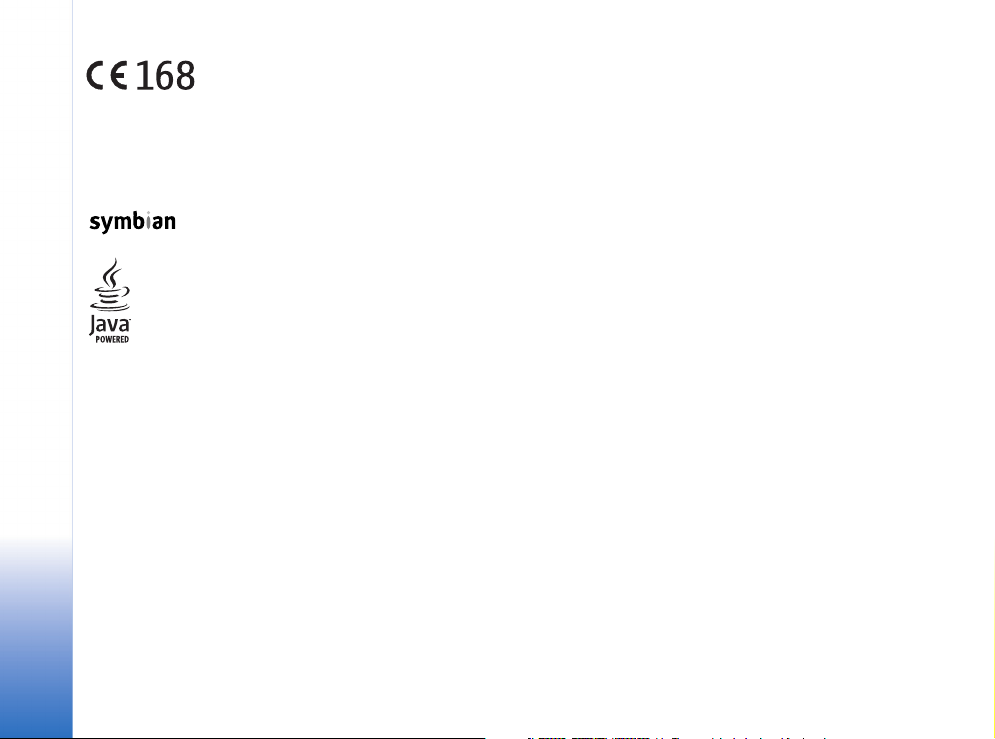
DECLARATIE DE CONFORMITATE Noi, firma NOKIA CORPORATION declarãm pe proprie rãspundere cã produsul RM-1 este în conformitate cu
prevederile urmãtoarei directive a consiliului: 1999/5/EC. O copie a declaraþiei de conformitate poate fi gãsitã pe pagina de Internet
http://www.nokia.com/phones/declaration_of_conformity/
Copyright © 2004-2005 Nokia. Toate drepturile rezervate.
Este interzisã reproducerea, transferul, distribuirea ºi stocarea unor pãrþi sau a întregului conþinut al acestui material fãrã permisiunea prealabilã a firmei Nokia.
Nokia, Nokia Connecting People, ºi Pop-Port sunt mãrci comerciale sau mãrci înregistrate ale Nokia Corporation. Alte nume de produse ºi de firme menþionate aici pot fi
nume comerciale sau mãrci comerciale aparþinând proprietarilor respectivi.
Nokia tune este o marca sonora a corporatiei Nokia.
This product includes software licensed from Symbian Software Ltd (c) 1998-200(4). Symbian and Symbian OS are trademarks of Symbian Ltd.
Java™ and all Java-based marks are trademarks or registered trademarks of Sun Microsystems, Inc.
Bluetooth is a registered trademark of Bluetooth SIG, Inc.
Stac ®, LZS ®, ©1996, Stac, Inc., ©1994-1996 Microsoft Corporation. Includes one or more U.S. Patents: No. 4701745, 5016009, 5126739, 5146221, and 5414425. Other
patents pending.
Hi/fn ®, LZS ®, ©1988-98, Hi/fn. Includes one or more U.S. Patents: No. 4701745, 5016009, 5126739, 5146221, and 5414425. Other patents pending.
Part of the software in this product is © Copyright ANT Ltd. 1998. All rights reserved.
US Patent No 5818437 and other pending patents. T9 text input software Copyright (C) 1997-2004. Tegic Communications, Inc. All rights reserved.
ESTE INTERZISÃ UTILIZAREA ACESTUI PRODUS ÎN ORICE MOD CARE CORESPUNDE STANDARDULUI VIZUAL MPEG-4, CU EXCEPÞIA UTILIZÃRII PENTRU (A) DATE SAU
INFORMAÞII (i) ELABORATE DE ªI OBÞINUTE GRATUIT DE LA UN CLIENT CARE NU ESTE IMPLICAT ÎNTR-O FIRMÃ COMERCIALÃ DIN DOMENIU, ªI (ii) DESTINATE EXCLUSIV
UZULUI PERSONAL; ªI (B) ALTE APLICAÞII PENTRU CARE S-AU OBÞINUT LICENÞE SPECIFICE ªI SEPARATE DE LA MPEG LA, L.L.C.
Nokia duce o politicã de dezvoltare continuã. Ca atare, Nokia îºi rezervã dreptul de a face modificãri ºi îmbunãtãþiri oricãrui produs descris în acest document fãrã
notificare prealabilã.
În nici un caz Nokia nu va fi rãspunzãtoare pentru nici un fel de pierderi de informaþii sau de venituri sau pentru nici un fel de daune speciale, incidente, subsecvente sau
indirecte, oricum s-ar fi produs.
Conþinutul acestui document trebuie luat „ca atare”. Cu excepþia cazurilor prevãzute de legea aplicabilã, nici un fel de garanþii, explicite sau implicite, incluzând, dar fara
a se limita la garanþiile implicite de vandabilitate ºi adecvare la un scop anume, nu se oferã în legãturã cu acurateþea, corectitudinea sau conþinutul acestui document.
Nokia îºi rezervã dreptul de a modifica acest document sau de a-l retrage oricând fãrã notificare prealabilã.
Este posibil ca nu toate produsele sã fie disponibile în zona dumneavoastrã. Vã rugãm sã consultaþi pentru aceasta cel mai apropiat dealer Nokia.
Copyright © 2005 Nokia. All rights reserved.
Page 3
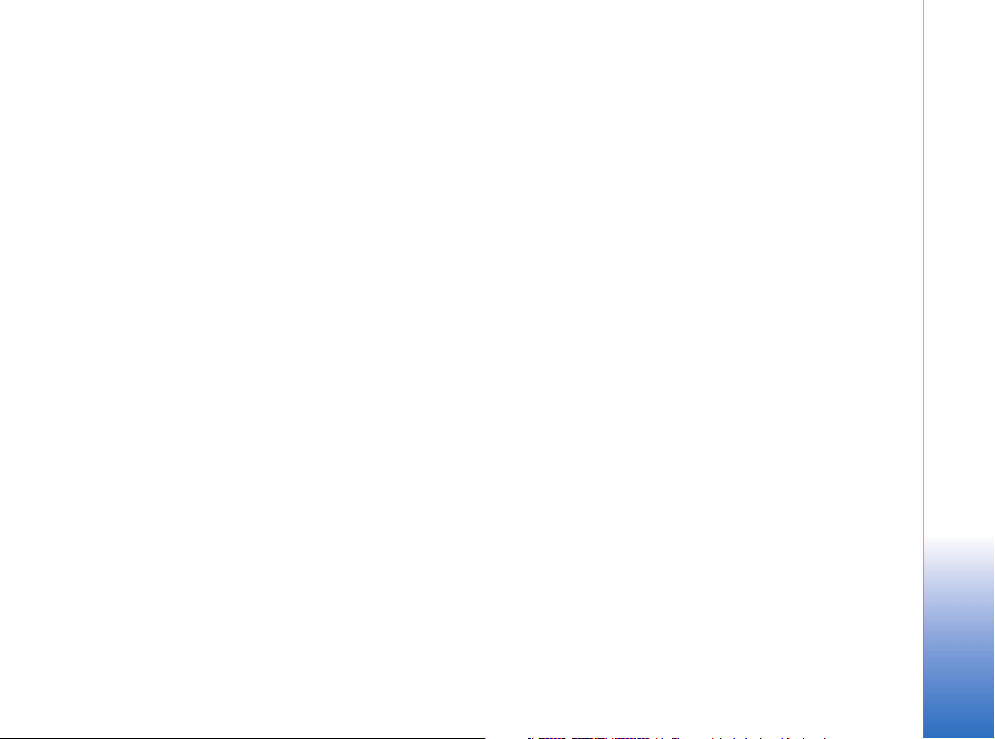
Specificaþii pentru export
Acest aparat poate conþine piese, tehnologii sau programe ce pot face obiectul unor legi sau reglementãri privind exportul din SUA sau din alte þãri. Este interzisã încãlcarea
legislaþiei respective.
NOTA PRIVIND FCC/INDUSTRY CANADA
Aparatul Dvs. poate produce interferenþe TV sau radio (de exemplu dacã utilizaþi telefonul în imediata apropiere a echipamentului de recepþie). FCC Canada sau Industry
Canada vã pot solicita sã nu mai utilizaþi telefonul dacã astfel de interferenþe nu pot fi eliminate. Dacã aveþi nevoie de asistenþã, contactaþi unitatea localã de service.
Acest aparat corespunde cu partea 15 a reglementãrilor FCC. Utilizarea este condiþionatã de necesitatea ca acest aparat sã nu producã interferenþe dãunatoare.
EDIÞIA 3 RO, 9234420
Nokia Corporation
P.O.Box 226
FIN-00045 Nokia Group
Finland
Copyright © 2005 Nokia. All rights reserved.
Page 4
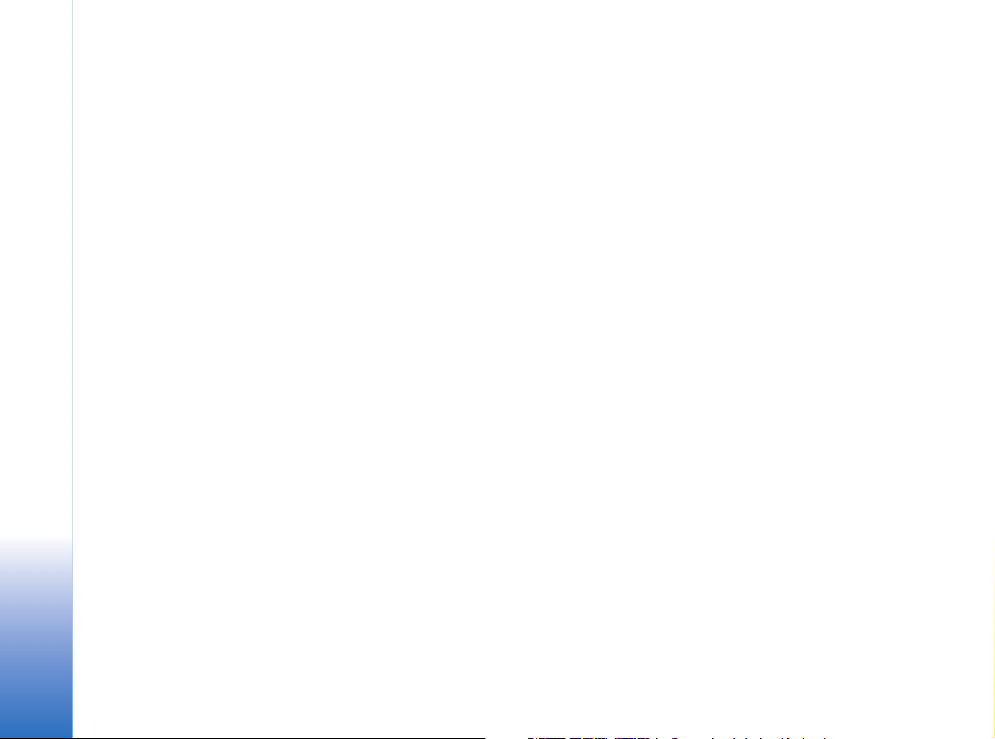
Cuprins
PENTRU SIGURANÞA DVS.........................8
Personalizarea telefonului Dvs. ..............11
Profiluri - setarea sunetelor.............................................12
Profilul Deconectat.....................................................12
Teme - aspectul telefonului Dvs.....................................13
Telefonul Dvs............................................15
Indicatori esenþiali..............................................................15
Ceas.........................................................................................16
Setãrile ceasului ..........................................................16
Ceas global....................................................................17
Reglajul volumului ºi difuzorul încorporat..................17
Manager fiºiere - organizarea memoriei .....................18
Afiºarea spaþiului ocupat în memorie................... 18
Spaþiu de memorie redus -
eliberarea spaþiului în memorie.............................. 19
Utilizarea cartelei de memorie........................................ 19
Formatarea unei cartele de memorie.................... 20
Efectuarea apelurilor ..............................21
Efectuarea unui apel vocal...............................................21
Efectuarea unui apel video....................................... 22
Apelarea rapidã a unui numãr de telefon ............ 23
Efectuarea unei teleconferinþe
(serviciu de reþea)........................................................23
Copyright © 2005 Nokia. All rights reserved.
4
Rãspunsul la un apel sau respingerea acestuia..........24
Rãspunsul la un apel video sau
respingerea acestuia...................................................24
Apel în aºteptare (serviciu de reþea)......................25
Opþiuni în timpul unei convorbiri...........................25
Jurnal......................................................................................26
Apeluri recente.............................................................26
Durata convorbirilor ...................................................26
Date ca pachet.............................................................26
Monitorizarea tuturor evenimentelor
de comunicaþie ............................................................27
Contacte (Agendã telefonicã)................28
Memorarea numelor ºi a numerelor..............................28
Utilizarea numerelor ºi adreselor implicite.......... 29
Copierea contactelor de pe cartela SIM
în memoria aparatului ºi invers......................................29
Director SIM ºi alte servicii SIM..............................29
Adãugarea sunetelor de apel pentru contacte........... 30
Apelarea vocalã...................................................................30
Adãugarea unui indicativ vocal
la un numãr de telefon..............................................31
Efectuarea unui apel prin pronunþarea
indicativului vocal.......................................................31
Crearea grupurilor de contacte.......................................32
Eliminarea membrilor dintr-un grup .....................32
Page 5
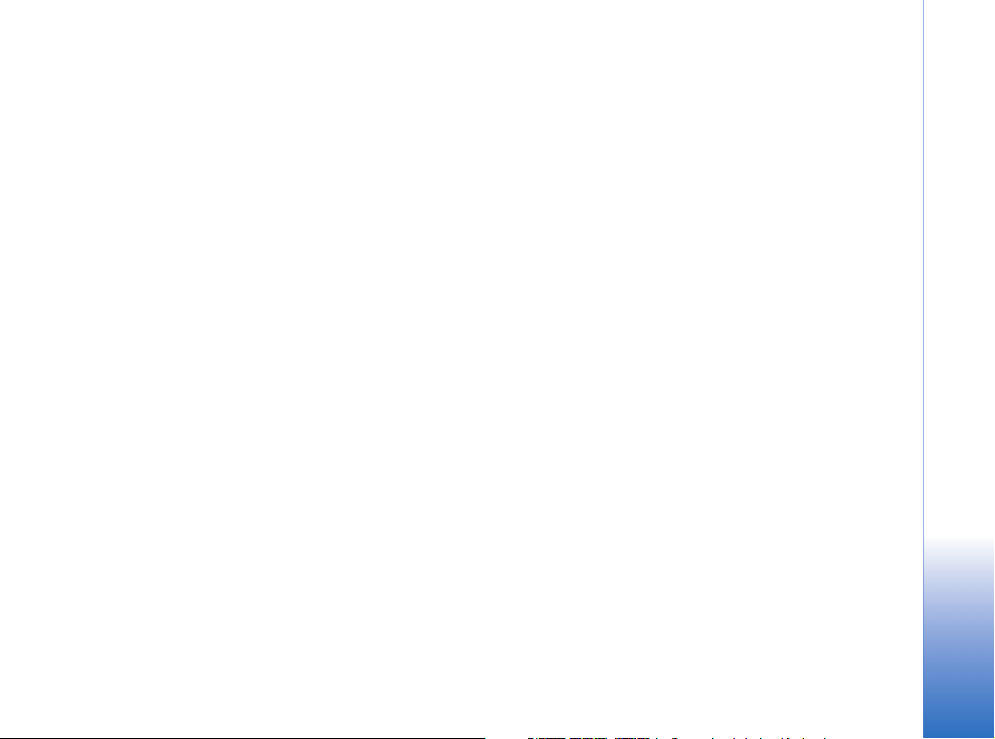
Foto-Video ºi Galerie.............................. 33
Foto-Video.............................................................................33
Fotografierea.................................................................33
Fotografierea secvenþialã..........................................35
Pentru a vã fotografia - Autodeclanºator ............35
Configurarea setãrilor camerei foto-video...........35
Înregistrarea clipurilor video ....................................36
Configurarea setãrilor de înregistrare video........37
Galerie.....................................................................................37
Vizualizarea imaginilor...............................................38
Media ....................................................... 39
Editor video ...........................................................................39
Editarea video clipurilor,
clipurilor audio ºi tranziþiilor....................................39
Director de film....................................................................41
Setãri...............................................................................42
Mng. imag..............................................................................42
Înregistrator (Recorder) .....................................................43
RealPlayer™ ...........................................................................43
Redarea video clipurilor sau
a clipurilor audio..........................................................43
Redarea în timp real a conþinutului
preluat din reþea ..........................................................44
Recepþionarea setãrilor RealPlayer.........................44
Mesaje......................................................46
Scrierea textului...................................................................47
Metoda tradiþionalã de introducere
a textului........................................................................47
Introducerea textului cu funcþia
de predicþie - Dicþionar .............................................48
Copierea textului în clipboard ................................. 50
Scrierea ºi expedierea mesajelor.....................................51
Recepþionarea setãrilor MMS ºi e-mail ................53
Cãsuþã intrare - primirea mesajelor...............................54
Recepþionarea mesajelor multimedia....................54
Primirea emblemelor, sunetelor, cãrþilor
de vizitã, înregistrãrilor de agendã
ºi a setãrilor ..................................................................55
Primirea mesajelor de serviciu Internet ................55
Dosarele mele ......................................................................56
Cãsuþã poºtalã .....................................................................56
Deschiderea cãsuþei poºtale.....................................56
Preluarea mesajelor e-mail.......................................57
ªtergerea mesajelor e-mail ......................................58
Deconectarea de la cãsuþa poºtalã ........................58
Cãsuþã ieºire - mesaje care urmeazã
sã fie expediate....................................................................59
Vizualizarea mesajelor de pe o cartelã SIM.................60
Setãri mesaje........................................................................60
Setãri pentru mesaje text..........................................60
Setãri pentru mesaje multimedia ...........................61
Setãri pentru mesaje e-mail.....................................62
Setãri pentru mesaje de serviciu Internet............65
Setãri pentru transmisie celularã
(serviciu de reþea)........................................................65
Altele...............................................................................65
Copyright © 2005 Nokia. All rights reserved.
5
Page 6
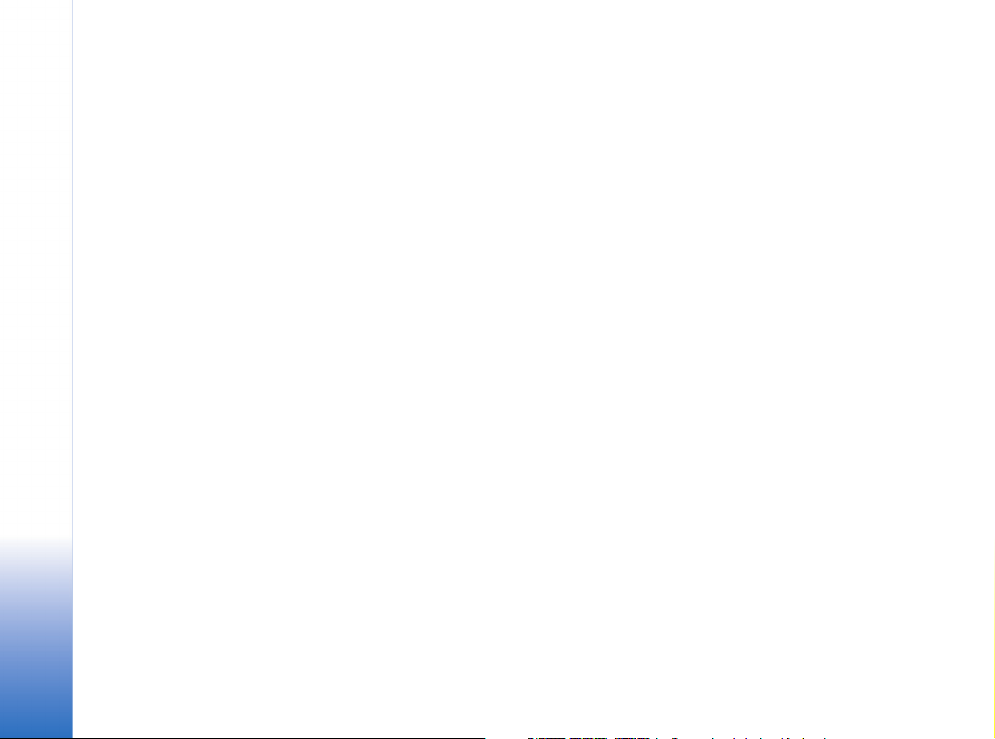
Agendã ºi Probleme de rezolvat.............66
Agendã - crearea înregistrãrilor de agendã ................66
Ecranele agendei.........................................................67
Setarea unei alarme de agendã ..............................68
Setãrile agendei...........................................................68
De rezolvat - listã de sarcini............................................68
Internet.....................................................69
Accesarea Internetului ......................................................69
Recepþionarea setãrilor browserului...................... 69
Introducerea manualã a setãrilor...........................70
Ecranul marcajelor..............................................................70
Adãugarea manualã a unui marcaj........................ 70
Expedierea marcajelor................................................71
Realizarea unei conexiuni ................................................71
Siguranþa conexiunii ..................................................71
Navigare ................................................................................72
Vizualizarea paginilor memorate............................ 73
Descãrcarea ºi achiziþionarea articolelor..................... 73
Terminarea unei conexiuni...............................................74
Golirea arhivei..............................................................74
Setãri pentru Internet........................................................75
Organizator ..............................................76
Calculator..............................................................................76
Calcularea procentelor............................................... 76
Note........................................................................................76
Mergeþi la - adãugarea comenzilor rapide..................77
ªtergerea unei comenzi rapide................................ 77
Conversie - conversia unitãþilor de mãsurã................ 77
Setarea unei valute de bazã ºi a cursurilor
de schimb ......................................................................78
Portofel ..................................................................................78
Crearea unui cod portofel......................................... 79
Memorarea detaliilor cardului personal ...............79
Crearea notelor personale.........................................80
Crearea unui profil de portofel................................ 80
Afiºarea detaliilor biletelor.......................................81
Setãri portofel..............................................................81
Resetarea portofelului ºi a codului portofel........ 82
MI - Mesaje instantanee (Chat) ............83
Recepþionarea setãrilor Chat...........................................83
Conectarea la un server Chat..........................................84
Modificarea setãrilor Dvs. Chat ......................................84
Cãutarea grupurilor ºi utilizatorilor Chat.....................85
Conectarea la ºi pãrãsirea unui grup Chat..................85
Conversaþii Chat..................................................................85
Înregistrarea mesajelor Chat ...........................................86
Vizualizarea ºi iniþierea conversaþiilor.......................... 87
Contacte Chat......................................................................87
Gestionarea grupurilor Chat ............................................88
Administrarea unui grup Chat......................................... 89
Crearea unui grup Chat nou.....................................89
Adãugarea ºi eliminarea
membrilor grupului.....................................................89
Setãri server Chat................................................................90
Copyright © 2005 Nokia. All rights reserved.
6
Page 7
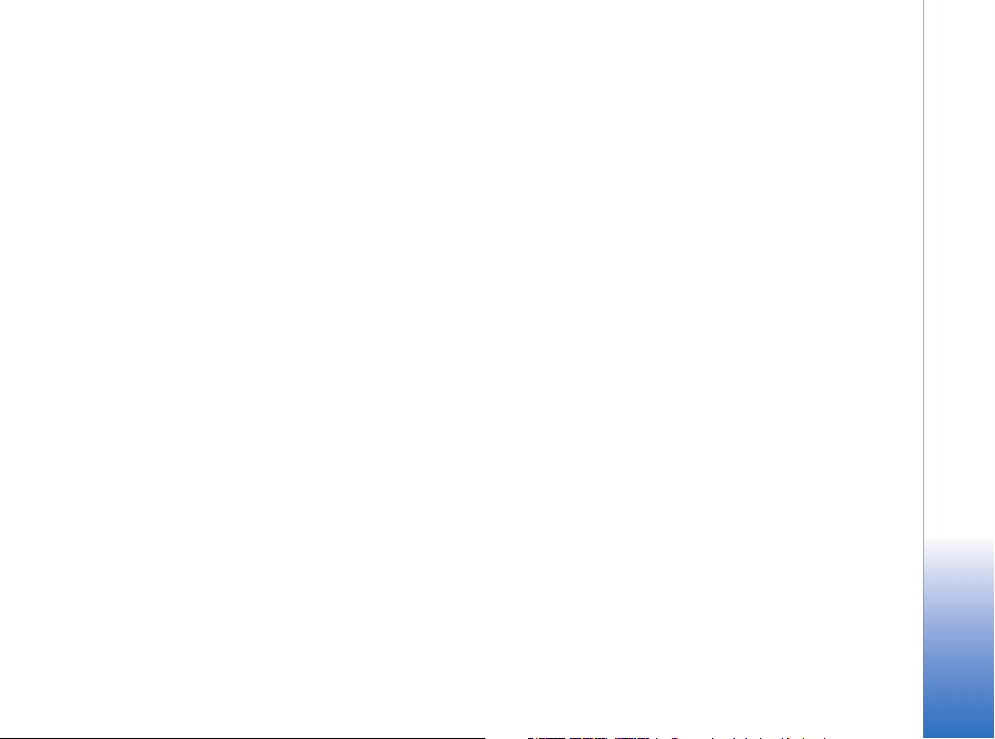
Conectivitate ........................................... 91
Conexiunea Bluetooth........................................................91
Setãri Bluetooth...........................................................92
Expedierea datelor prin Bluetooth..........................92
Asocierea aparatelor...................................................93
Primirea datelor prin Bluetooth...............................94
Dezactivarea conexiunii Bluetooth.........................94
Conexiuni la calculator - utilizând conexiunea
Bluetooth sau USB..............................................................94
Utilizarea CD-ROM-ului.............................................95
Utilizarea aparatului ca modem..............................95
Manager conexiuni.............................................................95
Vizualizarea detaliilor conexiunii pentru
transmisia datelor........................................................96
Sync - sincronizarea la distanþã......................................97
Crearea unui nou profil de sincronizare................97
Date de sincronizare...................................................98
Instrumente ............................................. 99
Setãri.......................................................................................99
Setãri telefon ................................................................99
Setãri apel...................................................................100
Setãri conexiune .......................................................102
Datã ºi orã...................................................................106
Siguranþã..................................................................... 106
Redirecþionare apeluri.............................................110
Restricþii apel (serviciu de reþea)..........................111
Reþea.............................................................................111
Setãri accesorii...........................................................112
Comenzi vocale..................................................................112
Adãugarea unei comenzi vocale
la o aplicaþie...............................................................112
Manager aplicaþii..............................................................113
Instalarea aplicaþiilor ºi programelor...................113
ªtergerea aplicaþiilor ºi programelor ...................114
Setãri aplicaþii............................................................115
Chei de activare - manipularea fiºierelor
cu protecþie a dreptului de autor.................................115
Transfer - se aflã în desfãºurare
un transfer de conþinut din alt telefon.......................116
Manager aparate -
configurare furnizor de servicii.....................................117
Setãrile profilului serverului...................................117
Informaþii despre acumulator..............119
Încãrcarea ºi descãrcarea................................................119
ÎNGRIJIRE ªI ÎNTREÞINERE...................120
INFORMAÞII SUPLIMENTARE
REFERITOARE LA SIGURANÞÃ.............121
Index.......................................................125
Copyright © 2005 Nokia. All rights reserved.
7
Page 8
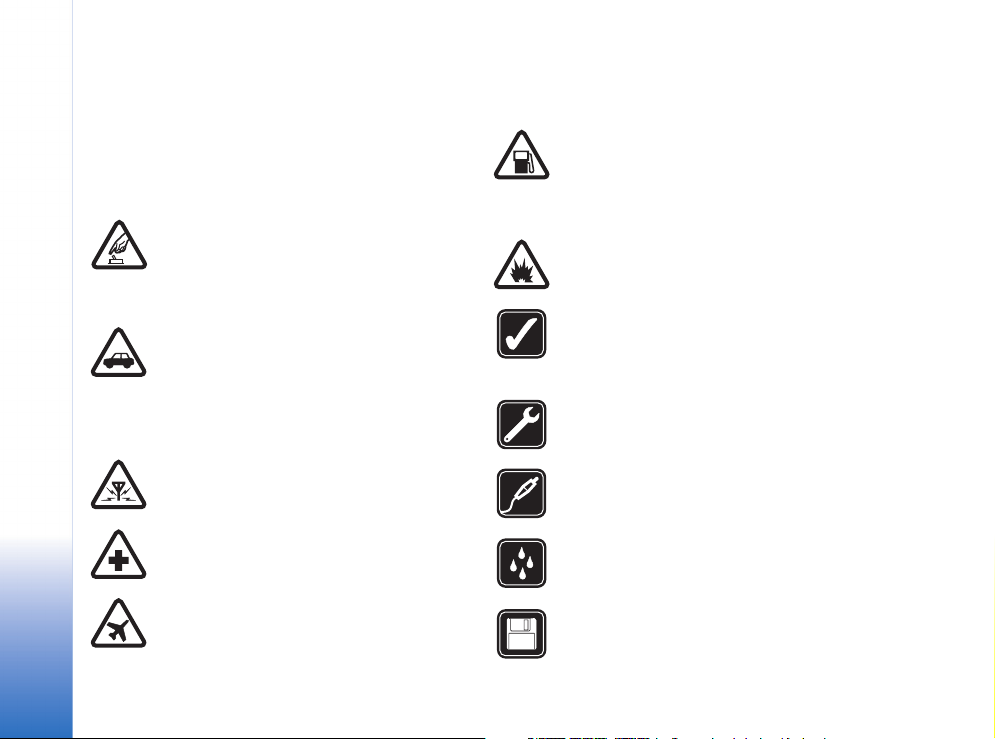
PENTRU SIGURANÞA DVS.
Citiþi aceste instrucþiuni simple. Nerespectarea acestor
instrucþiuni poate fi periculoasã sau ilegalã. Pentru
informaþii suplimentare, citiþi în întregime ghidul
utilizatorului.
PORNIÞI APARATUL ÎN CONDIÞII DE
SIGURANÞÃ Nu porniþi telefonul dacã
folosirea telefoanelor mobile este interzisã
sau dacã aceasta poate provoca interferenþe
sau pericole.
SIGURANÞA CIRCULAÞIEI - ÎNAINTE DE
TOATE Respectaþi toate legile locale.
Pãstraþi-vã întotdeauna mâinile libere în timp
ce conduceþi un autovehicul. Prima grijã a Dvs.
în timp ce conduceþi un autovehicul trebuie sã
fie siguranþa circulaþiei.
INTERFERENÞE Toate telefoanele mobile pot
intra în interferenþã, ceea ce le-ar putea
afecta performanþele.
DECONECTAÞI ÎN SPITALE Respectaþi toate
restricþiile. Deconectaþi telefonul în
apropierea echipamentelor medicale.
DECONECTAÞI ÎN AVION Respectaþi toate
restricþiile. Telefoanele mobile pot produce
interferenþe în avion.
Copyright © 2005 Nokia. All rights reserved.
8
DECONECTAÞI LA ALIMENTAREA CU
CARBURANÞI Nu folosiþi telefonul în staþiile
de alimentare cu carburant. Nu folosiþi
aparatul în apropierea carburanþilor sau a
substanþelor chimice.
DECONECTAÞI ÎN ZONE UNDE AU LOC
EXPLOZII Respectaþi toate restricþiile. Nu
folosiþi telefonul în zone unde au loc explozii.
FOLOSIÞI CU GRIJÃ Folosiþi aparatul numai în
poziþie normalã, conform instrucþiunilor din
documentaþia produsului. Evitaþi contactul
inutil cu antena.
SERVICE CALIFICAT Instalarea ºi repararea
acestui produs este permisã numai
personalului calificat.
ACCESORII ªI ACUMULATORI Folosiþi numai
accesorii omologate ºi acumulatori omologaþi.
Nu conectaþi între ele produse incompatibile.
REZISTENÞA LA APÃ Telefonul Dvs. nu rezistã
la apã. Feriþi aparatul de umiditate.
COPII DE SIGURANÞÃ Nu uitaþi sã faceþi copii
de siguranþã sau sã pãstraþi înregistrãri scrise
ale tuturor informaþiilor importante.
Page 9
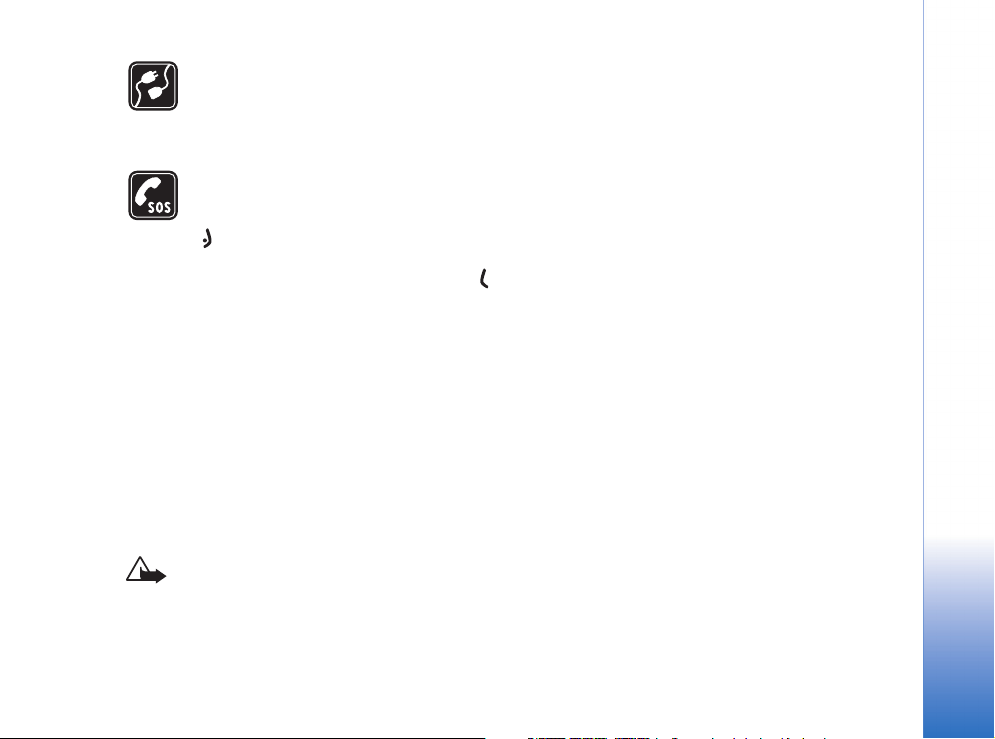
CONECTAREA LA ALTE TELEFOANE Când
conectaþi la orice alt telefon, citiþi manualul de
utilizare al acestuia pentru instrucþiunile
detaliate de siguranþã. Nu conectaþi între ele
produse incompatibile.
APELURI TELEFONICE ÎN CAZ DE URGENÞÃ
Asiguraþi-vã cã funcþia de telefon a telefonului
este pornitã ºi în stare de funcþionare. Apãsaþi
de câte ori este necesar pentru a ºterge
afiºajul ºi a reveni la ecranul de pornire.
Formaþi numãrul de urgenþã, apoi apãsaþi .
Comunicaþi locul în care vã aflaþi. Nu încheiaþi
convorbirea pânã nu vi se permite acest lucru.
DESPRE APARATUL DVS.
Aparatul mobil descris în acest ghid este omologat pentru
a funcþiona în reþelele EGSM 900/1800/1900 ºi UMTS
2000. Pentru informaþii suplimentare despre reþele,
contactaþi furnizorul Dvs. de servicii.
La utilizarea funcþiilor acestui aparat, respectaþi toate
legile precum ºi dreptul la viaþã privatã ºi alte drepturi
legitime ale celorlaltor persoane.
Atenþie: Pentru a utiliza orice funcþie a acestui
aparat, alta decât ceasul alarmã, telefonul trebuie
sã fie pornit. Nu porniþi aparatul dacã folosirea
telefoanelor mobile poate provoca interferenþe sau
pericole.
Servicii de reþea
Pentru a utiliza telefonul trebuie sã beneficiaþi de
serviciile unui furnizor de servicii de comunicaþii mobile.
Utilizarea multor funcþii ale acestui aparat depinde de
funcþiile disponibile în reþeaua mobilã. S-ar putea ca
serviciile de reþea sã nu fie disponibile în toate reþelele sau
ar putea fi necesar sã încheiaþi acorduri specifice cu
furnizorul Dvs. de servicii înainte de a putea utiliza
serviciile de reþea. Ar putea fi necesar ca furnizorul Dvs. de
servicii sã vã ofere instrucþiuni suplimentare în ceea ce
priveºte utilizarea acestor servicii ºi sã vã informeze
asupra modului de taxare. Unele reþele ar putea avea
limitãri care influenþeazã modul în care puteþi utiliza
serviciile de reþea. De exemplu, unele reþele ar putea sã nu
accepte toate caracterele ºi serviciile specifice unor limbi.
Este posibil ca furnizorul Dvs. de servicii sã fi solicitat ca
anumite funcþii ale aparatului Dvs. sã fie dezactivate sau
sã nu fie activate. Dacã acesta este cazul, funcþiile
respective nu vor fi prezente în meniul aparatului Dvs.
Pentru informaþii suplimentare, contactaþi furnizorul Dvs.
de servicii.
Acest aparat mobil este un terminal GSM 3GPP versiunea
99 care acceptã serviciul GPRS ºi este proiectat pentru a
accepta ºi funcþionarea în reþelele GPRS versiunea 97.
Cu toate acestea, este posibil sã aparã unele probleme de
compatibilitate în cazul utilizãrii în reþelele GPRS
versiunea 97. Pentru informaþii suplimentare, contactaþi
furnizorul Dvs. de servicii.
Copyright © 2005 Nokia. All rights reserved.
9
Page 10
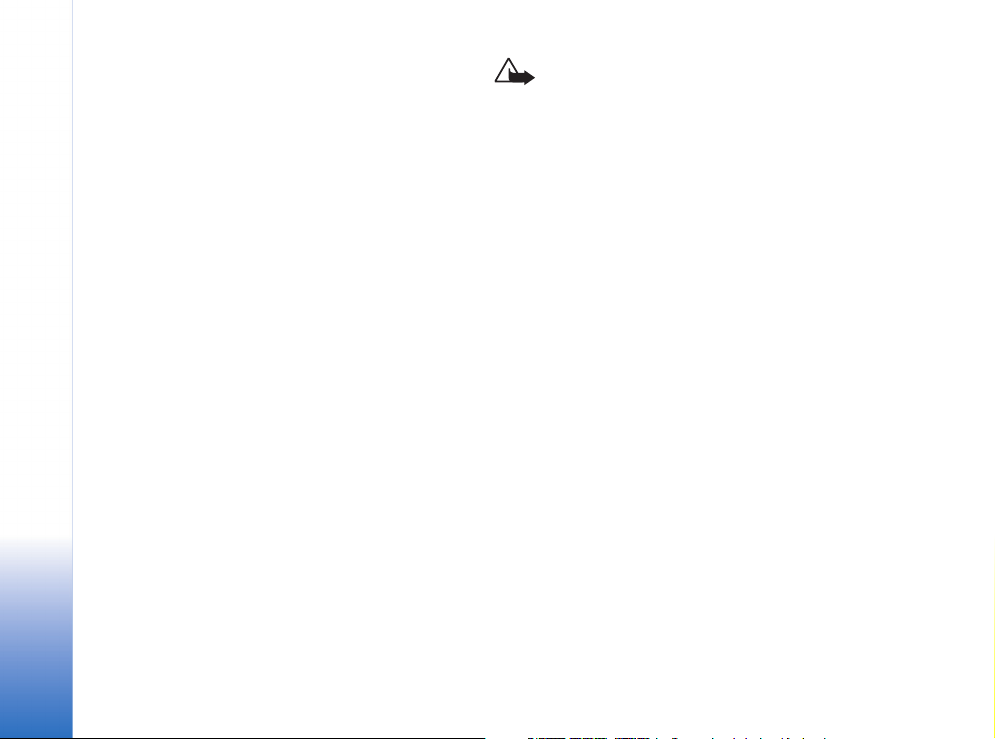
Acest aparat acceptã protocoalele WAP 2.0 (HTTP ºi SSL)
care ruleazã prin protocoalele TCP/IP. Unele funcþii ale
acestui aparat, cum ar fi mesajele MMS, navigarea,
mesajele e-mail ºi descãrcarea conþinutului prin browser
sau prin serviciul MMS, necesitã suport din partea reþelei
pentru aceste tehnologii.
Accesorii, acumulatori ºi
încãrcãtoare
Verificaþi numãrul de model al oricãrui încãrcãtor, înainte
de a-l utiliza cu acest telefon. Acest telefon este destinat
pentru a funcþiona cu încãrcãtoarele ACP-12 ºi LCH-12.
Atenþie: Folosiþi numai acumulatori, încãrcãtoare
ºi accesorii omologate de Nokia pentru a fi utilizate
cu acest model. Utilizarea altor tipuri poate anula
orice aprobare sau garanþie ºi poate constitui un
pericol.
Pentru procurarea de accesorii aprobate, adresaþi-vã
distribuitorului Dvs. Când deconectaþi cablul de alimentare
al oricãrui accesoriu, trageþi de ºtecher ºi nu de cablu.
Telefonul Dvs. ºi accesoriile acestuia pot conþine piese de
mici dimensiuni. Nu lãsaþi aparatul ºi accesoriile la
îndemâna copiilor mici.
10
Copyright © 2005 Nokia. All rights reserved.
Page 11

Personalizarea telefonului
Dvs.
Observaþie: Este posibil ca furnizorul Dvs. de servicii sau operatorul Dvs. de reþea
sã fi cerut o ordine diferitã a articolelor de meniu sau includerea unor pictograme
diferite în meniul telefonului. Contactaþi furnizorul Dvs. de servicii, operatorul Dvs.
de reþea sau Nokia Customer Care pentru asistenþã în legãturã cu orice funcþie ce
diferã de cele descrise în acest ghid.
• Pentru a schimba imaginea de fundal în modul de aºteptare, sau ceea ce este afiºat în
protectorul de ecran, consultaþi ‘Teme - aspectul telefonului Dvs.’
• Pentru a personaliza sunetele de apel, consultaþi ‘Profiluri - setarea sunetelor’
la pag. 12
• Pentru a schimba comenzile rapide alocate tastelor de selecþie în modul de aºteptare,
selectaþi Instrum.→ Setãri→ Telefon→ Mod de aºteptare→ Tastã selecþie stânga
sau Tastã selec. dreapta.
• Pentru a schimba comenzile rapide alocate diferitelor apãsãri ale tastei de parcurgere
în modul de aºteptare, consultaþi ‘Mod de aºteptare’
• Pentru a schimba ceasul afiºat în modul de aºteptare, selectaþi Ceas→ Opþiuni→
Setãri. Alegeþi Tip ceas ºi selectaþi Analogic sau Digital.
• Pentru a schimba sunetul de alarmã al ceasului, selectaþi Ceas→ Opþiuni→ Setãri.
Alegeþi Sunet alarmã ceas ºi selectaþi un sunet.
• Pentru a schimba sunetul de alarmã al agendei, selectaþi Agendã→ Opþiuni→ Setãri.
• Pentru a schimba mesajul de întâmpinare într-o imagine sau animaþie, selectaþi
Instrum.→ Setãri→ Telefon→ General→ Mesaj/embl. de start.
• Pentru a aloca un sunet de apel individual unui contact, selectaþi Contacte. Consultaþi
pag. 28
.
, la pag. 100.
.
, la pag. 13.
,
Personalizarea telefonului Dvs.
fig. 1
Modul de aºteptare cu
o nouã imagine de
fundal, o nouã
comandã rapidã pentru
tasta de selecþie,
reþeaua UMTS ºi
conexiunea Bluetooth
activatã.
Copyright © 2005 Nokia. All rights reserved.
11
Page 12

• Pentru a aloca o tastã de apelare rapidã unui contact, apãsaþi o tastã numericã în modul
de aºteptare (tasta este rezervatã pentru cãsuþa vocalã) ºi apãsaþi . Selectaþi
un contact. Pentru a schimba starea funcþiei de apelare rapidã (apãsarea ºi menþinerea
apãsatã a unei taste de apelare rapidã în modul de aºteptare) în Dezactivatã, selectaþi
Instrum.→ Setãri→ Apel→ Apelare rapidã.
• Pentru a rearanja meniul principal , în meniul principal selectaþi Opþiuni→ Mutare,
Mutare în dosar sau Dosar nou. Puteþi muta aplicaþiile utilizate mai rar în dosare ºi
puteþi plasa aplicaþiile folosite mai des în meniul principal.
Pentru a seta ºi personaliza sunetele de apel, tonurile de alertã mesaj ºi alte sunete
aferente diferitelor evenimente, situaþii sau grupuri de apelanþi, apãsaþi ºi selectaþi
Profiluri. În modul de aºteptare, puteþi vedea profilul curent selectat în partea superioarã
Personalizarea telefonului Dvs.
Indicaþie! Când
alegeþi un sunet, opþiunea
Preluãri tonuri acceseazã
o listã de marcaje. Puteþi
selecta un marcaj ºi iniþia
o conexiune la o paginã
de Internet pentru a
descãrca sunete.
a ecranului. Dacã se utilizeazã profilul General, este afiºatã numai data curentã.
• Pentru a schimba profilul, apãsaþi în modul de aºteptare . Alegeþi profilul pe care
doriþi sã-l activaþi ºi apãsaþi OK.
• Pentru a modifica un profil, selectaþi Profiluri. Alegeþi profilul ºi selectaþi Opþiuni→
Personalizare. Alegeþi setarea pe care doriþi sã o modificaþi ºi apãsaþi pentru a
deschide o listã cu opþiuni. Sunetele stocate pe cartela de memorie sunt indicate prin
. Puteþi parcurge lista de sunete ºi asculta fiecare sunet înainte de a realiza selecþia.
Apãsaþi orice tastã pentru a opri sunetul.
• Pentru a crea un nou profil, selectaþi Opþiuni→ Creare profil.
Profilul Deconectat
Profilul Deconectat vã permite sã utilizaþi telefonul fãrã a vã conecta la reþeaua mobilã.
Când activaþi profilul Deconectat, conexiunea la reþeaua mobilã este dezactivatã, aºa cum
aratã simbolul din cadrul indicatorului pentru nivelul semnalului. Transmiterea tuturor
Profiluri - setarea sunetelor
12
Copyright © 2005 Nokia. All rights reserved.
Page 13
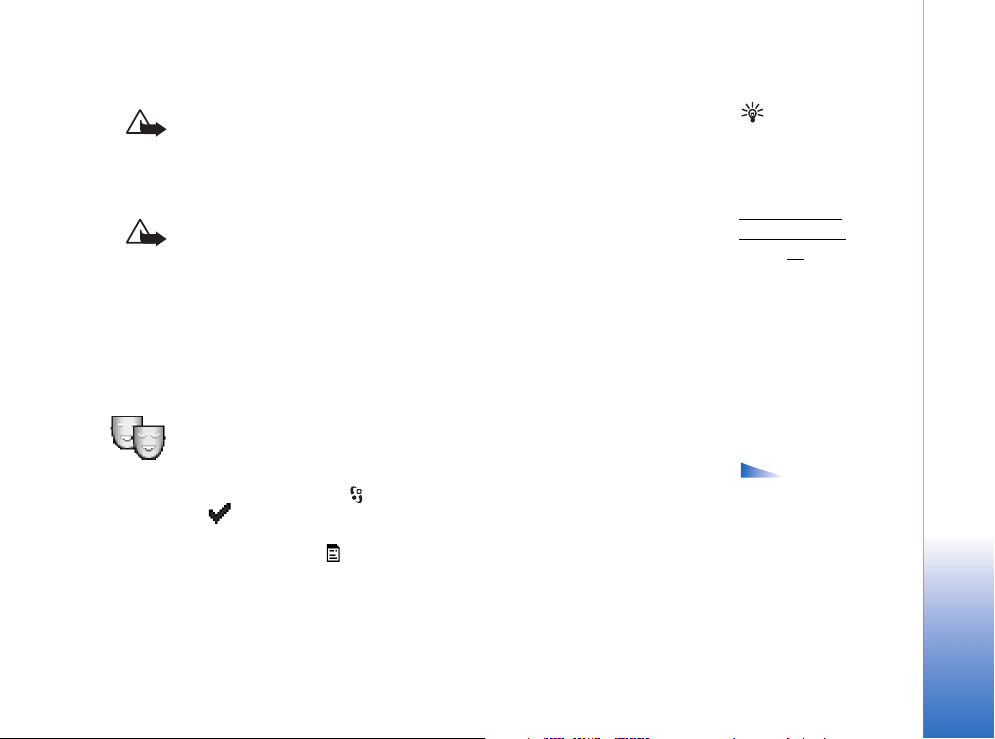
semnalelor în reþeaua mobilã cãtre sau de la aparat este opritã. Dacã încercaþi sã expediaþi
mesaje, acestea sunt plasate în dosarul Cãsuþã ieºire pentru a fi expediate ulterior.
Atenþie: În profilul Deconectat nu puteþi efectua apeluri, exceptând apelurile cãtre
anumite numere de urgenþã, ºi nu puteþi folosi funcþii care necesitã accesul în
reþeaua mobilã. Pentru a efectua apeluri, schimbaþi profilul pentru a activa funcþiile
telefonului. Dacã aparatul a fost blocat, trebuie sã introduceþi codul de deblocare
înainte de a putea schimba profilul ºi de a efectua apeluri.
Atenþie: Aparatul Dvs. trebuie sã fie pornit pentru a utiliza profilul deconectat. Nu
porniþi aparatul dacã folosirea aparatelor mobile este interzisã sau dacã aceasta
poate provoca interferenþe sau pericole.
Pentru a pãrãsi profilul Deconectat, alegeþi un alt profil ºi selectaþi Opþiuni→ Activare.
Apãsaþi Da. Telefonul reactiveazã transmisia în reþeaua mobilã (cu condiþia sã existe un
semnal suficient de puternic în zonã). Dacã a fost activatã conexiunea Bluetooth înainte
de activarea profilului Deconectat, aceasta va fi dezactivatã. Conexiunea Bluetooth va fi
reactivatã automat dupã pãrãsirea profilului Deconectat. Consultaþi „Conexiunea
Bluetooth”, la pag. 89.
Teme - aspectul telefonului Dvs.
Pentru a schimba aspectul afiºajului telefonului Dvs., cum ar fi imaginea de fundal, paleta
de culori ºi pictogramele, apãsaþi ºi selectaþi Instrum.→ Teme. Tema activã este
indicatã prin . În meniul Teme puteþi grupa laolaltã elemente din alte teme sau puteþi
selecta imagini din Galerie pentru a personaliza ºi mai mult temele. Temele de pe cartela
de memorie sunt indicate prin . Temele de pe cartela de memorie nu sunt disponibile
dacã aceasta nu este introdusã în telefon. Dacã doriþi sã utilizaþi temele memorate pe
cartela de memorie dar fãrã cartela de memorie introdusã în telefon, memoraþi mai întâi
temele în memoria telefonului.
• Pentru a activa o temã, alegeþi tema ºi selectaþi Opþiuni→ Aplicare.
• Pentru a previzualiza o temã, alegeþi tema ºi selectaþi Opþiuni→ Previzualizare.
Indicaþie! Pentru
informaþii despre modul
de schimbare a sunetului
de alertã pentru Agendã ºi
Ceas, consultaþi
‘Personalizarea
telefonului Dvs.’,
la pag. 11
principal Teme:
Previzualizare/ Preluare
teme, Aplicare, Editare,
Cop.pe cartelã mem., Cop.
în mem. telefon, Ajutor ºi
Ieºire.
.
Opþiuni în ecranul
Personalizarea telefonului Dvs.
Copyright © 2005 Nokia. All rights reserved.
13
Page 14

• Pentru a edita temele, alegeþi o temã ºi selectaþi Opþiuni→ Editare pentru a schimba
urmãtoarele opþiuni:
• Imagine fond - imaginea care va fi afiºatã ca imagine de fundal în modul de
aºteptare.
• Paletã culori - culorile utilizate pe ecran.
• Protector ecran - tipul protectorului de ecran: data ºi ora sau un text pe care l-aþi
scris chiar Dvs. Consultaþi ºi Setãri pentru durata protectorului de ecran, la pag. 100
• Imag. în “Mergeþi la“ - imaginea de fundal pentru aplicaþia Mergeþi la.
• Pentru a restaura tema selectatã la setãrile sale originale, selectaþi Opþiuni→ Restaur.
temã orig. în timp ce editaþi o temã.
Personalizarea telefonului Dvs.
.
14
Copyright © 2005 Nokia. All rights reserved.
Page 15
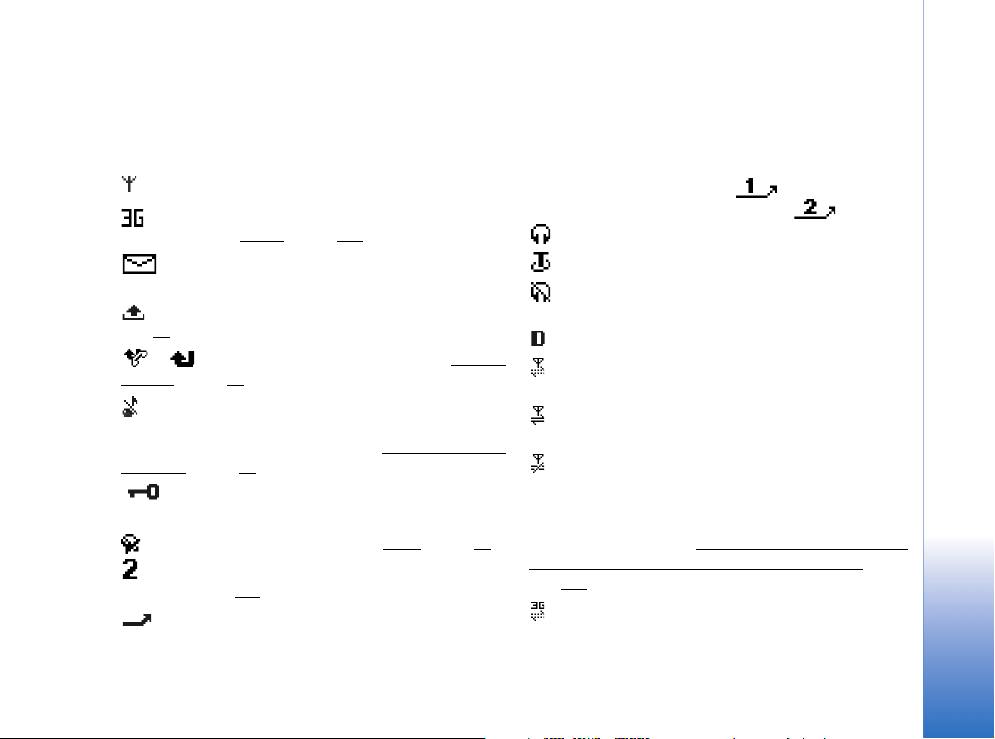
Telefonul Dvs.
Indicatori esenþiali
- Telefonul este utilizat într-o reþea GSM.
(serviciu de reþea) - Telefonul este utilizat într-o reþea
UMTS. Consultaþi ‘Reþea’
- Aþi primit unul sau mai multe mesaje în dosarul
Cãsuþã intrare din Mesaje.
- Existã mesaje de trimis în Cãsuþã ieºire. Consultaþi
.
pag. 59
ºi - Aveþi apeluri nepreluate. Consultaþi ‘Apeluri
recente’ la pag. 26.
- Afiºat dacã Tip sunet de apel este setat pe Silenþios
ºi Ton alertã mesaj, Sunet de alertã Chat ºi Ton alertã
e-mail sunt setate pe Oprit. Consultaþi ‘Profiluri - setarea
sunetelor’ la pag. 12.
- Tastatura telefonului este blocatã. Vezi Ghidul de
pornire rapidã, „Blocarea tastaturii (Protecþia tastaturii)”.
- Existã o alarmã activã. Consultaþi ‘Ceas’
- Este utilizatã a doua linie telefonicã. Consultaþi Linie
utilizatã, la pag. 101
- Toate apelurile cãtre telefon sunt redirecþionate
cãtre alt numãr. Dacã aveþi douã linii telefonice,
indicatorul pentru redirecþionarea apelurilor
la pag. 111.
la pag. 16.
.
corespunzãtor primei linii este iar cel
corespunzãtor celei de a doua linii este .
- Un set cu cascã este conectat la telefon.
- Un dispozitiv inductiv este conectat la telefon.
- Conexiunea cu un set cu cascã Bluetooth s-a
întrerupt.
- Este activã o transmisie de date.
- Este disponibilã o conexiune GPRS sau EDGE pentru
transmisie date sub formã de pachete.
- Este activã o conexiune GPRS sau EDGE pentru
transmisie date sub formã de pachete.
- Afiºat atunci când conexiunea pentru transmisie
date sub formã de pachete este trecutã în aºteptare.
Pictograma este afiºatã în locul indicatorului pentru
nivelul de semnal (afiºat în colþul din stânga sus în modul
de aºteptare). Consultaþi ‘Conexiuni pentru transmisii de
date sub formã de pachete în reþele GSM ºi UMTS’ la
.
pag. 102
- Este disponibilã o conexiune UMTS pentru
transmisie date sub formã de pachete.
Copyright © 2005 Nokia. All rights reserved.
Telefonul Dvs.
15
Page 16
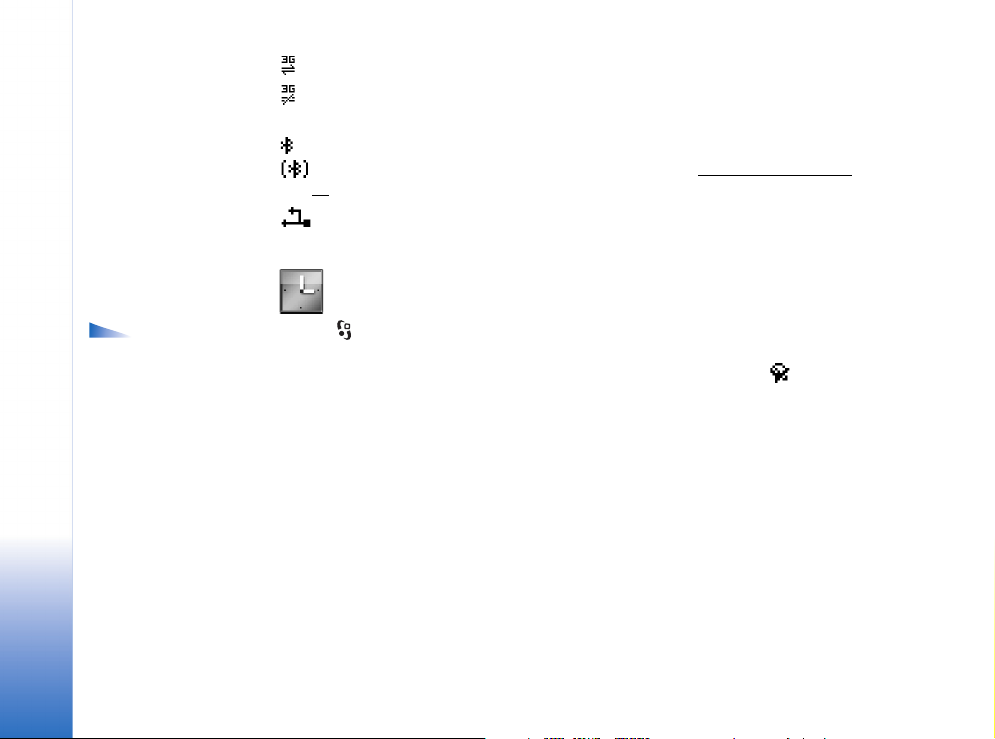
Telefonul Dvs.
- Este activã o conexiune UMTS pentru transmisie date sub formã de pachete.
- Se aflã în aºteptare o conexiune UMTS pentru transmisie de date sub formã de
pachete.
- Este activã conexiunea Bluetooth.
- Se transmit date prin conexiunea Bluetooth. Consultaþi ‘Conexiunea Bluetooth’
pag. 91
.
- Este activã o conexiune USB.
Ceas
la
16
Opþiuni în
aplicaþia Ceas: Setare
alarmã, Resetare alarmã,
Anulare alarmã, Setãri,
Ajutor ºi Ieºire.
Apãsaþi ºi selectaþi Ceas.
• Pentru a seta o nouã alarmã, selectaþi Opþiuni→ Setare alarmã. Introduceþi ora
alarmei ºi apãsaþi OK. Când alarma este activã, este afiºat indicatorul .
• Pentru a opri alarma, apãsaþi Stop. Când sunã alarma, apãsaþi orice tastã sau Amânare
pentru a opri alarma timp de cinci minute, dupã care va începe din nou sã sune. Puteþi
face acest lucru de cel mult cinci ori.
Dacã se ajunge la ora de alarmã prestabilitã în timp ce aparatul este oprit, acesta porneºte
automat ºi începe sã emitã semnalul de alarmã. Dacã apãsaþi Stop, aparatul vã întreabã
dacã doriþi sã-l activaþi pentru a efectua un apel. Apãsaþi Nu pentru a opri aparatul, sau
apãsaþi Da pentru a efectua ºi a primi apeluri. Nu apãsaþi Da dacã folosirea telefonului
mobil poate provoca interferenþe sau pericole.
• Pentru a anula o alarmã, selectaþi Ceas→ Opþiuni→ Anulare alarmã.
Setãrile ceasului
• Pentru a modifica setãrile ceasului, selectaþi în aplicaþia Ceas Opþiuni→ Setãri.
Copyright © 2005 Nokia. All rights reserved.
Page 17
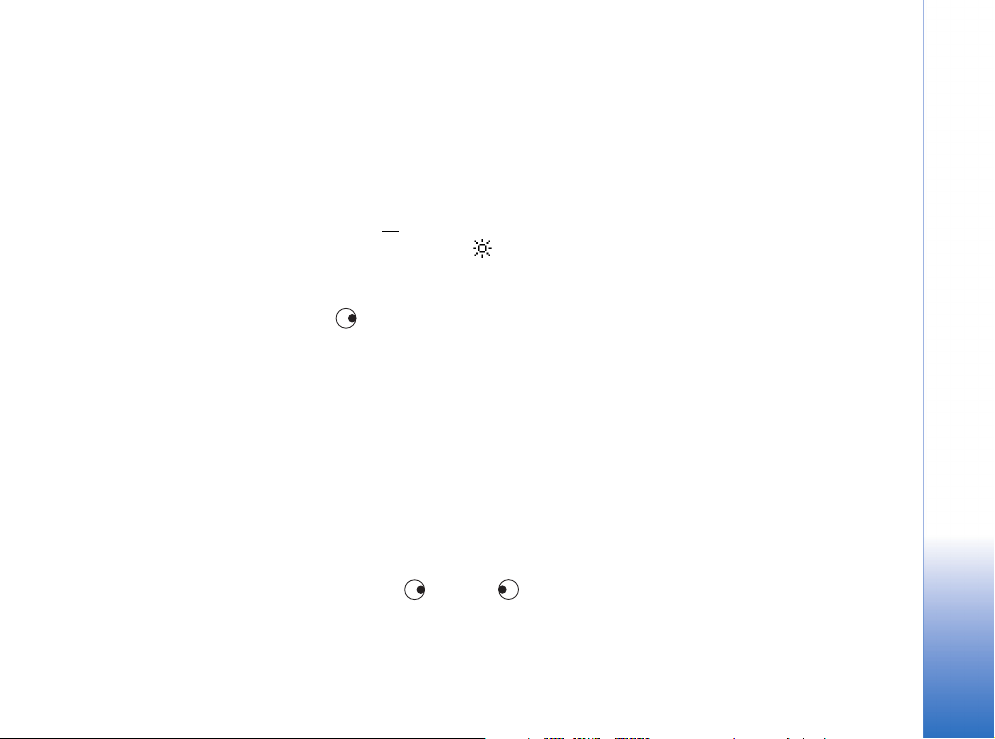
• Pentru a modifica ceasul afiºat în modul de aºteptare, derulaþi în jos ºi selectaþi Tip
ceas→ Analogic sau Digital.
• Pentru a permite reþelei mobile sã actualizeze ora, data ºi fusul orar în telefonul Dvs.
(serviciu de reþea), derulaþi în jos ºi selectaþi Actualizare aut. orã. Pentru ca setarea
Actualizare aut. orã sã se aplice, telefonul va reporni.
• Pentru a schimba sunetul de alarmã, derulaþi în jos ºi selectaþi Sunet alarmã ceas.
• Pentru a modifica starea setãrii de trecere la ora de varã, parcurgeþi lista în jos ºi
selectaþi Ora de varã econ.. Selectaþi Activatã pentru a adãuga o orã la ora pentru Oraºul
meu. Consultaþi Oraºul meu, la pag. 17. —Când este activã ora de varã, în ecranul
principal al aplicaþiei Ceas este afiºat indicatorul .
Ceas global
Accesaþi meniul Ceas ºi apãsaþi pentru a deschide ecranul ceasului global. În ecranul
ceasului global puteþi vedea ora din diferite oraºe ale globului.
• Pentru a adãuga oraºe în listã, selectaþi Opþiuni→ Adãugaþi oraº. Introduceþi primele
litere ale denumirii oraºului. Câmpul de cãutare apare automat ºi sunt afiºate oraºele
identificate. Selectaþi un oraº. Puteþi adãuga în listã maxim 15 oraºe.
• Pentru a seta oraºul Dvs. actual, alegeþi un oraº ºi selectaþi Opþiuni→ Oraºul meu.
Oraºul este afiºat în ecranul principal al ceasului iar ora din telefonul Dvs. este reglatã
în funcþie de oraºul selectat. Verificaþi dacã ora este corectã ºi dacã se potriveºte fusului
Dvs. orar.
Reglajul volumului ºi difuzorul încorporat
• Pentru a mãri, respectiv micºora nivelul volumului când aveþi o convorbire activã în curs
sau ascultaþi un anumit sunet, apãsaþi respectiv .
Difuzorul încorporat vã permite sã vorbiþi ºi sã ascultaþi la telefon de la micã distanþã, fãrã
a trebui sã duceþi telefonul la ureche, fiind suficient, de exemplu, sã plasaþi telefonul pe o
masã din apropiere. Aplicaþiile de sunet utilizeazã difuzorul în mod implicit.
Telefonul Dvs.
Copyright © 2005 Nokia. All rights reserved.
17
Page 18
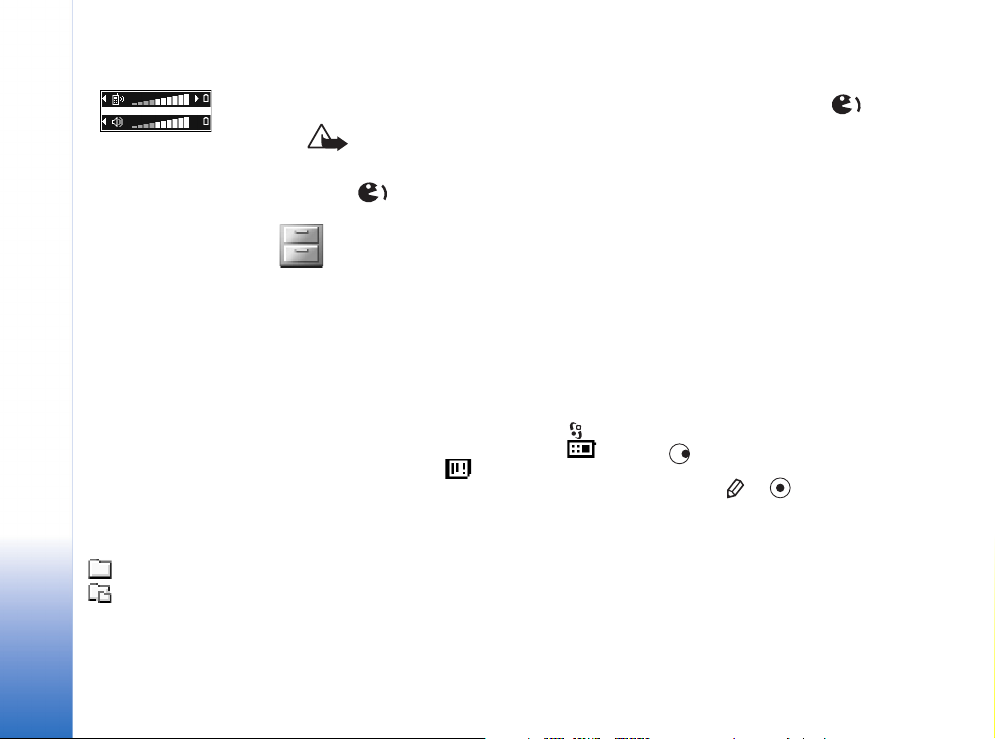
fig. 2
Bara de navigare indicã
difuzorul aflat în uz:
Telefonul Dvs.
Microreceptor sau
Difuzor.
Pictograme în aplicaþia
Manager fiºiere:
- dosar,
- dosar care conþine
un subdosar.
18
Copyright © 2005 Nokia. All rights reserved.
• Pentru a localiza difuzorul, consultaþi Ghidul de pornire rapidã, „Taste ºi elemente
componente”.
• Pentru a utiliza difuzorul în timpul unei convorbiri, efectuaþi un apel ºi apãsaþi .
Important: Nu þineþi telefonul lângã ureche când este în uz difuzorul, deoarece
volumul poate fi extrem de puternic.
• Pentru a dezactiva difuzorul, când aveþi o convorbire activã sau ascultaþi un sunet,
apãsaþi .
Manager fiºiere - organizarea memoriei
Multe funcþii ale telefonului utilizeazã memoria pentru a stoca date. Aceste funcþii includ
contacte, mesaje, imagini, sunete de apel, note de agendã ºi de rezolvat, documente ºi
aplicaþii descãrcate din reþea. Spaþiul de memorie disponibil depinde de cantitatea de date
care sunt deja memorate în memoria telefonului. Puteþi utiliza o cartelã de memorie pentru
a extinde capacitatea de stocare. Cartelele de memorie sunt reinscriptibile, astfel cã puteþi
ºterge ºi memora date pe o cartelã de memorie.
• Pentru a naviga prin fiºierele ºi dosarele din memoria telefonului sau de pe o cartelã de
memorie (dacã este introdusã), apãsaþi ºi selectaþi Organizat.→ Mng.fiºiere. Se
deschide ecranul memoriei telefonului ( ). Apãsaþi pentru a deschide ecranul
cartelei de memorie ( ).
• Pentru a muta sau copia fiºiere într-un dosar, apãsaþi simultan ºi pentru a
marca un fiºier ºi selectaþi Opþiuni→ Mutare în dosar sau Copiere în dosarul.
• Pentru a cãuta un fiºier, selectaþi Opþiuni→ Cãutare, selectaþi memoria în care se va
efectua cãutarea ºi introduceþi un text de cãutare care corespunde denumirii fiºierului.
Afiºarea spaþiului ocupat în memorie
• Pentru a vedea ce tipuri de date aveþi în telefon ºi câtã memorie ocupã diferitele tipuri
de date, selectaþi Opþiuni→ Detalii memorie. Alegeþi Mem. liberã pentru a vedea
spaþiul de memorie rãmas disponibil în telefon.
Page 19

• Pentru a vedea spaþiul de memorie disponibil pe cartela de memorie, dacã aveþi
introdusã în telefon o astfel de cartelã, apãsaþi pentru a deschide ecranul cartelei
de memorie ºi selectaþi Opþiuni→ Detalii memorie. Consultaþi fig. 3
la pag. 19.
Spaþiu de memorie redus - eliberarea spaþiului în
memorie
Telefonul vã anunþã dacã spaþiul din memoria telefonului sau de pe cartela de memorie
devine insuficient.
• Pentru a elibera spaþiu în memorie, transferaþi datele pe o cartelã de memorie cu
aplicaþia Manager fiºiere. Marcaþi fiºierele care vor fi mutate ºi selectaþi Mutare în
dosar, selectaþi cartela de memorie ºi apoi un dosar.
• Pentru a ºterge date în vederea eliberãrii spaþiului în memorie, utilizaþi aplicaþia
Manager fiºiere sau accesaþi aplicaþia respectivã. De exemplu, puteþi ºterge:
• mesaje din dosarele Cãsuþã intrare, Ciorne ºi Expediate din aplicaþia Mesaje
• mesaje e-mail transferate din memoria telefonului
• pagini de Internet memorate
• imagini, video clipuri sau fiºiere de sunet memorate
• informaþii de contact
• note de agendã
• aplicaþii descãrcate, consultaþi ºi ‘Manager aplicaþii’
• orice alte date de care nu mai aveþi nevoie.
, la pag. 113.
Utilizarea cartelei de memorie
Observaþie: Acest aparat utilizeazã cartele multimedia (MMC) de dimensiuni
reduse cu tensiune dualã (1,8/3V). Pentru a asigura interoperabilitatea, utilizaþi
numai cartele MMC cu tensiune dualã. Verificaþi compatibilitatea unei cartele MMC
la producãtorul sau distribuitorul acesteia.
Indicaþie! Pentru a
vizualiza diferitele
memorii din telefonul
Dvs., puteþi utiliza
aplicaþia Nokia Phone
Browser disponibilã în
Nokia PC Suite. Consultaþi
CD-ROM-ul livrat în
pachetul de vânzare.
fig. 3 Repartizarea
spaþiului pe o cartelã de
memorie.
Telefonul Dvs.
Copyright © 2005 Nokia. All rights reserved.
19
Page 20
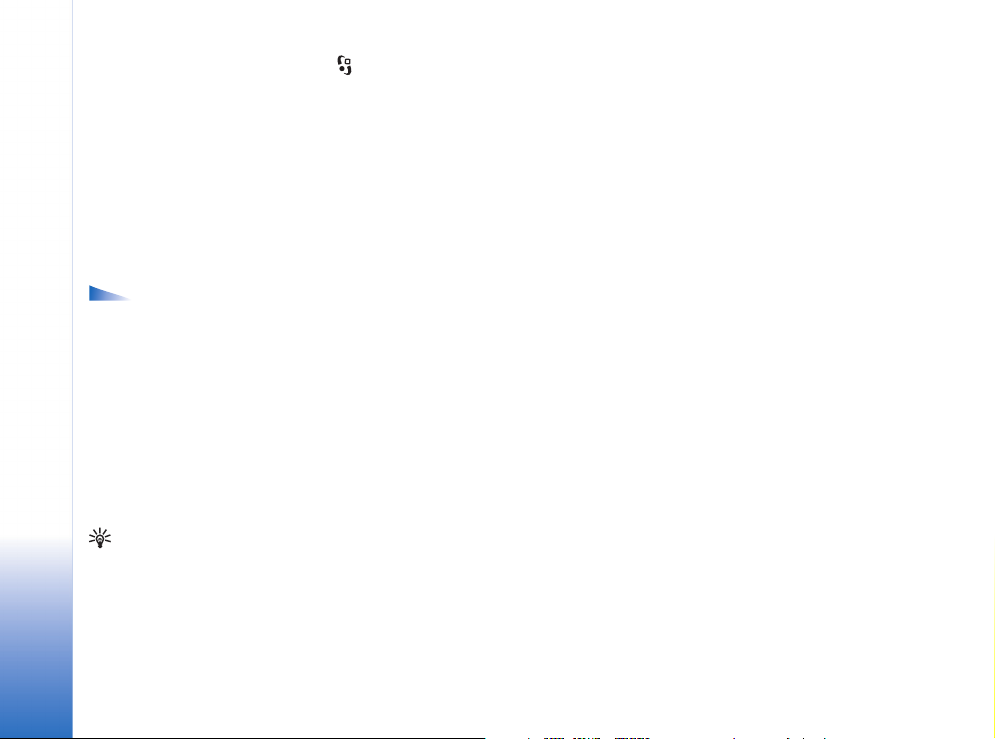
Telefonul Dvs.
de memorie: Copie sig.
mem. tel., Restaur. de pe
cart., Format. cart.
mem., Nume cartelã
mem., Detalii memorie,
Ajutor ºi Ieºire.
Indicaþie! Pentru a
redenumi o cartelã de
memorie, accesaþi cartela
de memorie ºi selectaþi
Opþiuni→ Nume cartelã
mem.
20
Copyright © 2005 Nokia. All rights reserved.
Opþiuni în cartela
Apãsaþi ºi selectaþi Organizat.→ Memorie. Puteþi utiliza o cartelã de memorie pentru
a extinde capacitatea de stocare. Vezi Ghidul de pornire rapidã, „Introducerea cartelei de
memorie”. De asemenea, puteþi face copii de siguranþã ale informaþiilor din memoria
telefonului ºi puteþi restaura ulterior informaþiile în telefon.
Nu puteþi utiliza cartela de memorie, dacã este deschis capacul compartimentului cartelei
de memorie.
Nu lãsaþi cartelele de memorie la îndemâna copiilor mici.
Nu deschideþi capacul fantei cartelei de memorie în timpul desfãºurãrii unei operaþii.
Deschiderea capacului fantei pentru cartela de memorie poate deteriora atât cartela de
memorie cât ºi aparatul, iar datele stocate pe cartelã se pot pierde.
Utilizaþi cu acest aparat numai cartele multimedia (MMC) compatibile. Alte cartele de
memorie, cum ar fi cartelele Secure Digital (SD), nu se potrivesc în suportul cartelei MMC
ºi nu sunt compatibile cu acest aparat. Utilizarea unei cartele incompatibile de memorie
poate deteriora atât cartela de memorie ºi/sau aparatul, cât ºi datele stocate pe cartela
respectivã.
• Pentru a face o copie de siguranþã a informaþiilor din memoria telefonului Dvs. pe o
cartelã de memorie, selectaþi Opþiuni→ Copie sig. mem. tel.
• Pentru a restaura informaþii de pe cartela de memorie în memoria telefonului, selectaþi
Opþiuni→ Restaur. de pe cart.
Formatarea unei cartele de memorie
Când se formateazã o cartelã de memorie, toate datele de pe cartelã se pierd definitiv.
Unele cartele de memorie sunt livrate în stare preformatatã iar altele necesitã formatare.
Consultaþi distribuitorul Dvs. pentru a afla dacã este necesar sã formataþi cartela de
memorie înainte de utilizare.
Pentru a formata o cartelã, selectaþi Opþiuni→ Format. cart. mem. Selectaþi Da pentru a
confirma. Dupã terminarea formatãrii, introduceþi un nume pentru cartela de memorie ºi
apãsaþi OK.
Page 21
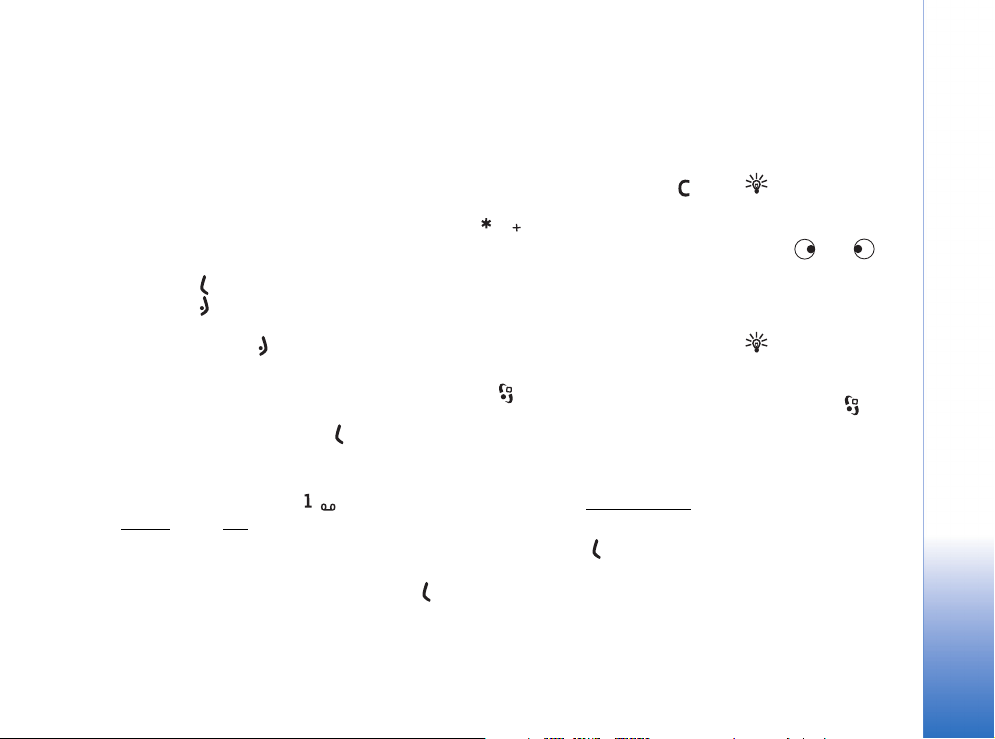
Efectuarea apelurilor
Efectuarea unui apel vocal
1 În modul de aºteptare, introduceþi numãrul de telefon, inclusiv prefixul. Apãsaþi
pentru a ºterge o cifrã.
Pentru apeluri internaþionale, apãsaþi de douã ori pentru caracterul +
(înlocuieºte codul de acces internaþional) ºi introduceþi codul þãrii, prefixul zonal
(omiteþi primul zero dacã este necesar) ºi numãrul de telefon.
2 Apãsaþi pentru a apela numãrul.
3 Apãsaþi pentru a termina convorbirea (sau pentru a anula o încercare de apelare în
curs).
Prin apãsarea tastei se va termina întotdeauna convorbirea, chiar dacã o altã aplicaþie
este activã.
Efectuarea unui apel din aplicaþia Contacte - Apãsaþi ºi selectaþi Contacte. Alegeþi
numele dorit; sau introduceþi primele litere ale numelui în câmpul de cãutare. Vor fi afiºate
contactele identificate. Apãsaþi pentru a efectua apelul. Selectaþi tipul de apel Apel
vocal.
Apelarea cãsuþei vocale (serviciu de reþea) - Pentru a apela cãsuþa Dvs. vocalã, apãsaþi
ºi menþineþi apãsatã tasta în modul de aºteptare. Consultaþi ºi ‘Redirecþionare
apeluri’ la pag. 110.
Apelarea unui numãr format recent - În modul de aºteptare, apãsaþi pentru a accesa
lista cu ultimele 20 de numere pe care le-aþi apelat sau aþi încercat sã le apelaþi. Selectaþi
numãrul pe care doriþi sã-l apelaþi ºi apãsaþi pentru a-l apela.
Indicaþie! Pentru a
mãri sau micºora volumul
în timpul unei convorbiri,
apãsaþi sau .
Indicaþie! Pentru a
schimba numãrul de
telefon al cãsuþei Dvs.
vocale, apãsaþi ºi
selectaþi Instrum.→ Cãs.
voc., apoi selectaþi
Opþiuni→ Modificare
numãr. Introduceþi
numãrul (obþinut de la
furnizorul Dvs. de servicii)
ºi apãsaþi OK.
Efectuarea apelurilor
Copyright © 2005 Nokia. All rights reserved.
21
Page 22
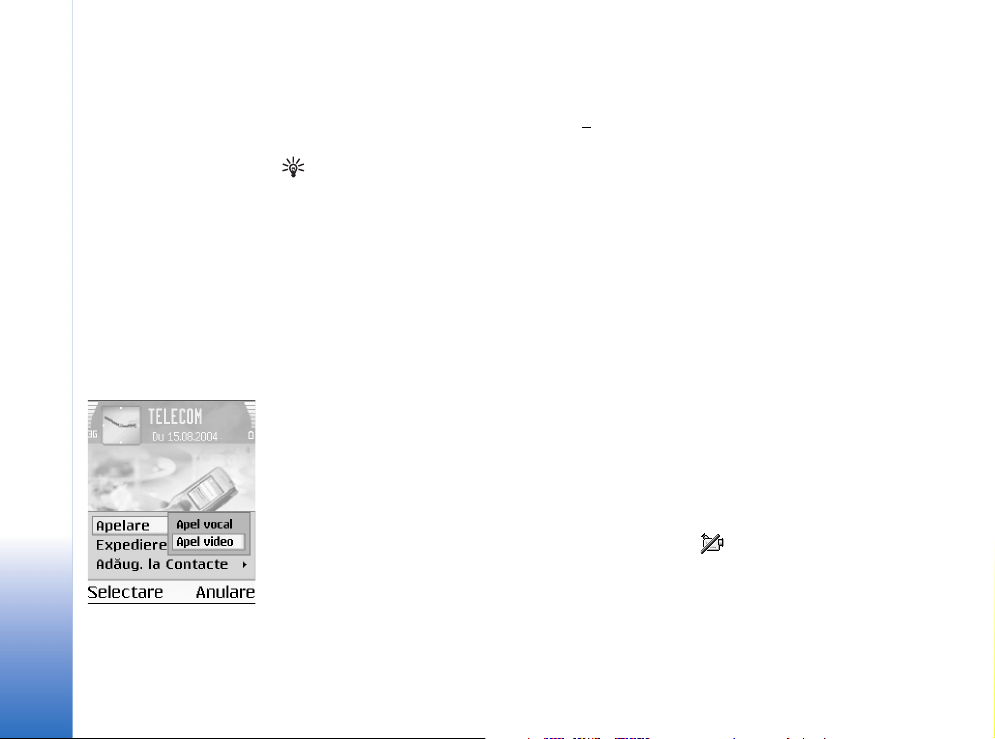
Efectuarea apelurilor
fig. 4 Efectuarea unui
apel video.
Efectuarea unui apel video
Când efectuaþi un apel video, puteþi vedea o transmisie video în timp real, bidirecþionalã,
între Dvs. ºi destinatarul apelului. Vezi Figura 4
din telefonul Dvs. va fi afiºatã la destinatarul apelului video.
Indicaþie! Cu suportul pentru apeluri video Nokia PT-8, puteþi vedea în timpul unui
apel video propria Dvs. imagine ºi imaginea interlocutorului pe afiºajul telefonului.
Pentru a putea efectua un apel video, trebuie sã dispuneþi de o cartelã USIM ºi sã vã aflaþi
în aria de acoperire a unei reþele UMTS. Pentru informaþii privind disponibilitatea serviciilor
de apel video ºi modalitatea de abonare la acestea, vã rugãm sã contactaþi operatorul Dvs.
de reþea sau furnizorul Dvs. de servicii. Un apel video poate fi realizat numai între doi
interlocutori. Apelul video poate fi efectuat cãtre un telefon mobil compatibil sau un client
ISDN. Apelurile video nu pot fi efectuate în timp ce aveþi activ un apel vocal, video sau
pentru transmisie de date.
1 Pentru a iniþia un apel video, introduceþi numãrul de telefon în modul de aºteptare, sau
accesaþi meniul Contacte ºi selectaþi un contact. Apoi selectaþi Opþiuni→ Apelare→
Apel video.
2 Iniþierea unui apel video poate dura ceva mai mult. Este afiºat mesajul Aºteptare
imagine în curs.
Dacã apelul nu reuºeºte, de exemplu, apelurile video nu sunt acceptate de reþea, sau
aparatul destinatarului nu este compatibil, veþi fi întrebat dacã doriþi sã încercaþi în
schimb un apel normal sau sã expediaþi un mesaj.
3 Apelul video este activ atunci când puteþi vedea douã imagini ºi puteþi auzi sunetele în
difuzor. Destinatarul apelului poate refuza transmisia video ( ), caz în care aþi putea
vedea o imagine staticã sau nu este afiºatã nici o imagine. Veþi auzi sunetul.
Selectaþi Activare/Dezactivare: Exped. video în curs, Exped. audio în curs sau Exp.
aud.&vid. în curs dacã doriþi sã comutaþi între afiºarea semnalului video sau doar
ascultarea sunetului.
. Imaginea video preluatã de camera video
22
Copyright © 2005 Nokia. All rights reserved.
Page 23

Selectaþi Apropiere sau Depãrtare; sau apãsaþi ºi pentru a apropia/depãrta
propria Dvs. imagine. Indicatorul de depãrtare/apropiere va fi afiºat în partea de sus a
ecranului.
4 Pentru a termina apelul video, apãsaþi .
Observaþie: Chiar dacã aþi respins expedierea imaginii video în timpul unui apel
vi de o, ape lu l va fi to tuºi ta xat ca ap el vid eo . Ver if icaþi t ar ifel e l a ope ra torul Dv s. de r eþ ea
sau la furnizorul de servicii.
Apelarea rapidã a unui numãr de telefon
• Pentru a aloca un numãr de telefon uneia din tastele de apelare rapidã ( -
), apãsaþi ºi selectaþi Instrum.→ Apel. rapid. Tasta este rezervatã
pentru cãsuþa vocalã.
• Pentru a apela: În modul de aºteptare, apãsaþi tasta de apelare rapidã ºi .
Efectuarea unei teleconferinþe (serviciu de reþea)
1 Apelaþi-l pe primul participant.
2 Pentru a apela un nou participant, selectaþi Opþiuni→ Apel nou. Primul apel trece în
aºteptare în mod automat.
3 Dupã ce a fost preluat noul apel, conectaþi ºi primul participant la teleconferinþã.
Selectaþi Opþiuni→ Conferinþã.
• Pentru a introduce o nouã persoanã în teleconferinþã, repetaþi secvenþa 2 ºi selectaþi
Opþiuni→ Conferinþã→ Alãturare la confer. Telefonul acceptã teleconferinþe cu
maxim ºase participanþi, inclusiv Dvs.
• Pentru a avea o discuþie particularã cu unul din participanþi, selectaþi Opþiuni→
Conferinþã→ Privat. Selectaþi un participant ºi apãsaþi Privat. Teleconferinþa este
trecutã în aºteptare pe telefonul Dvs. Ceilalþi participanþi pot continua
teleconferinþa. Dupã ce aþi terminat convorbirea privatã, selectaþi Opþiuni→
Alãturare la confer. pentru a reveni în teleconferinþã.
Pictograme:
- destinatarul
apelului video a refuzat
transmiterea imaginii
video de pe aparatul sãu.
- aþi refuzat
transmiterea imaginii
video de pe telefonul Dvs.
Indicaþie! Pentru a
apela rapid un numãr prin
apãsarea ºi menþinerea
apãsatã a tastei, apãsaþi
ºi selectaþi
Instrum.→ Setãri→ Apel
ºi setaþi opþiunea Apelare
rapidã→ Activatã.
Efectuarea apelurilor
Copyright © 2005 Nokia. All rights reserved.
23
Page 24
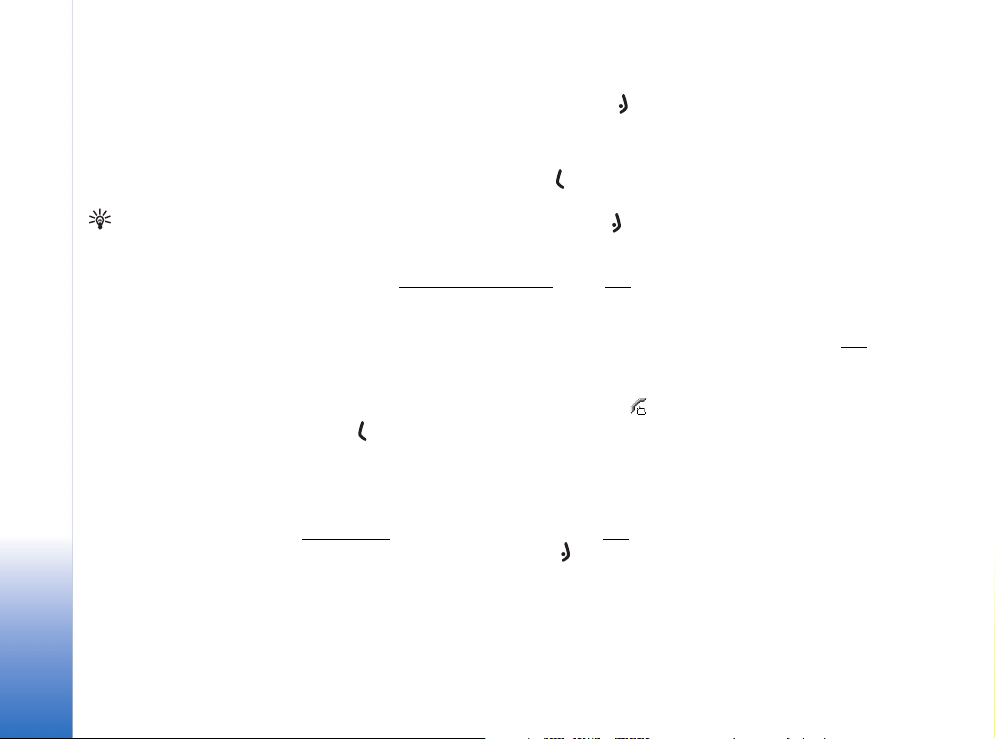
Indicaþie! Dacã la
telefon este conectat un
set cu cascã compatibil,
Efectuarea apelurilor
puteþi rãspunde la un apel
ºi puteþi termina o
convorbire apãsând tasta
setului cu cascã.
• Pentru a deconecta un participant, selectaþi Opþiuni→ Conferinþã→ Decon.
participant, selectaþi participantul ºi apãsaþi Deconec.
4 Pentru a termina teleconferinþa activã, apãsaþi .
Rãspunsul la un apel sau respingerea acestuia
• Pentru a rãspunde la un apel, apãsaþi .
• Pentru a dezactiva sunetul de apel la primirea unui apel, apãsaþi Silenþios.
• Dacã nu doriþi sã rãspundeþi la un apel, apãsaþi pentru a-l respinge. Apelantul va auzi
un ton de linie ocupatã. Dacã aþi activat funcþia Deviere apel→ Dacã este ocupat
pentru a redirecþiona apeluri, respingerea unui apel va avea ca efect ºi redirecþionarea
lui. Consultaþi ‘Redirecþionare apeluri’
Când respingeþi un apel primit, puteþi totodatã sã expediaþi apelantului ºi un mesaj text
informându-l despre motivul respingerii apelului. Selectaþi Opþiuni→ Exped. mesaj text.
Puteþi edita textul înainte de a-l expedia. Consultaþi ºi Resping. apel cu SMS, la pag. 101.
Rãspunsul la un apel video sau respingerea acestuia
Când primiþi un apel video, puteþi vedea pictograma .
1 Apãsaþi pentru a rãspunde la apelul video. Se afiºeazã Acceptaþi ca imaginile video
sã fie expediate cãtre apelant?.
Dacã selectaþi Da, imaginea preluatã de camera video a telefonului Dvs. este transmisã
apelantului. Dacã selectaþi Nu, transmisia video nu este activatã ºi este afiºatã o
imagine staticã sau nu este afiºatã nici o imagine. Veþi auzi sunetul. Consultaþi
‘Instrumente’
2 Pentru a termina apelul video, apãsaþi .
, Imagine în apel video, la pag. 101.
la pag. 110.
24
Copyright © 2005 Nokia. All rights reserved.
Page 25
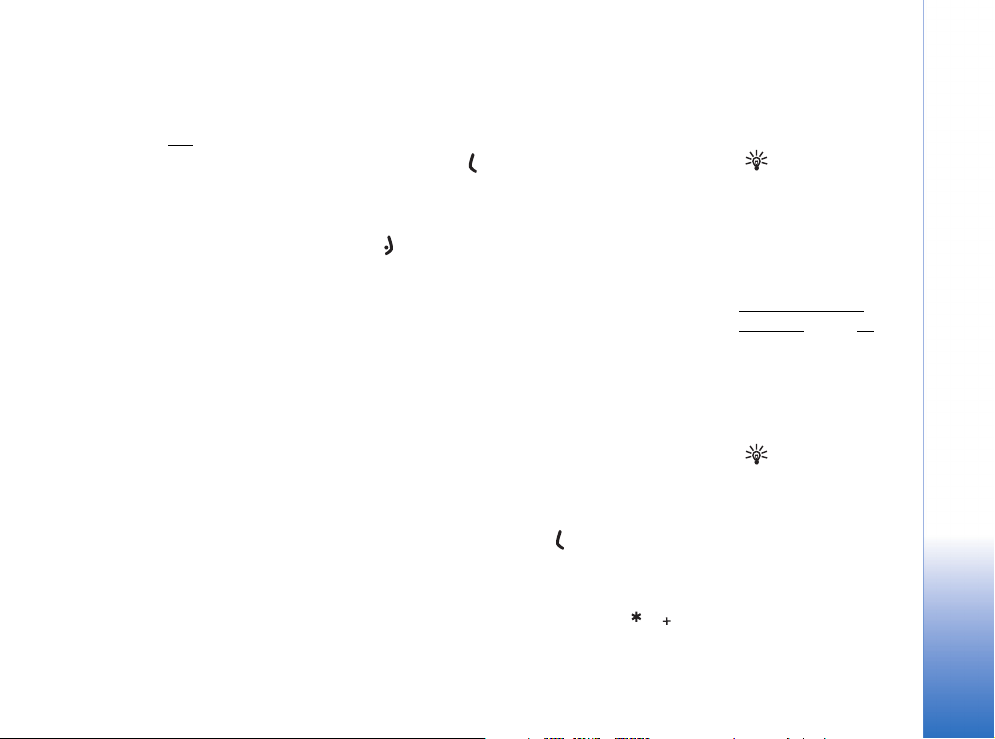
Apel în aºteptare (serviciu de reþea)
Puteþi rãspunde la un apel în timp ce sunteþi angajat într-o altã convorbire, dacã aþi activat
funcþia de apel în aºteptare din Instrum.→ Setãri→ Apel→ Apel în aºteptare (consultaþi
ºi pag. 100
• Pentru a rãspunde la un apel în aºteptare, apãsaþi . Prima convorbire trece în aºteptare.
• Pentru a comuta între cele douã convorbiri, apãsaþi Comutare. Selectaþi Opþiuni→
).
Transfer pentru a realiza legãtura între un apel intrat sau o convorbire menþinutã în
aºteptare cu convorbirea activã, deconectându-vã simultan de la convorbiri. Pentru a
termina convorbirea activã, apãsaþi . Pentru a termina ambele apeluri, selectaþi
Opþiuni→ Terminare apeluri.
Opþiuni în timpul unei convorbiri
Multe din opþiunile pe care le puteþi utiliza în timpul unei convorbiri sunt servicii de reþea.
Apãsaþi Opþiuni în timpul unei convorbiri pentru a accesa unele din urmãtoarele opþiuni:
Dezactiv. microfon sau Cu micr., Rãspuns, Respingere, Comutare, Menþinere sau Activ.
conv. menþin., Activ. microreceptor, Activare difuzor, sau Fãrã com. manuale (dacã este
conectat un set cu cascã Bluetooth compatibil), Term. conv. activã sau Terminare apeluri,
Apel nou, Conferinþã ºi Transfer. Selectaþi:
• Înlocuire - pentru a termina un apel activ ºi a-l înlocui prin preluarea apelului aflat în
aºteptare.
• Expediere MMS (numai în reþelele UMTS) - pentru a expedia o imagine sau un video
clip într-un mesaj multimedia celuilalt participant la apel. Puteþi edita mesajul ºi
schimba destinatarul acestuia înainte de a-l expedia. Apãsaþi pentru a expedia
fiºierul la un aparat compatibil (serviciu de reþea).
• Expediere DTMF - pentru a expedia serii de tonuri DTMF, de exemplu o parolã.
Introduceþi seria DTMF sau cãutaþi-o în Contacte. Pentru a introduce un caracter de
aºteptare (w) sau un caracter de pauzã (p), apãsaþi în mod repetat tasta .
Apãsaþi OK pentru a expedia tonul.
Indicaþie! Pentru a
adapta sunetele
telefonului la diferite
ambianþe sau evenimente,
de exemplu când doriþi ca
telefonul Dvs. sã fie
silenþios, consultaþi
‘Profiluri - setarea
sunetelor’ la pag. 12.
Indicaþie! Puteþi
adãuga tonuri DTMF în
câmpurile Numãr telefon
sau DTMF de pe o cartelã
de contact.
Efectuarea apelurilor
Copyright © 2005 Nokia. All rights reserved.
25
Page 26

Indicaþie! Dacã,
în modul de aºteptare,
Efectuarea apelurilor
vedeþi o notã privind
apeluri nepreluate,
apãsaþi Afiºare pentru a
accesa lista apelurilor
nepreluate. Pentru a
apela unul din aceste
numere, alegeþi un
nume sau un numãr ºi
apãsaþi .
26
Copyright © 2005 Nokia. All rights reserved.
Jurnal
Apeluri recente
Pentru a vedea numerele de telefon ale apelurilor nepreluate, recepþionate ºi efectuate,
apãsaþi ºi selectaþi Jurnal→ Apeluri recente. Telefonul înregistreazã apelurile
nepreluate ºi cele recepþionate numai dacã reþeaua acceptã aceste funcþii, dacã telefonul
este pornit ºi dacã se aflã în aria de acoperire.
ªtergerea listelor cu apeluri recente - Pentru a ºterge toate listele cu apeluri recente,
selectaþi Opþiuni→ ªterge ap. recente în ecranul principal Apeluri recente. Pentru a
ºterge unul din registrele de apel, deschideþi registrul pe care doriþi sã-l ºtergeþi ºi selectaþi
Opþiuni→ ªtergere listã. Pentru a ºterge un anumit eveniment, deschideþi registrul,
selectaþi evenimentul ºi apãsaþi .
Durata convorbirilor
Pentru a vedea durata aproximativã a apelurilor preluate ºi efectuate, apãsaþi ºi
selectaþi Jurnal→ Duratã conv.
Observaþie: Facturarea din partea furnizorului de servicii pentru durata efectivã a
convorbirilor poate diferi în funcþie de caracteristicile reþelei, rotunjiri º.a.m.d.
Resetarea cronometrelor pentru durata convorbirii - Selectaþi Opþiuni→ Reset.
cronometre. Pentru aceasta aveþi nevoie de codul de blocare; consultaþi ‘Siguranþã’
‘Telefon ºi SIM’
la pag. 106. ntru a ºterge un anumit articol, selectaþi-l ºi apãsaþi.
Date ca pachet.
Pentru a vedea cantitatea de informaþii expediatã ºi recepþionatã în timpul conexiunilor
pentru transmisii de date sub formã de pachete, apãsaþi ºi selectaþi Jurnal→ Date ca
pachet.. De exemplu, puteþi fi facturat pentru conexiunile de date sub formã de pachete în
funcþie de cantitatea de date expediatã ºi primitã.
,
Page 27
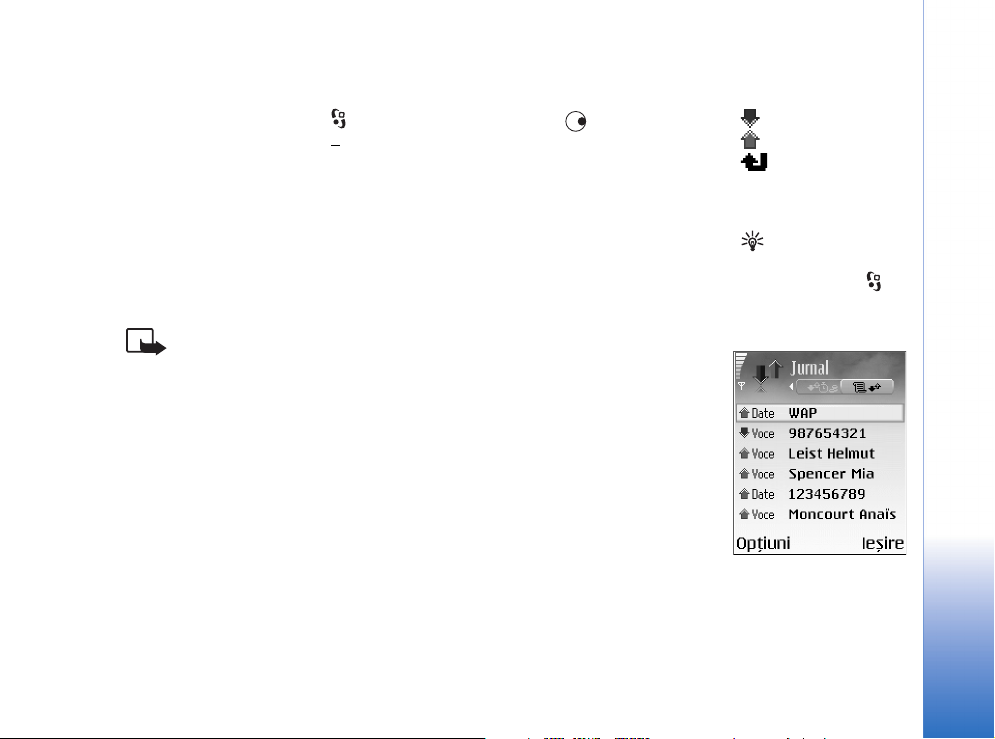
Monitorizarea tuturor evenimentelor de comunicaþie
Pentru a monitoriza toate apelurile vocale ºi video, mesajele text, sau transmisiile de date
înregistrate de telefon, apãsaþi ºi selectaþi Jurnal, apoi apãsaþi pentru a deschide
jurnalul general. Consultaþi fig. 5
numele expeditorului sau al destinatarului, numãrul de telefon, numele furnizorului de
servicii sau punctul de acces. Puteþi filtra datele din jurnalul general pentru a vedea numai
un anumit tip de eveniment ºi pentru a crea noi cartele de contact bazate pe informaþiile
din jurnal.
Articolele componente, cum ar fi mesajele text expediate în mai multe locuri sau
conexiunile cu transmisie de date sub formã de pachete, sunt înregistrate ca un singur
eveniment de comunicaþie. Conexiunile la cãsuþa Dvs. poºtalã, la centrul de mesaje
multimedia sau la pagini de Internet sunt afiºate ca apeluri de date sub formã de pachete.
Observaþie: Când expediaþi mesaje, s-ar putea ca telefonul sã afiºeze cuvântul
„Expediat”. Aceasta este o indicaþie cã mesajul a fost expediat de telefon la numãrul
centrului de mesaje programat în telefonul Dvs. Aceasta nu este o indicaþie cã
mesajul a fost recepþionat de destinatar. Pentru mai multe detalii privind serviciile
de mesaje, consultaþi furnizorul Dvs. de servicii.
• Pentru a filtra jurnalul, selectaþi Opþiuni→ Filtru. Alegeþi un filtru ºi apãsaþi Selectare.
• Pentru a ºterge definitiv conþinutul jurnalului, registrul cu apeluri recente ºi rapoartele de
remitere a mesajelor, selectaþi Opþiuni→ ªtergere jurnal. Apãsaþi Da pentru a confirma.
• Pentru a seta opþiunea Duratã jurnal, accesaþi Opþiuni→ Setãri→ Duratã jurnal.
Evenimentele din jurnal rãmân în memoria telefonului pentru un numãr setat de zile,
dupã care sunt ºterse automat pentru a elibera spaþiu în memorie. Dacã selectaþi Fãrã
jurnal, va fi ºters permanent ºi integral conþinutul jurnalului, respectiv registrul cu
apeluri recente ºi rapoartele de remitere a mesajelor.
Contorul pentru date sub formã de pachete ºi cronometrul pentru conexiune: Pentru
a vedea ce cantitate de date, mãsuratã în kilobytes, a fost transferatã ºi cât a durat o
anumitã conexiune pentru transmisie de date sub formã de pachete, alegeþi un eveniment
de intrare sau ieºire indicat prinPach. ºi selectaþi Opþiuni→ Afiºare detalii.
. Pentru fiecare eveniment de comunicaþie, puteþi vedea
Copyright © 2005 Nokia. All rights reserved.
Pictograme:
- evenimente intrate,
- evenimente ieºite ºi
- evenimente de
comunicaþie nepreluate.
Indicaþie! Pentru a
vedea lista mesajelor
expediate, apãsaþi ºi
selectaþi Mesaje→
Expediate.
fig. 5
Jurnalul general al
evenimentelor de
comunicaþie.
Efectuarea apelurilor
27
Page 28
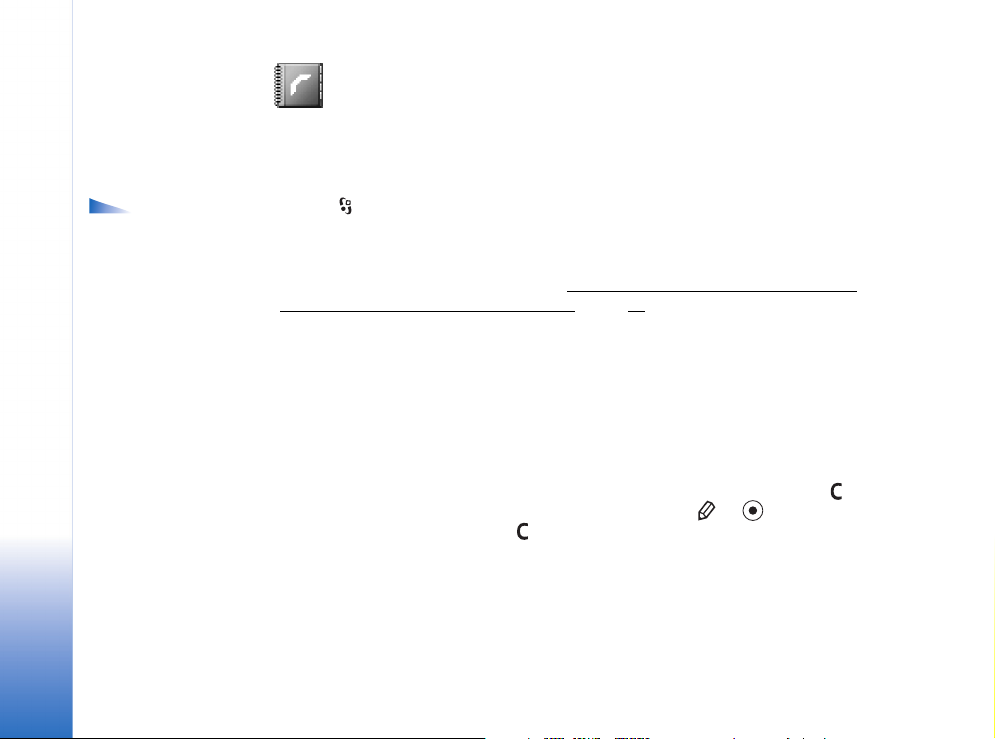
Contacte
(Agendã telefonicã)
Opþiuni în dosarul
Contacte: Deschidere,
Apelare, Creare mesaj,
Contact nou,
Deschid.conversaþie,
Editare, ªtergere,
Duplicare, Adãugare la
grup (afiºatã numai dacã
Contacte (Agendã telefonicã)
aþi creat un grup),
Aparþine grupurilor
(afiºatã numai dacã aþi
creat un grup), Marcare/
Anul. marc., Copiere,
Contacte SIM, Salt la adr.
Internet, Expediere,
Informaþii contacte,
Setãri, Ajutor ºi Ieºire.
28
Copyright © 2005 Nokia. All rights reserved.
Apãsaþi ºi selectaþi Contacte. În Contacte, puteþi sã adãugaþi unei cartele de contact
un sunet personal de apel, un indicativ vocal sau o fotografie miniaturã. Puteþi, de
asemenea, sã creaþi grupuri de contact, care vã permit sã expediaþi mesaje text sau mesaje
e-mail la mai mulþi destinatari simultan. Puteþi adãuga în dosarul Contacte informaþiile de
contact (cãrþi de vizitã) primite. Consultaþi ‘Primirea emblemelor, sunetelor, cãrþilor de
vizitã, înregistrãrilor de agendã ºi a setãrilor’ la pag. 55. Informaþiile de contact pot fi
expediate numai la sau primite numai de la aparate compatibile.
Memorarea numelor ºi a numerelor
1 Selectaþi Opþiuni→ Contact nou.
2 Completaþi câmpurile pe care le doriþi ºi apãsaþi Realizat.
• Pentru a edita cartele de contact din Contacte, alegeþi cartela de contact pe care doriþi
sã o editaþi ºi selectaþi Opþiuni→ Editare.
• Pentru a ºterge o cartelã de contact din Contacte, selectaþi o cartelã ºi apãsaþi .
Pentru a ºterge mai multe contacte în acelaºi timp, apãsaþi ºi pentru a marca
respectivele contacte ºi apãsaþi pentru a le ºterge.
• Pentru a ataºa o imagine miniaturalã unei cartele de contact, deschideþi cartela de
contact ºi selectaþi Opþiuni→ Editare. Apoi selectaþi Opþiuni→ Adãugare foto mini.
Fotografia miniaturã este afiºatã atunci când primiþi un apel de la contactul respectiv.
Page 29
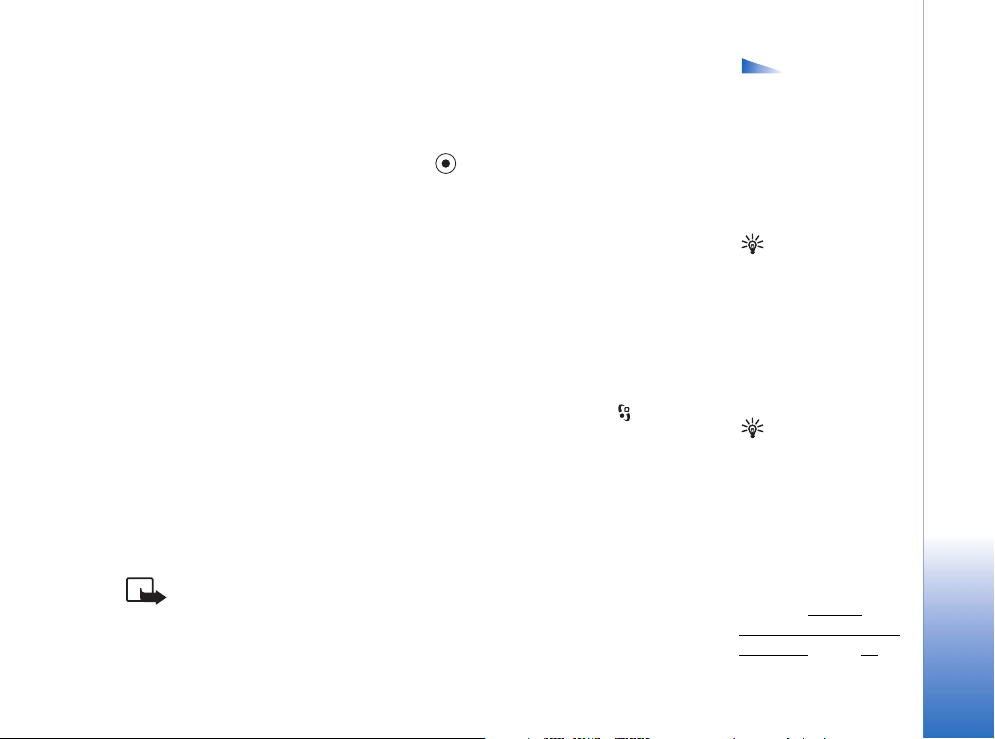
Utilizarea numerelor ºi adreselor implicite
Puteþi aloca unei cartele de contact numere sau adrese implicite. În acest mod, dacã un
contact are mai multe numere sau adrese, puteþi apela sau expedia în mod rapid un mesaj
contactului, la un anumit numãr de telefon sau la o anumitã adresã.
1 În Contacte, selectaþi un contact ºi apãsaþi .
2 Selectaþi Opþiuni→ Presetate.
3 Selectaþi un articol presetat la care doriþi sã adãugaþi un numãr sau o adresã ºi apãsaþi
Atribuire.
4 Selectaþi un numãr sau o adresã pe care doriþi sã le setaþi ca presetate ºi apãsaþi
Selectare.
Numãrul sau adresa presetatã este subliniatã pe cartela de contact.
Copierea contactelor de pe cartela SIM în
memoria aparatului ºi invers
Pentru a copia nume ºi numere de pe o cartelã SIM în telefon, apãsaþi ºi selectaþi
Contacte→ Opþiuni→ Contacte SIM→ Dosar SIM. Selectaþi numele pe care doriþi sã le
copiaþi ºi apoi selectaþi Opþiuni→ Copiere în Contacte.
• Pentru a copia un numãr de telefon, de fax sau de pager din Contacte pe cartela SIM,
accesaþi dosarul Contacte ºi deschideþi o cartelã de contact. Alegeþi numãrul ºi selectaþi
Opþiuni→ Copiere în dir. SIM.
Director SIM ºi alte servicii SIM
Observaþie: În legãturã cu disponibilitatea, preþurile ºi alte informaþii privind
utilizarea serviciilor SIM, contactaþi distribuitorul de cartele SIM (operatorul de
reþea, furnizorul de servicii sau alt distribuitor).
Opþiuni la
editarea unei cartele de
contact: Adãugare foto
mini., ªtergere foto
mini., Adãugare detaliu,
ªtergere detaliu, Editare
etichetã, Ajutor ºi Ieºire.
Indicaþie! Puteþi
adãuga ºi edita cartele de
contact utilizând aplicaþia
Nokia Contacts Editor
disponibilã în Nokia
PC Suite. Vezi CD-ROM-ul
livrat în pachetul de
vânzare.
Indicaþie! Pentru a
expedia informaþii de
contact, selectaþi cartela
pe care doriþi sã o
expediaþi. Selectaþi
Opþiuni→ Expediere→
Prin mesaj text, Prin
multimedia sau Prin
Bluetooth. Consultaþi
capitolele ‘Mesaje’
‘Expedierea datelor prin
Bluetooth’ la pag. 92.
ºi
Contacte (Agendã telefonicã)
Copyright © 2005 Nokia. All rights reserved.
29
Page 30
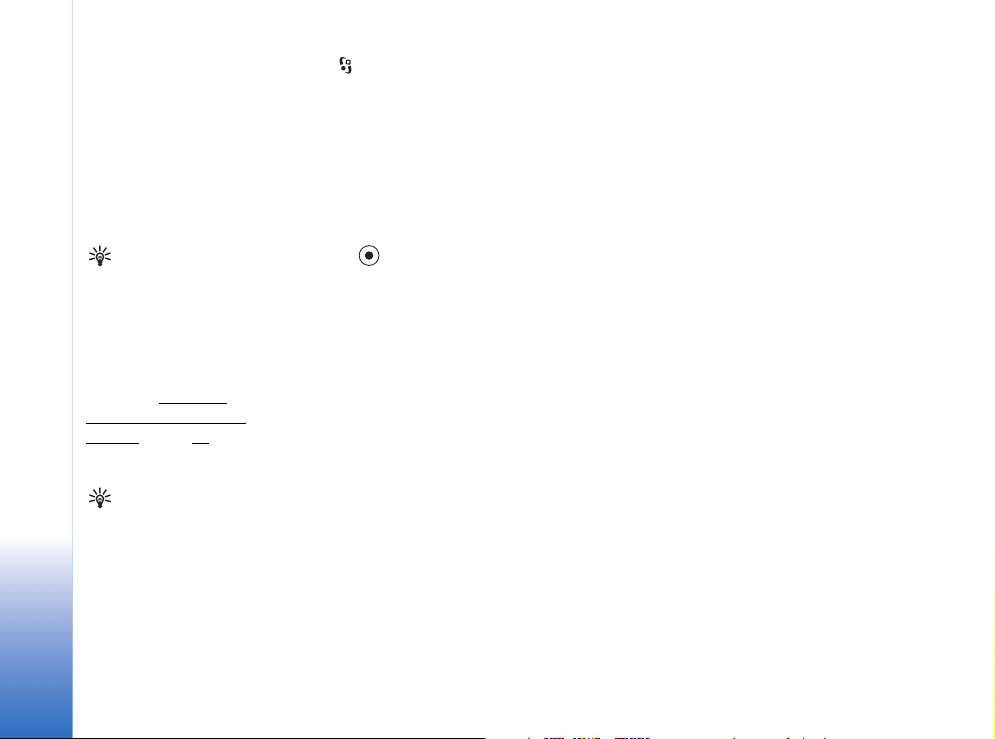
Apãsaþi ºi selectaþi Contacte→ Opþiuni→ Contacte SIM→ Director SIM pentru a
vedea numele ºi numerele memorate pe cartela SIM. Din dosarul SIM puteþi adãuga, edita
sau copia numere în Contacte ºi puteþi efectua apeluri.
Adãugarea sunetelor de apel pentru contacte
Când vã apeleazã o persoanã de contact sau un membru al grupului, telefonul redã sunetul
de apel selectat (dacã numãrul apelantului este trimis împreunã cu apelul ºi telefonul Dvs.
îl recunoaºte).
Indicaþie! Apelarea
rapidã este un mod
comod de a apela
numerele utilizate
frecvent. Puteþi aloca
Contacte (Agendã telefonicã)
taste de apelare rapidã la
opt numere de telefon.
Consultaþi “Apelarea
rapidã a unui numãr de
telefon” la pag. 23.
Indicaþie! Puteþi
sincroniza contactele Dvs.
cu un calculator
compatibil utilizând
Nokia PC Suite.
Consultaþi CD-ROM-ul
livrat în pachetul de
vânzare.
1 Apãsaþi pentru a deschide o cartelã de contact sau pentru a accesa lista Grupuri ºi
a selecta un grup de contacte.
2 Selectaþi Opþiuni→ Sunet de apel. Se deschide o listã cu sunete de apel.
3 Selectaþi sunetul de apel pe care doriþi sã-l utilizaþi pentru contactul individual sau
pentru grupul selectat.
Pentru a ºterge sunetul de apel, selectaþi Sunet presetat din lista cu sunete de apel.
Apelarea vocalã
Puteþi efectua un apel pronunþând un indicativ vocal care a fost adãugat la cartela de
contact. Orice cuvinte pot constitui un indicativ vocal.
Înainte de a utiliza indicativele vocale, reþineþi cã:
• Indicativele vocale nu sunt dependente de limbã. Ele depind de vocea celui care le
pronunþã.
• Trebuie sã pronunþaþi numele exact aºa cum l-aþi pronunþat atunci când l-aþi
înregistrat.
• Indicativele vocale sunt sensibile la zgomotul ambiant. Înregistraþi ºi utilizaþi
indicativele vocale într-un mediu ambiant liniºtit.
30
Copyright © 2005 Nokia. All rights reserved.
Page 31

• Numele foarte scurte nu sunt acceptate. Folosiþi nume lungi ºi evitaþi utilizarea unor
nume asemãnãtoare pentru numere diferite.
Observaþie: Utilizarea indicativelor vocale s-ar putea dovedi dificilã în zone
zgomotoase sau în cazul unor apeluri de urgenþã, astfel cã nu trebuie sã vã bazaþi
numai pe apelarea vocalã în toate împrejurãrile.
Adãugarea unui indicativ vocal la un numãr de telefon
Puteþi ataºa un singur indicativ vocal la o cartelã de contact. Puteþi adãuga indicative
vocale pentru maxim 50 numere de telefon.
1 În Contacte, deschideþi cartela de contact la care doriþi sã adãugaþi un indicativ vocal.
2 Alegeþi numãrul cãruia doriþi sã-i ataºaþi indicativul vocal ºi selectaþi Opþiuni→
Adãugare ind. vocal.
3 Apãsaþi Start pentru a înregistra un indicativ vocal. Dupã semnalul de începere,
pronunþaþi clar cuvintele pe care doriþi sã le înregistraþi ca indicativ vocal. Aºteptaþi
pânã când telefonul redã indicativul înregistrat ºi îl memoreazã. Lângã numãrul de pe
cartela de contact poate fi vãzut un simbol care indicã faptul cã a fost ataºat un
indicativ vocal.
Efectuarea unui apel prin pronunþarea indicativului
vocal
Trebuie sã pronunþaþi indicativul vocal exact aºa cum l-aþi pronunþat atunci când l-aþi
înregistrat. Când efectuaþi un apel prin pronunþarea unui indicativ vocal, se activeazã
difuzorul. Þineþi telefonul la distanþã micã ºi pronunþaþi clar indicativul vocal.
• Apãsaþi ºi menþineþi apãsatã tasta . Se aude un sunet scurt ºi se afiºeazã mesajul
Vorbiþi acum. Telefonul redã indicativul vocal original, afiºeazã numele ºi numãrul, iar
apoi formeazã numãrul corespunzãtor indicativului vocal recunoscut.
Exemplu: Puteþi
utiliza numele unei
persoane ca indicativ
vocal (de exemplu
„Adrian mobil”).
Indicaþie! Pentru a
vedea o listã cu
indicativele vocale pe care
le-aþi definit, selectaþi în
Contacte Opþiuni→
Informaþii contacte→
Indicativ vocal.
Contacte (Agendã telefonicã)
Copyright © 2005 Nokia. All rights reserved.
31
Page 32

Indicaþie! Pentru a
asculta, schimba sau
ºterge un indicativ vocal,
deschideþi o cartelã de
contact ºi alegeþi
numãrul care are un
indicativ vocal (marcat cu
). Selectaþi Opþiuni→
Indicative vocale. Apoi
selectaþi Redare,
Modificare sau ªtergere.
Opþiuni în ecranul cu
lista grupurilor:
Deschidere, Grup nou,
Contacte (Agendã telefonicã)
ªtergere, Redenumire,
Sunet de apel, Informaþii
contacte, Setãri, Ajutor ºi
Ieºire.
Crearea grupurilor de contacte
1 În Contacte, apãsaþi pentru a deschide lista grupurilor.
2 Selectaþi Opþiuni→ Grup nou.
3 Scrieþi un nume pentru grup sau folosiþi numele presetat Grup ºi apãsaþi OK.
4 Deschideþi grupul ºi selectaþi Opþiuni→ Adãugare membri.
5 Alegeþi un contact ºi apãsaþi pentru a-l marca. Pentru a adãuga mai mulþi membri
simultan, repetaþi aceastã operaþie pentru toate contactele pe care doriþi sã le adãugaþi.
6 Apãsaþi OK pentru a adãuga contactele la grupul respectiv.
Pentru a redenumi un grup, selectaþi Opþiuni→ Redenumire. Apoi introduceþi noul nume ºi
apãsaþi OK.
Eliminarea membrilor dintr-un grup
1 În lista Grupuri, deschideþi grupul pe care doriþi sã-l modificaþi.
2 Alegeþi persoana de contact ºi selectaþi Opþiuni→ ªtergere din grup.
3 Apãsaþi Da pentru a elimina persoana de contact din grup.
Indicaþie! Pentru a vedea cãror grupuri aparþine un contact, alegeþi contactul ºi
selectaþi Opþiuni→ Aparþine grupurilor.
32
Copyright © 2005 Nokia. All rights reserved.
Page 33

Foto-Video ºi Galerie
Foto-Video
Cu aplicaþia Foto-Video puteþi face fotografii ºi înregistra video clipuri în timp ce vã deplasaþi.
Imaginile ºi video clipurile sunt memorate automat în aplicaþia Galerie. Camera foto-video
realizeazã imagini în format JPEG, iar video clipurile sunt înregistrate în format fiºier 3GPP cu
extensia .3gp. Puteþi, de asemenea, sã expediaþi imagini sau un video clip într-un mesaj
multimedia, ca fiºiere ataºate unui mesaj e-mail sau utilizând o conexiune Bluetooth.
Aparatul Nokia 6630 acceptã o capturã de imagine la rezoluþia de 1280 x 960 pixeli.
Rezoluþia imaginilor prezentate în aceste materiale poate fi diferitã.
Fotografierea
1 Apãsaþi în modul de aºteptare. Se deschide aplicaþia Foto-Video ºi puteþi vedea
imaginea ce urmeazã a fi fotografiatã. Vezi figura. Apãsaþi sau pentru a
comuta între ecranele Imagine ºi Video.
1. Simbolul indicã locul în care vor fi memorate imaginile: în
memoria telefonului ( ) sau pe cartela de memorie ( ).
2.Indicã numãrul aproximativ de imagini, în funcþie de
calitatea selectatã a imaginii, care încap în memoria
telefonului Dvs. sau pe cartela de memorie. Consultaþi
Calitate imagine, la pag. 35
3. Indicatorul de mãrire indicã factorul de mãrire. Apãsaþi
pentru a mãri, apãsaþi pentru a micºora.
4. Indicator pentru mod nocturn activat .
5. Indicator pentru modul secvenþial . Consultaþi pag. 35
6. Indicatorul pentru autodeclanºator afiºeazã timpul
rãmas pânã la realizarea fotografiei. Consultaþi pag. 35
.
.
Comandã rapidã: Apãsaþi
în modul de aºteptare
pentru a accesa meniul
Foto-Video.
Indicaþie! Puteþi
insera o imagine într-o
cartelã de contact.
Consultaþi ‘Memorarea
numelor ºi a numerelor’,
la pag. 28
a face o fotografie:
Fotografiere, Cadre noi,
Mod noapte activat / Mod
noapte dezact., Mod
secvenþial / Mod normal,
Autodeclanºator, Salt la
Galerie, Reglare, Setãri,
Ajutor ºi Ieºire.
.
.
Opþiuni înainte de
Foto-Video ºi Galerie
Copyright © 2005 Nokia. All rights reserved.
33
Page 34

Comenzi rapide:
Apãsaþi pentru a
activa sau dezactiva
modul nocturn.
Apãsaþi pentru a
activa sau dezactiva
modul secvenþial.
Apãsaþi pentru a
regla luminozitatea.
Apãsaþi pentru a
Foto-Video ºi Galerie
regla contrastul.
2 Pentru a face o fotografie, apãsaþi . Nu miºcaþi telefonul înainte ca aplicaþia
Foto-Video sã înceapã memorarea imaginii. Imaginea este memoratã automat în
dosarul Imagini din Galerie. Consultaþi ‘Galerie’
Memorarea imaginii fotografiate poate dura mai mult dacã aþi schimbat factorul de mãrire,
luminozitatea sau contrastul. Consultaþi ‘Fotografierea’
mãrire ºi La realizarea unei fotografii, la pag. 34
contrastului.
La realizarea unei fotografii:
• Se recomandã sã folosiþi ambele mâini pentru a menþine aparatul nemiºcat.
• Pentru a face fotografii sau a înregistra video clipuri în locuri întunecoase, utilizaþi
modul nocturn. Dacã utilizaþi modul nocturn, timpul de expunere este mai lung ºi
aparatul trebuie þinut nemiºcat timp mai îndelungat.
• Pentru a regla luminozitatea sau contrastul înainte de realizarea unei fotografii,
selectaþi Opþiuni→ Reglare→ Luminozitate sau Contrast.
• Rezoluþia unei imagini mãrite este mai micã decât cea a unei imagini nemãrite, însã
dimensiunea imaginii rãmâne aceeaºi. Puteþi observa diferenþele de calitate ale
imaginilor, dacã le vizualizaþi, de exemplu, pe un calculator.
•Camera Foto-Video trece în modul de economisire acumulator dacã, în interval de un
minut, nu s-a efectuat nici o apãsare de tastã. Pentru a continua sã faceþi fotografii,
apãsaþi .
Dupã ce imaginea a fost fotografiatã:
• Dacã nu doriþi sã pãstraþi imaginea, apãsaþi .
• Pentru a reveni la funcþia de vizor foto în vederea unei noi fotografii, apãsaþi .
• Pentru a expedia imaginea Prin multimedia, Prin e-mail sau Prin Bluetooth apãsaþi .
Pentru mai multe informaþii, consultaþi capitolul ‘Mesaje’
Bluetooth’, la pag. 91.
• Pentru a seta imaginea ca imagine de fundal în modul de aºteptare, selectaþi Opþiuni→
Set. ca imag. fundal.
la pag. 37.
, la pag. 33 pentru factorul de
pentru reglarea luminozitãþii ºi a
, la pag. 46 ºi ‘Conexiunea
34
Copyright © 2005 Nokia. All rights reserved.
Page 35

Fotografierea secvenþialã.
Selectaþi Opþiuni→ Mod secvenþial pentru a seta camera foto-video sã realizeze 6
fotografii într-o singurã secvenþã. Dupã realizarea fotografiilor, acestea sunt memorate
automat în Galerie ºi sunt afiºate pe coloane. Consultaþi fig. 6
.
Pentru a vã fotografia - Autodeclanºator
Utilizaþi autodeclanºatorul pentru a întârzia realizarea fotografiei astfel încât sã puteþi
apãrea ºi Dvs. în fotografie. Selectaþi timpul de întârziere al autodeclanºatorului:
Opþiuni→ Autodeclanºator→ 10 secunde, 20 secunde, sau 30 secunde. Apãsaþi Activare.
Puteþi vedea indicatorul autodeclanºatorului ( ) clipind ºi puteþi auzi un bip sonor în
timpul temporizãrii. Camera foto-video va realiza fotografia dupã expirarea timpului de
întârziere selectat.
Configurarea setãrilor camerei foto-video
1 Selectaþi Opþiuni→ Setãri→ Imagine.
2 Selectaþi setarea pe care doriþi sã o modificaþi:
• Calitate imagine - Maximã, Normalã ºi Minimã. Cu cât este mai bunã calitatea unei
imagini, cu atât aceastã imagine ocupã mai mult spaþiu în memorie. Rezoluþia unei
imagini mãrite este mai micã decât cea a unei imagini nemãrite, însã dimensiunea
imaginii rãmâne aceeaºi. Puteþi observa diferenþele de calitate ale imaginilor, dacã
le vizualizaþi pe un calculator, de exemplu. Dacã doriþi sã tipãriþi imaginea, selectaþi
o calitate a imaginii Maximã sau Normalã.
• Afiºare imag. captatã - Selectaþi Da dacã doriþi sã vedeþi imaginea capturatã dupã
fotografiere sau Nu dacã doriþi sã continuaþi imediat cu realizarea urmãtoarei
fotografii.
• Rezoluþie imagine - Selectaþi rezoluþia pe care doriþi sã o utilizaþi pentru imaginile pe
care le veþi fotografia.
Foto-Video ºi Galerie
fig. 6
Fotografii realizate
secvenþial.
Glosar: Rezoluþia este o
caracteristicã ce defineºte
fineþea ºi claritatea unei
imagini. Rezoluþia se
referã la numãrul de pixeli
care compun o imagine.
Cu cât numãrul de pixeli
este mai mare, cu atât
fotografia este mai
detaliatã ºi ocupã mai
multã memorie.
Copyright © 2005 Nokia. All rights reserved.
35
Page 36

Foto-Video ºi Galerie
Opþiuni înainte de
înregistrarea unui video
clip: Înregistrare, Cadre
noi, Mod noapte activat /
Mod noapte dezact.,
Dezactivare sonor /
Activare sonor, Salt la
Galerie, Reglare, Setãri,
Ajutor ºi Ieºire.
• Nume implicit imagine - Setaþi un nume predefinit pentru imaginile pe care le veþi
fotografia. Puteþi înlocui data cu textul dorit de Dvs. (de exemplu, „Concediu_2004”).
• Memorie în uz - Selectaþi locul în care doriþi sã memoraþi imaginile Dvs.
Înregistrarea clipurilor video
1 Apãsaþi Foto-Video în modul de aºteptare.
2 Apãsaþi sau pentru a comuta între ecranele Imagine ºi Video. Accesaþi ecranul
Video. Un indicator indicã locul în care vor fi memorate imaginile: în memoria
telefonului ( ) sau pe cartela de memorie ( ).
3 Apãsaþi pentru a începe înregistrarea. Este afiºatã pictograma de înregistrare .
1. Setare pentru afiºarea timpului scurs/rãmas
împreunã cu lungimea video clipului.
2.Indicatorul de mãrire indicã factorul de mãrire.
Apãsaþi pentru a mãri subiectul Dvs. înaintea sau
în timpul înregistrãrii. Apãsaþi pentru a micºora.
3. Indicator pentru microfon dezactivat .
4. Indicator pentru mod nocturn activat .
Pentru a face o pauzã în înregistrare, apãsaþi .
Pictograma de pauzã începe sã clipeascã pe afiºaj.
Apãsaþi din nou pentru a relua înregistrarea.
36
Comenzi rapide:
Apãsaþi pentru a
activa sau dezactiva
modul nocturn.
Apãsaþi pentru a
regla luminozitatea.
Apãsaþi pentru a
regla contrastul.
Copyright © 2005 Nokia. All rights reserved.
Înregistrarea video este opritã automat dacã înregistrarea este setatã pe pauzã ºi dacã
nu se apasã nici o tastã în interval de un minut.
4 Apãsaþi Stop pentru a opri înregistrarea. Video clipul este memorat automat în dosarul
Video clipuri din Galerie. Consultaþi ‘Galerie’
Dupã ce a fost înregistrat un video clip:
• Pentru a reda imediat video clipul pe care l-aþi înregistrat, selectaþi Opþiuni→ Redare.
• Dacã nu doriþi sã pãstraþi video clipul, apãsaþi .
• Pentru a reveni la funcþia de vizor pentru a înregistra un nou video clip, apãsaþi .
la pag. 37.
Page 37

• Pentru a expedia video clipul Prin multimedia, Prin e-mail sau Prin Bluetooth, apãsaþi
. Pentru mai multe informaþii, consultaþi capitolul ‘Mesaje’
Bluetooth’, la pag. 91.
, la pag. 46 ºi ‘Conexiunea
Configurarea setãrilor de înregistrare video
Selectaþi Opþiuni→ Setãri→ Video ºi apoi setarea pe care doriþi sã o modificaþi:
• Lungime - Dacã selectaþi Maximã, lungimea înregistrãrii video este limitatã la o orã
pentru un video clip. Selectaþi Scurtã pentru a înregistra video clipuri de pânã la 300
kB, ceea ce înseamnã o duratã de circa 30 secunde, astfel încât acestea sã poatã fi
expediate comod sub formã de mesaj multimedia cãtre un aparat compatibil. Unele
reþele, totuºi, ar putea sã accepte numai expedierea mesajelor multimedia cu mãrimi de
maxim 100 kB.
• Rezoluþie video, Nume implicit video ºi Memorie în uz.
Galerie
Apãsaþi ºi selectaþi Galerie. În aplicaþia Galerie puteþi stoca ºi organiza imagini, clipuri
audio, liste de redare, video clipuri, legãturi de streaming ºi fiºiere .ram.
Selectaþi Imagini , Video clipuri , Melodii , Clipuri audio , Legãturi ,
sau Toate fiºierele ºi apãsaþi pentru a-l deschide.
Puteþi parcurge, deschide ºi crea dosare ºi puteþi marca, copia ºi muta articole din dosare.
Clipurile audio, video clipurile, fiºierele .ram ºi legãturile de streaming sunt deschise ºi
redate în aplicaþia RealPlayer. Consultaþi ‘RealPlayer™’
• Apãsaþi pentru a deschide un fiºier sau un dosar. Imaginile sunt deschise în
aplicaþia de vizualizare a imaginilor. Consultaþi ‘Vizualizarea imaginilor’
la pag. 43.
la pag. 38.
Foto-Video ºi Galerie
Indicaþie! Puteþi
transfera fiºiere muzicale
de pe un calculator pe
cartela Dvs. MMC
utilizând aplicaþia Nokia
Audio Manager
disponibilã în Nokia PC
Suite. Consultaþi CDROM-ul livrat în pachetul
de vânzare.
Copyright © 2005 Nokia. All rights reserved.
37
Page 38

Indicaþie! Pentru a
pãrãsi aplicaþia deschisã
ºi a lãsa muzica sã ruleze
în fundal, apãsaþi de douã
ori pentru a reveni în
modul de aºteptare.
Pentru a reveni la
aplicaþie, apãsaþi ºi
selectaþi Galerie.
Foto-Video ºi Galerie
Indicaþie! Puteþi
transfera imagini din
telefonul Dvs. pe un
calculator compatibil cu
aplicaþia Nokia Phone
Browser disponibilã în
Nokia PC Suite.
Consultaþi CD-ROM-ul
livrat în pachetul de
vânzare.
Opþiuni la
vizualizarea unei imagini:
Expediere, Set. ca imag.
fundal, Rotire, Mãrire /
Micºorare, Ecran complet,
ªtergere, Redenumire,
Afiºare detalii, Ad. la
"Mergeþi la", Ajutor ºi
Ieºire.
• Pentru a copia sau muta fiºiere pe cartela de memorie sau în memoria telefonului,
selectaþi un fiºier ºi Opþiuni→ Organizare→ Copiere pe cart. mem. / Mutare pe cart.
mem. sau Copiere în mem. telef. / Mutare în mem. telef. Fiºierele stocate pe cartela de
memorie sunt indicate prin .
• Pentru a descãrca fiºiere în Galerie, într-unul din dosarele principale, utilizând
browserul, selectaþi Preluãr.grafice, Preluãri video, Preluãri melodii, sau Preluãri
sunete. Browserul se deschide ºi puteþi alege un marcaj al site-ului de pe care doriþi sã
descãrcaþi.
• Pentru a cãuta un fiºier, selectaþi Opþiuni→ Cãutare. Începeþi sã introduceþi un ºir de
cãutare (de exemplu, numele sau data fiºierului pe care îl cãutaþi). Sunt afiºate fiºierele
care se potrivesc criteriului Dvs. de cãutare.
Vizualizarea imaginilor
Fotografiile realizate cu aplicaþia Foto-Video sunt memorate în Galerie. Imaginile vã pot
fi, de asemenea, expediate într-un mesaj multimedia, ca fiºiere ataºate la mesaje e-mail,
sau prin Bluetooth. Pentru a putea vizualiza o imagine primitã în Galerie, trebuie sã o
memoraþi în memoria telefonului sau pe o cartelã de memorie.
Deschideþi dosarul Imagini din Galerie pentru a porni aplicaþia de vizualizare a
imaginilor, selectaþi o imagine ºi apãsaþi pentru a o vedea.
• Pentru a mãri o imagine, selectaþi Opþiuni→ Mãrire (sau apãsaþi ) sau Micºorare
(sau apãsaþi ). În partea superioarã a imaginii puteþi vedea raportul de mãrire
sau micºorare a acesteia. Apãsaþi ºi menþineþi apãsatã tasta pentru a reveni la
vizualizarea normalã. Raportul de afiºare a imaginii nu este memorat permanent.
• Pentru a vedea o porþiune mai mare a imaginii, selectaþi Opþiuni→ Ecran complet (sau
apãsaþi ). Benzile din jurul imaginii sunt eliminate. Pentru a deplasa punctul de
centrare atunci când apropiaþi sau depãrtaþi o imagine, utilizaþi tasta de parcurgere.
• Pentru a roti imaginea, selectaþi Opþiuni→ Rotire (sau apãsaþi pentru a roti în
sens antiorar ºi pentru a roti în sens orar).
38
Copyright © 2005 Nokia. All rights reserved.
Page 39

Media
Editor video
Pentru a crea video clipuri personalizate, apãsaþi ºi selectaþi Media→ Edit. video. Puteþi
crea video clipuri personalizate prin combinarea ºi trunchierea video clipurilor ºi adãugarea
unor clipuri audio, tranziþii ºi efecte. Tranziþiile sunt efecte vizuale pe care le puteþi adãuga
la începutul ºi sfârºitul video clipului sau între video clipuri.
Editarea video clipurilor, clipurilor audio ºi tranziþiilor
1 Marcaþi ºi selectaþi unul sau mai multe video clipuri.
2 Selectaþi Opþiuni→ Editare. În ecranul Editare video, puteþi insera video clipuri pentru
a realiza un video clip personalizat ºi puteþi edita video clipurile prin trunchiere ºi
adãugare de efecte. Puteþi adãuga clipuri audio ºi le puteþi modifica durata.
Pentru a modifica video clipul, selectaþi una din urmãtoarele opþiuni:
Previzualizare - Previzualizeazã video clipul personalizat.
Decupare - Trunchiazã video clipul sau un clip audio în ecranul de decupare video clip
sau decupare clip audio.
Inserare :
• Video clip - Insereazã video clipul selectat. O imagine miniaturalã a video clipului
este afiºatã în ecranul principal. O imagine miniaturalã prezintã prima imagine din
video clip care nu este neagrã. De asemenea, sunt afiºate numele ºi lungimea video
clipului selectat.
• Clip audio - Insereazã clipul audio selectat. Numele ºi lungimea clipului audio
selectat sunt afiºate în ecranul principal.
• Clip audio nou - Înregistreazã un nou clip audio în locaþia selectatã.
fig. 7 Ecranul editare
video, unde tranziþia
selectatã este setatã pe
Ecran tranziþie spre
negru.
Media
Copyright © 2005 Nokia. All rights reserved.
39
Page 40

Indicaþie! Pentru a
prelua o imagine dintr-un
video clip, selectaþi
Media
Opþiuni→ Înreg. imag.
ecran în ecranul de
redare, ecranul de editare
previzualizare sau ecranul
de decupare.
Indicaþie! În ecranul
Setãri puteþi defini
opþiunile Nume predef.
video, Nume
impl.imag.ecran ºi
Memorie în uz.
Editare video clip:
• Mutare - Mutã video clipul în locaþia selectatã.
• Adãug. efect culoare - Adaugã un efect de culoare la video clip.
• Redare încetinitã - Reduce viteza de redare a video clipului.
• Dezactivare sonor / Reactivare sonor- Dezactiveazã sau activeazã sonorul original al
video clipului.
• ªtergere - ªterge video clipul din înregistrarea video.
• Copie - Realizeazã o copie a video clipului sau clipului audio selectat.
• Editare clip audio:
• Mutare - Mutã clipul audio în locaþia selectatã.
• Setare duratã - Editeazã lungimea clipului audio.
• ªtergere - ªterge clipul audio din înregistrarea video.
• Copie - Realizeazã o copie a video clipului sau clipului audio selectat.
• Editare tranziþie - Existã trei tipuri de tranziþii: la începutul video clipului, la sfârºitul
video clipului ºi tranziþii între video clipuri. O tranziþie de început poate fi selectatã
atunci când este activã prima tranziþie a video clipului.
3 Selectaþi Memorare pentru a memora video clipul Dvs. Puteþi defini opþiunea Memorie
în uz în Setãri. Setarea implicitã este memoria telefonului.
Selectaþi Expediere: Prin multimedia, Prin e-mail sau Prin Bluetooth dacã doriþi sã expediaþi
video clipul. Contactaþi furnizorul Dvs. de servicii pentru a obþine detalii referitoare la
mãrimea maximã a mesajelor multimedia pe care le puteþi expedia. Dacã video clipul Dvs.
este prea mare pentru a fi expedia într-un mesaj multimedia, va fi afiºat simbolul .
Indicaþie! Dacã doriþi sã expediaþi un video clip care depãºeºte mãrimea maximã
admisã pentru mesaje multimedia de cãtre furnizorul Dvs. de servicii, puteþi expedia video
clipul utilizând conexiunea Bluetooth. ‘Expedierea datelor prin Bluetooth’
asemenea, puteþi transfera video clipurile Dvs. prin Bluetooth pe calculatorul Dvs. personal
dotat cu conexiune Bluetooth, sau utilizând un cititor de cartele de memorie (intern/
extern).
, la pag. 92. De
40
Copyright © 2005 Nokia. All rights reserved.
Page 41

Director de film
Pentru a crea filme muvee, apãsaþi ºi selectaþi Media→ Film. Filmele muvee sunt scurte
video clipuri editate care pot conþine imagini în miºcare, muzicã ºi text. muvee rapid este
creat automat de cãtre directorul de film dupã ce aþi selectat stilul filmului muvee.
Directorul de film utilizeazã muzica ºi textul implicit asociate stilului ales. Fiecare stil
dispune, de exemplu, de propriul stil de font, culoare, muzicã ºi ritm. Pentru muvee person.
puteþi selecta un video clip ºi un clip muzical, imagini ºi stil personale, ºi puteþi sã adãugaþi
de asemenea un mesaj de început ºi de sfârºit. Filmele muvee pot fi expediate prin MMS.
Deschideþi Film ºi apãsaþi sau pentru a comuta între ecranele ºi .
De asemenea, puteþi reveni la ecranul principal din ecranul apãsând Realizat.
Ecranul conþine o listã de video clipuri cu opþiunile Redare, Expediere, Redenumire ºi
ªtergere.
• Pentru a crea un film muvee rapid, selectaþi muvee rapid ºi apãsaþi . Selectaþi din
lista de stiluri un stil pentru filmul muvee ºi apãsaþi . Filmul muvee creat va fi
memorat în lista de filme muvee din directorul de film. Filmul muvee va fi redat
automat dupã memorare.
• Pentru a crea un film muvee personalizat, selectaþi muvee person.. În meniul Videoclip,
Imagine, Stil, sau Muzicã, selectaþi video clipurile pe care doriþi sã le includeþi în filmul
Dvs. muvee. În meniul Mesaj puteþi adãuga la un film muvee un text de început ºi un
text de sfârºit. Selectaþi Creare muvee:
• Mesaj multimedia - lungimea filmului muvee este optimizatã pentru expediere prin
MMS.
• La fel ca muzica - pentru a seta durata filmului muvee sã fie identicã cu cea a clipului
muzical ales.
• Definit de utilizator - pentru a defini lungimea filmului muvee.
Selectaþi Opþiuni→ Memorare.
• Pentru a previzualiza filmul muvee personalizat înainte de a-l memora, în ecranul
Previzualizare muvee, selectaþi Opþiuni→ Redare.
Copyright © 2005 Nokia. All rights reserved.
Media
Indicaþie! Pentru a
descãrca noi stiluri în
telefonul Dvs., selectaþi
Preluare stiluri din ecranul
principal Regizor film.
Opþiuni în meniul
de opþiuni al listei de
filme muvee: Redare,
Expediere, Redenumire,
ªtergere, Ajutor ºi Ieºire.
41
Page 42

Media
fig. 8
Imagini vizualizate în
Manager imagini.
• Pentru a crea un nou film muvee personalizat utilizând aceleaºi setãri de stil, selectaþi
Opþiuni→ Creare din nou.
• Pentru a adãuga un text de început ºi un text de sfârºit la un film muvee personalizat
în timpul creãrii acestuia, în ecranul Creare muvee selectaþi Mesaj. Introduceþi mesajul
de început ºi mesajul de sfârºit ºi selectaþi Realizat.
Setãri
Selectaþi Setãri pentru a edita urmãtoarele opþiuni:
• Memorie în uz - Selectaþi locul în care doriþi sã memoraþi filmele Dvs. muvee.
• Rezoluþie - Selectaþi rezoluþia filmelor Dvs. muvee.
• Nume implicit muvee - Definiþi un nume implicit pentru filmele muvee.
Mng. imag.
Pentru a parcurge vizual imaginile Dvs., apãsaþi ºi selectaþi Media→ Mng. imag.
Consultaþi fig. 8
1 Apãsaþi pentru a selecta memoria: Mem. telefon sau Cartelã mem. Managerul de
imagini afiºeazã ºi numãrul de dosare sau imagini din dosarul selectat.
2 Deschideþi un dosar pentru a parcurge vizual imaginile Dvs. Apãsaþi ºi pentru
a vã deplasa între imagini ºi dosare. Apãsaþi pentru a vedea o imagine.
• Apãsaþi simultan ºi pentru a marca imaginile pentru o prezentare de
imagini. Lângã o imagine selectatã va fi afiºat un marcaj de selectare. Selectaþi
Opþiuni→ Afiºare imagini. Apãsaþi ºi pentru a vedea imaginea urmãtoare
sau precedentã din prezentare.
.
42
Copyright © 2005 Nokia. All rights reserved.
Page 43

Înregistrator (Recorder)
Apãsaþi ºi selectaþi Media→ Recorder pentru a înregistra conversaþii telefonice ºi note
pro memoria vocale. Dacã înregistraþi o conversaþie telefonicã, în timpul înregistrãrii
ambele pãrþi vor auzi un ton specific la fiecare cinci secunde.
RealPlayer™
Media
Apãsaþi ºi selectaþi Media→ RealPlayer. Cu aplicaþia RealPlayer™, puteþi reda video
clipuri, clipuri audio ºi liste de melodii, sau puteþi reda în direct fiºiere media preluate din
reþea. O legãturã de redare streaming poate fi activatã în timp ce parcurgeþi pagini de
Internet, sau poate fi stocatã în memoria telefonului sau pe cartela de memorie.
Aplicaþia RealPlayer acceptã fiºiere cu extensiile .aac, .awb, .m4a, .mid, .mp3 ºi .wav. Totuºi,
aplicaþia RealPlayer nu acceptã în mod obligatoriu toate formatele de fiºier sau toate
variantele formatelor de fiºier. De exemplu, RealPlayer va încerca sã deschidã toate fiºierele
.mp4, însã unele fiºiere .mp4 pot include conþinut care nu este compatibil cu standardele
3GPP ºi, prin urmare, nu sunt acceptate de acest telefon.
Redarea video clipurilor sau a clipurilor audio
1 Pentru a reda un fiºier media stocat în memoria telefonului sau pe cartela de memorie,
selectaþi Opþiuni→ Deschidere ºi selectaþi:
• Clipuri recente - Pentru a reda unul din ultimele ºase fiºiere redate cu RealPlayer,
• Clip memorat - Pentru a reda un fiºier memorat în Galerie. Consultaþi ‘Galerie’ la
.
pag. 37
• Clip.aud. pe cart.mem. - Pentru a reda un fiºier memorat pe cartela de memorie.
2 Alegeþi un fiºier ºi apãsaþi pentru a reda fiºierul.
Indicaþie! Pentru a vedea un video clip în modul ecran complet, apãsaþi .
Apãsaþi din nou pentru a reveni la modul ecran normal.
Copyright © 2005 Nokia. All rights reserved.
Opþiuni în
RealPlayer când este
selectat un clip: Redare,
Redare pe tot ecr./
Continuare, Contin. pe tot
ecr.; Stop, Dezactivare
sonor/Activare sonor,
Detalii clip, Expediere,
Setãri, Ajutor ºi Ieºire.
Pictograme:
- Repetare,
- Aleator,
- Repetare ºi
aleator,
- Difuzor
dezactivat
43
Page 44

Media
Indicaþie! Pentru a
pãrãsi aplicaþia deschisã
ºi a lãsa muzica sã ruleze
în fundal, apãsaþi de douã
ori pentru a reveni în
modul de aºteptare.
Pentru a reveni la
aplicaþie, apãsaþi ºi
selectaþi RealPlayer.
Comenzi rapide în
timpul redãrii:
Pentru a derula rapid
înainte, apãsaþi ºi
menþineþi apãsatã
tasta .
Pentru a derula fiºierul
media, apãsaþi ºi
menþineþi apãsatã
tasta .
Pentru a dezactiva
sunetul, apãsaþi ºi
menþineþi apãsatã tasta
pâ nã câ nd es te af iºa t
indicatorul . Pentru a
activa sunetul, apãsaþi ºi
menþineþi apãsatã tasta
pâ nã câ nd es te af iºa t
indicatorul .
Redarea în timp real a conþinutului preluat din reþea
Pentru a reda în timp real conþinut preluat în direct, trebuie sã configuraþi punctul Dvs. de
acces implicit. Consultaþi ‘Conexiuni pentru transmisii de date ºi puncte de acces’
pag. 102
. Mulþi furnizori de servicii vã vor cere sã utilizaþi un punct de acces la Internet
(IAP - Internet Access Point) ca punct de acces implicit. Alþi furnizori de servicii vã permit
sã utilizaþi un punct de acces WAP. Pentru informaþii suplimentare, contactaþi furnizorul
Dvs. de servicii.
Observaþie: Din RealPlayer puteþi accesa numai adrese URL de tip rtsp://. Totuºi,
RealPlayer va recunoaºte o legãturã http la un fiºier .ram.
Pentru a reda în timp real conþinutul preluat din reþea, selectaþi o legãturã de preluare
streaming memoratã în Galerie, pe o paginã de Internet sau recepþionatã într-un mesaj
text sau multimedia. Înainte de redarea prin streaming a unui conþinut preluat în direct,
telefonul Dvs. se va conecta la site ºi va începe transferul conþinutului.
, la
Recepþionarea setãrilor RealPlayer
Puteþi primi setãrile RealPlayer într-un mesaj text special din partea operatorului Dvs. de
reþea sau din partea furnizorului Dvs. de servicii. Consultaþi ‘Primirea emblemelor,
sunetelor, cãrþilor de vizitã, înregistrãrilor de agendã ºi a setãrilor’ la pag. 55. Pentru mai
multe informaþii, contactaþi operatorul Dvs. de reþea sau furnizorul Dvs. de servicii.
Modificarea setãrilor RealPlayer
Selectaþi Opþiuni→ Setãri:
Video - Pentru a seta RealPlayer sã repete automat video clipurile dupã terminarea redãrii
acestora.
Setãri audio - Pentru a selecta dacã doriþi sã repetaþi redarea listei de melodii ºi sã redaþi
clipurile audio dintr-o listã de melodii în ordine aleatoare.
44
Copyright © 2005 Nokia. All rights reserved.
Page 45

Setãri conexiune - Pentru a selecta dacã doriþi sã utilizaþi un server proxy, sã schimbaþi
punctul de acces implicit ºi sã setaþi temporizãrile ºi domeniul de porturi utilizat la
conectare. Contactaþi furnizorul Dvs. de servicii pentru a obþine setãrile corecte.
• Setãri proxy:
• Utilizare proxy - Pentru a utiliza un server proxy, selectaþi Da.
• Adresã server proxy - Introduceþi adresa IP a serverului proxy.
• Numãr port proxy - Introduceþi numãrul portului pentru serverul proxy.
• Setãri reþea:
• Pct. de acces implicit - Alegeþi punctul de acces pe care doriþi sã-l utilizaþi pentru a
vã conecta la Internet ºi apãsaþi .
• Duratã conectare - Setaþi timpul dupã care aplicaþia RealPlayer se va deconecta de
la reþea dacã aþi trecut pe pauzã un clip media redat printr-o legãturã de reþea,
selectaþi Def. de utilizator ºi apãsaþi . Introduceþi intervalul de timp ºi apãsaþi OK.
• Temporiz. conectare - Apãsaþi sau pentru a seta perioada maximã de timp
care poate sã treacã de la selectarea unei legãturi de reþea pânã la conectarea la
serverul media, apoi apãsaþi OK.
• Temporizare server - Apãsaþi sau pentru a seta perioada maximã de timp de
aºteptare a rãspunsului de la serverul media înaintea deconectãrii, apoi apãsaþi OK.
• Nr. min. de port UDP - Introduceþi numãrul minim al portului pentru domeniul de
porturi al serverului. Valoarea minimã este 6970.
• Nr. max. de port UDP - Introduceþi numãrul maxim al portului pentru domeniul de
porturi al serverului. Valoarea maximã este 32000.
Selectaþi Opþiuni→ Setãri avansate pentru a edita valorile lãþimii de bandã pentru
diferite reþele.
Glosar: Serverele proxy
sunt servere intermediare
între serverele media ºi
utilizatorii acestora. Unii
furnizori de servicii le
utilizeazã pentru a oferi
protecþie suplimentarã
sau pentru a accelera
accesarea paginilor de
browser care conþin
clipuri audio sau video.
Media
Copyright © 2005 Nokia. All rights reserved.
45
Page 46

Mesaje
Opþiuni în
ecranul principal Mesaje:
Deschidere, Mesaj nou,
Conectare (afiºat dacã
aþi definit setãri pentru
cãsuþa poºtalã) /
Deconectare (afiºat dacã
existã o conexiune activã
la cãsuþa poºtalã),
Mesaje SIM, Transmisie
celularã, Comandã
servicii, Setãri, Ajutor ºi
Ieºire.
Indicaþie!
Organizaþi-vã mesajele
prin adãugarea de noi
dosare în Dosarele mele.
Indicaþie! Dacã aþi
deschis oricare din
dosarele implicite, puteþi
trece de la un dosar la
altul apãsând
sau .
Mesaje
Apãsaþi ºi selectaþi Mesaje. În aplicaþia Mesaje puteþi crea, expedia, recepþiona,
vizualiza, edita ºi organiza mesaje text, mesaje multimedia, mesaje e-mail ºi mesaje text
speciale conþinând date. De asemenea, puteþi primi mesaje sau date printr-o conexiune
Bluetooth, puteþi primi mesaje de serviciu Internet, mesaje în transmisie celularã, având
posibilitatea sã trimiteþi ºi comenzi de servicii.
Observaþie: Aceste funcþii pot fi utilizate numai dacã sunt acceptate de operatorul
Dvs. de reþea sau de furnizorul Dvs. de servicii. Numai aparatele care dispun de
funcþii compatibile pentru mesaje multimedia sau e-mail pot recepþiona ºi afiºa
aceste mesaje. Unele reþele ar putea furniza aparatului destinaþie o legãturã cãtre o
paginã de Internet pentru a vizualiza mesajele multimedia.
Când deschideþi aplicaþia Mesaje, puteþi vedea funcþia Mesaj nou ºi o listã de dosare:
Cãsuþã intrare - conþine mesajele primite, cu excepþia mesajelor e-mail ºi a celor
provenite din transmisia celularã. Mesajele e-mail sunt stocate în Cãsuþã poºtalã.
Dosarele mele - pentru organizarea mesajelor în dosare.
Cãsuþã poºtalã - În aplicaþia Cãsuþã poºtalã puteþi fie sã vã conectaþi la cãsuþa
poºtalã de la distanþã pentru a vã prelua noile mesaje e-mail, fie sã vedeþi mesajele e-mail
preluate anterior, fãrã a vã conecta. Consultaþi ‘Setãri pentru mesaje e-mail’
Ciorne - memoreazã mesajele redactate care nu au fost expediate.
Expediate - stocheazã ultimele 15 mesaje care au fost expediate, cu excepþia
mesajelor expediate prin conexiunea Bluetooth. Pentru a modifica numãrul mesajelor
memorate, consultaþi ‘Altele’
Cãsuþã ieºire - reprezintã un loc de stocare temporarã pentru mesajele ce aºteaptã
sã fie expediate.
la pag. 65.
la pag. 62.
46
Copyright © 2005 Nokia. All rights reserved.
Page 47

Rapoarte - Puteþi cere reþelei sã vã trimitã un raport de remitere pentru mesajele
text ºi multimedia pe care le-aþi expediat (serviciu de reþea). S-ar putea sã nu fie posibilã
primirea unui raport de remitere pentru un mesaj multimedia care a fost expediat la o
adresã de e-mail.
• Pentru a introduce ºi expedia cereri de servicii (cunoscute ºi sub numele de comenzi
USSD), cum ar fi comenzi de activare a serviciilor de reþea, cãtre furnizorul Dvs. de
servicii, selectaþi Mesaje→ Opþiuni→ Comandã servicii în ecranul principal al
aplicaþiei Mesaje.
• Transmisia celularã este un serviciu de reþea care vã permite sã recepþionaþi mesaje cu
diferite subiecte, cum ar fi starea vremii sau condiþiile de trafic, de la furnizorul Dvs. de
servicii. Contactaþi furnizorul Dvs. de servicii în legãturã cu subiectele disponibile ºi cu
numerele de acces ale acestora. În ecranul principal al aplicaþiei Mesaje, selectaþi
Opþiuni→ Transmisie celularã. În ecranul principal puteþi vedea starea unui subiect,
un numãr de subiect ºi dacã acesta a fost marcat ( ) pentru urmãrire.
Mesajele de transmisie celularã nu pot fi recepþionate în reþelele UMTS. O conexiune
pentru transmiterea datelor sub formã de pachete poate împiedica recepþia transmisiei
celulare.
Scrierea textului
Metoda tradiþionalã de introducere a textului
Când scrieþi text utilizând metoda tradiþionalã, în colþul din dreapta sus al ecranului este
afiºat indicatorul .
• Apãsaþi în mod repetat o tastã numericã ( - ), pânã când apare caracterul
dorit. Pentru o tastã numericã sunt disponibile mai multe caractere decât cele înscrise
pe ea.
• Pentru a introduce o cifrã, apãsaþi ºi menþineþi apãsatã tasta numericã respectivã.
Mesaje
Opþiuni în
Transmisie celularã:
Deschidere, Abonare /
Anulare abonament,
Marcheazã / Anulare
marcaj, Subiect, Setãri,
Ajutor ºi Ieºire.
Pictograme: ºi
indicã modul de
scriere selectat.
înseamnã cã prima literã a
cuvântului este scrisã cu
literã mare, toate celelalte
litere fiind scrise în mod
automat cu litere mici.
indicã scrierea
cifrelor.
Copyright © 2005 Nokia. All rights reserved.
47
Page 48

Mesaje
• Pentru a comuta între modurile de scriere cu litere ºi cu cifre, apãsaþi ºi menþineþi
apãsatã tasta .
• Dacã litera urmãtoare este plasatã pe aceeaºi tastã, aºteptaþi pânã când apare cursorul
(sau apãsaþi pentru a termina intervalul de temporizare), apoi introduceþi litera.
• Pentru a ºterge un caracter, apãsaþi . Apãsaþi ºi menþineþi apãsatã tasta pentru
a ºterge mai multe caractere.
• Cele mai folosite semne de punctuaþie se aflã pe . Apãsaþi în mod repetat
pentru a gãsi semnul de punctuaþie dorit.
Apãsaþi pentru a deschide o listã cu caractere speciale. Folosiþi tasta
pentru a naviga prin listã ºi apãsaþi Selectare pentru a selecta un caracter.
• Pentru a introduce un spaþiu, apãsaþi . Pentru a muta cursorul pe rândul
urmãtor, apãsaþi de trei ori .
• Pentru a comuta între diferitele moduri de scriere a caracterelor, Abc, abc ºi ABC,
apãsaþi .
Introducerea textului cu funcþia de predicþie - Dicþionar
Puteþi introduce orice literã printr-o singurã apãsare de tastã. Introducerea textului cu
funcþia de predicþie se bazeazã pe un dicþionar încorporat la care puteþi adãuga ºi cuvinte
noi. Dacã memoria dicþionarului este ocupatã în întregime, ultimul cuvânt adãugat va
înlocui cel mai vechi cuvânt adãugat în dicþionar.
1 Pentru a activa scrierea textului cu funcþia de predicþie, apãsaþi ºi selectaþi
Dicþionar activat. Aceastã operaþie va activa funcþia de predicþie pentru toate
editoarele din telefon. Când scrieþi text utilizând metoda de introducere cu funcþia de
predicþie, în colþul din dreapta sus al ecranului este afiºat indicatorul .
2 Pentru a scrie cuvântul dorit, apãsaþi tastele - . Pentru fiecare literã,
apãsaþi tasta o singurã datã. De exemplu, pentru a scrie „Nokia” când este selectat
dicþionarul englez,
apãsaþi pentru N, pentru o, pentru k, pentru i ºi
pentru a.
48
Copyright © 2005 Nokia. All rights reserved.
Page 49

Consultaþi fig. 9. Cuvântul sugerat se schimbã dupã fiecare apãsare de tastã.
3 Dupã ce aþi terminat de scris cuvântul ºi dacã acesta este corect, confirmaþi-l apãsând
sau adãugaþi un spaþiu cu tasta .
• Dacã nu este corect cuvântul, apãsaþi în mod repetat pentru a vedea
succesiv cuvintele corespunzãtoare identificate în dicþionar. Sau apãsaþi ºi
selectaþi Dicþionar→ Identificãri.
• Dacã dupã cuvânt este afiºat caracterul ?, rezultã cã acel cuvânt pe care aþi
intenþionat sã-l scrieþi nu se aflã în dicþionar. Pentru a adãuga un cuvânt în dicþionar,
apãsaþi Scriere, introduceþi cuvântul (maxim 32 litere) utilizând metoda tradiþionalã
de introducere a textului ºi apãsaþi OK. Cuvântul este adãugat în dicþionar. Dacã
memoria dicþionarului este ocupatã în întregime, un nou cuvânt va înlocui cel mai
vechi cuvânt adãugat în dicþionar.
4 Începeþi sã scrieþi cuvântul urmãtor.
Indicaþie! Pentru a activa sau dezactiva modul de introducere a textului cu funcþia de
predicþie, apãsaþi rapid de douã ori tasta .
Indicaþii privind introducerea textului cu funcþia de predicþie
• Pentru a ºterge un caracter, apãsaþi . Apãsaþi ºi menþineþi apãsatã tasta pentru a
ºterge mai multe caractere.
• Pentru a comuta între diferitele moduri de scriere a caracterelor, Abc, abc ºi ABC,
apãsaþi . Dacã apãsaþi rapid de douã ori , metoda de introducere a
textului cu funcþia de predicþie este dezactivatã.
• Pentru a introduce o cifrã când vã aflaþi în modul de scriere litere, apãsaþi ºi menþineþi
apãsatã tasta numericã doritã.
Pentru a comuta între modurile de scriere cu litere ºi cu cifre, apãsaþi ºi menþineþi
apãsatã tasta .
• Cele mai folosite semne de punctuaþie se aflã pe . Apãsaþi ºi apoi, în mod
repetat, pentru a cãuta semnul de punctuaþie dorit.
• Apãsaþi ºi menþineþi apãsatã pentru a deschide o listã cu caractere speciale.
Mesaje
fig. 9
Forma cuvântului se
schimbã în continuu ºi
trebuie sã verificaþi
rezultatul numai dupã
ce aþi tastat integral
cuvântul respectiv.
Indicaþie! Funcþia de
predicþie va încerca sã
aprecieze ce semn de
punctuaþie uzual este
necesar (.,?!‘). Ordinea ºi
disponibilitatea semnelor
de punctuaþie depinde de
limba dicþionarului.
Copyright © 2005 Nokia. All rights reserved.
49
Page 50

Mesaje
• Apãsaþi în mod repetat pentru a vedea succesiv cuvintele corespunzãtoare
identificate în dicþionar.
•Apãsaþi , selectaþi Dicþionar ºi apãsaþi pentru a selecta una din urmãtoarele
opþiuni:
Identificãri pentru a vedea o listã cu cuvinte ce corespund tastelor apãsate.
Introducere cuvânt pentru a adãuga un cuvânt (maxim 32 litere) în dicþionar, folosind
metoda tradiþionalã de introducere a textului. Dacã memoria dicþionarului este ocupatã
în întregime, un nou cuvânt va înlocui cel mai vechi cuvânt adãugat în dicþionar.
Editare cuvânt pentru a edita cuvântul utilizând metoda tradiþionalã de introducere a
textului. Aceasta este disponibilã dacã cuvântul este activ (subliniat).
Indicaþie! Când apãsaþi , apar urmãtoarele opþiuni (în funcþie de modul de
editare): Dicþionar (introducerea textului cu funcþia de predicþie), Mod alfa
(introducerea textului prin metoda tradiþionalã), Mod numeric, Decupare (dacã a
fost selectat text), Copiere (dacã a fost selectat text), Inserare (dacã a fost mai întâi
decupat sau copiat text), Introducere numãr, Introducere simbol ºi Limba de
scriere: (schimbã limba de scriere pentru toate editoarele din telefon).
Scrierea cuvintelor compuse
Scrieþi prima jumãtate a unui cuvânt compus; pentru a o confirma, apãsaþi . Scrieþi
ultima parte a cuvântului compus. Pentru a termina scrierea cuvântului compus, apãsaþi
pentru a adãuga un spaþiu.
Dezactivarea metodei de introducere a textului cu funcþia de predicþie
Apãsaþi ºi selectaþi Dicþionar→ Dezactivat pentru a dezactiva introducerea textului
cu funcþia de predicþie pentru toate editoarele din telefon.
Copierea textului în clipboard
1 Pentru a selecta litere ºi cuvinte, apãsaþi ºi menþineþi apãsatã tasta . În acelaºi timp,
apãsaþi sau . Pe mãsurã ce selecþia avanseazã, textul este evidenþiat.
50
Copyright © 2005 Nokia. All rights reserved.
Page 51

2 Pentru a copia text în clipboard, în timp ce menþineþi încã apãsatã tasta , apãsaþi
Copiere.
3 Pentru a introduce text într-un document, apãsaþi ºi menþineþi apãsatã ºi apãsaþi
Inserare. Sau apãsaþi o datã ºi selectaþi Inserare.
• Pentru a selecta rânduri de text, apãsaþi ºi menþineþi apãsatã tasta . În acelaºi timp,
apãsaþi sau .
• Pentru a ºterge textul selectat din document, apãsaþi .
Scrierea ºi expedierea mesajelor
Aspectul unui mesaj multimedia poate varia în funcþie de aparatul care îl recepþioneazã.
Protejarea drepturilor de autor poate împiedica modificarea, copierea, transferarea sau
retransmiterea anumitor imagini, sunete de apel sau a altor articole cãtre terþi.
Înainte de a putea crea un mesaj multimedia sau a scrie un mesaj e-mail, trebuie sã
dispuneþi de setãrile de conectare corecte. Consultaþi ‘Recepþionarea setãrilor MMS ºi
e-mail’ la pag. 53 ºi ‘Setãri pentru mesaje e-mail’ la pag. 62.
1 Selectaþi Mesaj nou. Se deschide o listã cu opþiuni pentru mesaje.
• Mesaj text - pentru a expedia un mesaj text.
• Mesaj multimedia - pentru a expedia un mesaj multimedia (MMS).
• E-mail - pentru a expedia un mesaj e-mail. Dacã nu aþi configurat contul Dvs. de
e-mail, vi se va cere sã faceþi acest lucru.
2 Apãsaþi pentru a selecta destinatarii sau grupurile din Contacte, sau introduceþi
numãrul de telefon sau adresa e-mail a destinatarului. Apãsaþi pentru a adãuga
punct ºi virgulã (;) pentru a separa destinatarii. De asemenea, puteþi copia ºi insera
numãrul sau adresa din clipboard.
3 Apãsaþi pentru a trece în câmpul mesajului.
Mesaje
Indicaþie! Puteþi
începe sã redactaþi
mesajul în orice aplicaþie
care dispune de opþiunea
Expediere. Selectaþi un
fiºier (o imagine, un text)
care va fi adãugat la
mesaj ºi apoi selectaþi
Opþiuni→ Expediere.
Indicaþie! Alegeþi o
persoanã de contact ºi
apãsaþi pentru a o
marca. Puteþi marca
simultan mai mulþi
destinatari.
Copyright © 2005 Nokia. All rights reserved.
51
Page 52

Opþiuni în
editorul pentru mesaje:
Expediere, Adãug.
Mesaje
destinatar, Inserare,
Fiºiere ataºate (e-mail),
Previzualizare (MMS),
Obiecte (MMS),
Eliminare (MMS),
ªtergere, Verificare
contacte, Detalii mesaj,
Opþiuni expediere,
Ajutor ºi Ieºire.
fig. 10
Crearea mesajelor
multimedia.
4 Scrieþi mesajul.
Observaþie: Aparatul Dvs. poate expedia mesaje text a cãror lungime depãºeºte
limita normalã de 160 caractere. Dacã mesajul Dvs. depãºeºte 160 caractere, el
va fi expediat ca o serie de douã sau mai multe mesaje ºi expedierea vã poate
costa mai mult. În bara de navigare puteþi vedea indicatorul pentru lungimea
mesajelor numãrând descrescãtor de la 160. De exemplu, 10 (2) indicã faptul cã
mai puteþi adãuga 10 caractere pentru ca textul sã fie expediat sub forma a douã
mesaje. Unele caractere ar putea ocupa mai mult spaþiu decât celelalte.
• Pentru a adãuga un obiect media la un mesaj multimedia, selectaþi Opþiuni→
Inserare obiect→ Imagine, Clip audio or Video clip. Dacã se adaugã un sunet, în
bara de navigare se afiºeazã pictograma .
Indicaþie! Dacã expediaþi un mesaj multimedia la o adresã de e-mail sau cãtre
un aparat care acceptã recepþia imaginilor mari, utilizaþi dimensiunea mare a
imaginii. Dacã nu sunteþi sigur de aparatul destinatarului sau dacã reþeaua nu
acceptã expedierea fiºierelor mari, se recomandã utilizarea unei mãrimi
reduse a imaginii sau a un clip sonor cu o duratã maximã de 15 secunde.
Pentru a modifica setarea, selectaþi Opþiuni→ Setãri→ Mesaj multimedia→
Mãrime imagine în ecranul principal Mesaje.
Dacã selectaþi Inserare obiect nou→ Clip audio, se deschide aplicaþia Recorder ºi
puteþi înregistra un sunet nou. Apãsaþi Selectare ºi noul sunet este memorat
automat, o copie fiind introdusã în mesaj. Selectaþi Opþiuni→ Previzualizare pentru
a vedea cum aratã mesajul multimedia.
• Pentru a ataºa un fiºier la un mesaj e-mail, selectaþi Opþiuni→ Anexe→ Inserare→
Imagine, Clip audio, Video clipNotã sau ªablon. Fiºierele ataºate la mesajele e-mail
sunt indicate prin în bara de navigare.
5 Pentru a expedia mesajul, selectaþi Opþiuni→ Expediere sau apãsaþi .
52
Copyright © 2005 Nokia. All rights reserved.
Page 53

Observaþie: Înainte de expediere, mesajele e-mail sunt plasate automat în
Cãsuþã ieºire. Dacã expedierea nu reuºeºte, mesajul e-mail rãmâne în Cãsuþã
ieºire cu starea Nereuºitã.
Indicaþie! In Mesaje puteþi, de asemenea, sã creaþi prezentãri ºi sã le expediaþi printr-
un mesaj multimedia. În ecranul de editare pentru mesaje multimedia, selectaþi Opþiuni→
Creare prezentare (afiºat numai dacã opþiunea Mod creare MMS este setatã pe Asistat sau
pe Liber). Consultaþi ‘Setãri pentru mesaje multimedia’
la pag. 61.
Recepþionarea setãrilor MMS ºi e-mail
Puteþi primi setãrile într-un mesaj text din partea operatorului Dvs. de reþea sau din partea
furnizorului Dvs. de servicii. Consultaþi ‘Primirea emblemelor, sunetelor, cãrþilor de vizitã,
înregistrãrilor de agendã ºi a setãrilor’ la pag. 55.
Pentru informaþii privind disponibilitatea serviciilor de transmisie date ºi modalitatea de
abonare la acestea, vã rugãm sã contactaþi operatorul Dvs. de reþea sau furnizorul Dvs. de
servicii. Respectaþi instrucþiunile primite de la furnizorul Dvs. de servicii.
Introducerea manualã a setãrilor MMS:
1 Selectaþi Instrum.→ Setãri→ Conexiune→ Puncte de acces ºi definiþi setãrile unui
punct de acces pentru serviciul de mesaje multimedia. Consultaþi ‘Setãri conexiune’
.
pag. 102
2 Selectaþi Mesaje→ Opþiuni→ Setãri→ Mesaj multimedia. Deschideþi Punct de acces
în uz ºi selectaþi punctul de acces pe care l-aþi creat pentru a fi utilizat în calitate de
conexiune preferatã. Consultaþi ºi ‘Setãri pentru mesaje multimedia’ la pag. 61.
Înainte de a putea expedia, primi, cãuta, rãspunde la ºi retransmite mesaje e-mail,
trebuie sã:
• Configuraþi corect un punct de acces la Internet (IAP - Internet Access Point).
Consultaþi ‘Setãri conexiune’
la pag. 102.
la
Mesaje
Indicaþie! Pentru a
expedia ca fiºiere ataºate
alte fiºiere decât sunete ºi
note, deschideþi aplicaþia
adecvatã ºi selectaþi
Expediere→ Prin e-mail,
dacã aceastã opþiune este
disponibilã.
Copyright © 2005 Nokia. All rights reserved.
53
Page 54

Mesaje
Pictograme în Cãsuþã
intrare:
- mesaje necitite în
Cãsuþã intrare,
- mesaj text necitit,
- mesaj multimedia
necitit ºi
- date recepþionate
prin Bluetooth.
• Definiþi corect setãrile Dvs. de e-mail. Consultaþi ‘Setãri pentru mesaje e-mail’ la
. Trebuie sã aveþi un cont de e-mail separat. Urmaþi instrucþiunile primite de la
pag. 62
cãsuþa poºtalã de la distanþã ºi de la furnizorul de servicii Internet (ISP).
Cãsuþã intrare - primirea mesajelor
Când primiþi un mesaj, în modul de aºteptare se afiºeazã ºi textul 1 mesaj nou. Apãsaþi
Afiºare pentru a deschide mesajul. Pentru a deschide un mesaj din Cãsuþã intrare,
selectaþi-l ºi apãsaþi .
Recepþionarea mesajelor multimedia
Important: Obiectele din mesajele multimedia pot conþine viruºi sau pot fi
dãunãtoare în alt mod aparatului sau calculatorului Dvs. Nu deschideþi nici un fiºier
ataºat dacã nu sunteþi siguri de provenienþa acestuia.
Când deschideþi un mesaj multimedia ( ), puteþi sã vizualizaþi o imagine, sã citiþi un
mesaj ºi sã ascultaþi simultan un sunet în difuzor ( este afiºat dacã existã sunet ataºat).
Faceþi clic pe sãgeata din pictogramã pentru a asculta sunetul.
Pentru a vedea ce tipuri de obiecte au fost incluse în mesajul multimedia, deschideþi
mesajul ºi selectaþi Opþiuni→ Obiecte. Puteþi opta pentru a memora un obiect multimedia
în telefonul Dvs. sau pentru a-l expedia, de exemplu prin Bluetooth, cãtre alt aparat
compatibil.
De asemenea, puteþi primi prezentãri multimedia. Puteþi vedea aceste prezentãri selectând
Opþiuni→ Redare prezentare.
Protejarea drepturilor de autor poate împiedica modificarea, copierea, transferarea sau
retransmiterea anumitor imagini, sunete de apel sau a altor articole cãtre terþi.
54
Copyright © 2005 Nokia. All rights reserved.
Page 55

Primirea emblemelor, sunetelor, cãrþilor de vizitã,
înregistrãrilor de agendã ºi a setãrilor
Telefonul Dvs. poate recepþiona multe tipuri de mesaje text care conþin date ( ), numite
ºi mesaje OTA (Over The Air - transmise prin radio).
• Mesaj de configurare - Puteþi primi un numãr al serviciului de mesaje text, numãrul
cãsuþei poºtale vocale, setãri pentru puncte de acces Internet, setãri script înregistrare
punct de acces, sau setãri e-mail de la operatorul Dvs. de reþea, furnizorul de servicii,
sau de la departamentul pentru administrarea informaþiilor din companie, într-un
mesaj de configurare. Pentru a memora setãrile, selectaþi Opþiuni→ Memorare toate.
• Carte vizitã - Pentru a memora informaþiile în Contacte, selectaþi Opþiuni→ Memor.
carte vizitã. Certificatele sau fiºierele de sunet ataºate la cartea de vizitã nu sunt
memorate.
• Sunet de apel - Pentru a memora sunetul de apel, selectaþi Opþiuni → Memorare.
• Emblemã operator - Pentru a afiºa în modul de aºteptare emblema operatorului în
locul identificatorului acestuia, selectaþi Opþiuni→ Memorare.
• Înregistrare agendã - Pentru a memora invitaþia în Agendã, selectaþi Opþiuni→
Memor. în agendã.
• Mesaj Internet - Pentru a memora marcajul în lista de marcaje din dosarul Internet,
selectaþi Opþiuni→ Memor. la marcaje. Dacã mesajul conþine atât setãri pentru
punctul de acces cât ºi marcaje, pentru a memora datele selectaþi Opþiuni→
Memorare toate.
• Notificare e-mail - Vã informeazã câte mesaje e-mail noi aveþi în cãsuþa poºtalã de la
distanþã. O notificare extinsã poate afiºa informaþii mai detaliate.
Primirea mesajelor de serviciu Internet
Mesajele de serviciu Internet ( ) sunt notificãri (de exemplu, titluri de ºtiri) ºi pot conþine
un mesaj text sau o legãturã. Pentru disponibilitate ºi abonament, luaþi legãtura cu
furnizorul Dvs. de servicii.
Indicaþie! Dacã
primiþi un fiºier vCard cu o
fotografie ataºatã,
aceasta va fi memoratã în
Contacte.
Indicaþie! Pentru a
schimba setãrile
punctului de acces
implicit pentru mesaje
multimedia, selectaþi
Mesaje→ Opþiuni→
Setãri→ Mesaj
multimedia→ Punct de
acces în uz.
Mesaje
Copyright © 2005 Nokia. All rights reserved.
55
Page 56

Dosarele mele
56
Mesaje
Indicaþie! Puteþi
folosi texte din dosarul
ªabloane pentru a evita
scrierea din nou a
mesajelor pe care le
expediaþi frecvent.
fig. 11
Cãsuþã poºtalã cu
diferite pictograme de
stare.
Copyright © 2005 Nokia. All rights reserved.
În Dosarele mele vã puteþi organiza mesajele în dosare, puteþi crea noi dosare ºi puteþi
redenumi sau ºterge dosare.
Cãsuþã poºtalã
Dacã selectaþi Cãsuþã poºtalã ºi nu aþi configurat contul Dvs. de e-mail, vi se ce re sã faceþi
acest lucru. Consultaþi ‘Setãri pentru mesaje e-mail’
poºtalã, numele pe care i-l daþi înlocuieºte Cãsuþã poºtalã în ecranul principal Mesaje.
Puteþi avea mai multe cãsuþe poºtale (maxim ºase).
Deschiderea cãsuþei poºtale
Când deschideþi o cãsuþã poºtalã, puteþi opta fie sã vedeþi mesajele e-mail preluate
anterior ºi titlurile e-mail fãrã a vã conecta (off-line), fie sã vã conectaþi la serverul de
e-mail.
Dacã parcurgeþi cãsuþa Dvs. poºtalã ºi apãsaþi , telefonul vã întreabã dacã doriþi sã Vã
conectaþi la cãsuþa poºtalã?
• Selectaþi Da pentru a vã conecta la cãsuþa Dvs. poºtalã ºi a prelua noile mesaje e-mail
sau titlurile acestora. Când vizualizaþi mesajele online, sunteþi conectat în permanenþã
la cãsuþa poºtalã de la distanþã printr-o conexiune pentru transmisii de date sub formã
de pachete. Consultaþi ºi ‘Indicatori esenþiali’
• Selectaþi Nu pentru a vizualiza în mod deconectat mesajele e-mail preluate anterior.
Când vizualizaþi mesaje e-mail în modul off-line, telefonul Dvs. nu este conectat la
cãsuþa poºtalã de la distanþã.
la pag. 62. Când creaþi o nouã cãsuþã
la pag. 15 ºi ‘Setãri conexiune’ la pag. 102.
Page 57

Preluarea mesajelor e-mail
Dacã sunteþi în modul off-line, selectaþi Opþiuni→ Conectare pentru a iniþia o conexiune
la cãsuþa poºtalã de la distanþã.
Important: Mesajele e-mail pot conþine viruºi sau pot fi dãunãtoare în alt mod
aparatului sau calculatorului Dvs. Nu deschideþi nici un fiºier ataºat dacã nu sunteþi
siguri de provenienþa acestuia.
1 Dacã aveþi o conexiune deschisã cu o cãsuþã poºtalã de la distanþã, selectaþi Opþiuni→
Preluare e-mail:
• Noi - pentru a transfera în telefon toate mesajele e-mail noi.
• Selectate - pentru a transfera numai mesajele e-mail marcate.
• Toate - pentru a prelua toate mesajele din cãsuþa poºtalã.
Pentru a întrerupe preluarea mesajelor, apãsaþi Anulare.
2 Dupã ce aþi preluat toate mesajele e-mail, puteþi continua sã le vizualizaþi în modul
on-line. Sau, selectaþi Opþiuni→ Deconectare pentru a întrerupe conexiunea ºi pentru
a vizualiza mesajele e-mail în modul deconectat.
3 Pentru a deschide un mesaj e-mail, apãsaþi . Dacã mesajul e-mail nu a fost preluat
(sãgeata de pe pictogramã este orientatã spre exterior) ºi dacã sunteþi în modul
deconectat, veþi fi întrebat dacã doriþi sã preluaþi mesajul din cãsuþa poºtalã.
Pentru a vizualiza fiºierele ataºate la mesajul e-mail, deschideþi un mesaj care este marcat
cu indicatorul pentru fiºiere ataºate ºi selectaþi Opþiuni→ Anexe. Dacã fiºierul ataºat
are un indicator estompat, el nu a fost transferat în telefon; selectaþi Opþiuni→ Preluare.
În ecranul Anexe puteþi transfera, deschide, memora sau ºterge fiºiere ataºate. Puteþi sã
expediaþi fiºiere ataºate ºi prin Bluetooth.
Indicaþie! În cazul în care cãsuþa Dvs. poºtalã utilizeazã protocolul IMAP4, puteþi
defini câte mesaje sã fie preluate ºi dacã sã fie preluate sau nu fiºierele ataºate. În
cazul protocolului POP3, opþiunile sunt numai titluri de mesaje e-mail, parþial
mesaje (kB) sau mesaje ºi fiºiere ataºate.
Mesaje
Pictograme de stare
pentru mesajele e-mail:
- mesaj e-mail nou (în
modul deconectat sau
conectat); conþinutul nu a
fost preluat în telefonul
Dvs.
- mesaj e-mail nou;
conþinutul a fost preluat
în telefonul Dvs.
- mesajul e-mail a
fost citit.
- titlu de mesaj e-mail
care a fost citit ºi al cãrui
conþinut a fost ºters din
telefon.
Copyright © 2005 Nokia. All rights reserved.
57
Page 58

Mesaje
Indicaþie! Pentru a
copia un mesaj e-mail din
cãsuþa poºtalã de la
distanþã într-un dosar din
Dosarele mele, selectaþi
Opþiuni→ Copiere în
dosar. Selectaþi un dosar
din listã ºi apãsaþi OK.
ªtergerea mesajelor e-mail
• Pentru a ºterge conþinutul unui mesaj e-mail din telefon, mesajul rãmânând încã în
cãsuþa poºtalã de la distanþã, selectaþi Opþiuni→ ªtergere. În ªtergere mesaj din:,
selectaþi Numai telefon.
Observaþie: Telefonul realizeazã o copie a titlurilor mesajelor e-mail din cãsuþa
poºtalã de la distanþã. Deºi ºtergeþi conþinutul mesajului, titlul mesajului e-mail
rãmâne în telefonul Dvs. Dacã doriþi sã ºtergeþi ºi titlul, trebuie mai întâi sã
ºtergeþi mesajul e-mail din cãsuþa poºtalã de la distanþã ºi sã realizaþi o
conexiune între telefonul Dvs. ºi cãsuþa poºtalã de la distanþã pentru a actualiza
starea.
• Pentru a ºterge un mesaj e-mail atât din telefon cât ºi din cãsuþa poºtalã de la distanþã,
selectaþi Opþiuni→ ªtergere mesaj din:→ Telefon ºi server.
Observaþie: Dacã sunteþi în modul deconectat, mesajul e-mail va fi ºters mai
întâi din telefonul Dvs. La urmãtoarea conectare la cãsuþa poºtalã de la distanþã,
mesajul va fi ºters ºi din respectiva cãsuþã poºtalã. Dacã folosiþi protocolul POP3,
mesajele marcate pentru a fi ºterse vor fi eliminate numai dupã întreruperea
conexiunii cu cãsuþa poºtalã de la distanþã.
• Pentru a anula ºtergerea unui mesaj e-mail atât din telefon cât ºi din server, alegeþi un
mesaj e-mail care a fost marcat pentru ºtergere la urmãtoarea conectare ( ) ºi
selectaþi Opþiuni → Anulare ºtergere.
Deconectarea de la cãsuþa poºtalã
Dacã sunteþi în modul on-line, selectaþi Opþiuni→ Deconectare pentru a întrerupe
conexiunea pentru transmisie date sub formã de pachete cu cãsuþa poºtalã de la distanþã.
Consultaþi ºi ‘Indicatori esenþiali’
la pag. 15.
58
Copyright © 2005 Nokia. All rights reserved.
Page 59

Vizualizarea mesajelor e-mail în modul deconectat
Dacã deschideþi data urmãtoare Cãsuþã poºtalã ºi doriþi sã vedeþi ºi sã citiþi mesajele
e-mail în modul off-line, rãspundeþi cu opþiunea Nu la întrebarea Vã conectaþi la cãsuþa
poºtalã? Puteþi citi titlurile mesajelor e-mail preluate anterior sau mesajele e-mail
preluate, sau ambele. De asemenea, puteþi scrie mesaje e-mail noi, puteþi rãspunde la
mesaje sau le puteþi retransmite, expediindu-le la urmãtoarea conectare la cãsuþa poºtalã.
Cãsuþã ieºire - mesaje care
urmeazã sã fie expediate
Dosarul Cãsuþã ieºire reprezintã un loc de stocare temporarã pentru mesajele ce aºteaptã
sã fie expediate.
Starea mesajelor din Cãsuþã ieºire: În curs de expediere, În aºteptare / În aºteptare la
rând
• Reexpediere la ora (timp) - Telefonul va încerca sã expedieze din nou mesajul dupã un
anumit timp. Apãsaþi Expediere pentru a reîncepe expedierea imediat.
• Amânat - Puteþi seta documentele sã fie „în aºteptare” în timp ce se aflã în Cãsuþã
ieºire. Alegeþi un mesaj ce urmeazã sã fie expediat ºi selectaþi Opþiuni→ Amânare
expediere.
• Nereuºit - A fost atins numãrul maxim de încercãri de expediere. Expedierea nu a
reuºit. Dacã încercaþi sã expediaþi un mesaj text, deschideþi mesajul ºi verificaþi dacã
opþiunile de expediere sunt corecte.
Exemplu: Mesajele sunt plasate în Cãsuþã ieºire, de exemplu când telefonul Dvs. se
aflã în afara ariei de acoperire a reþelei. Puteþi, de asemenea, sã programaþi expedierea
mesajelor e-mail la urmãtoarea conectare la cãsuþa poºtalã de la distanþã.
Indicaþie! Puteþi, de
asemenea, sã lãsaþi
deschisã conexiunea la
cãsuþa poºtalã, caz în care
noile mesaje e-mail
(Numai titluri este setarea
implicitã) vor fi
transferate automat din
cãsuþa poºtalã de la
distanþã în telefonul Dvs.
(numai dacã funcþia IMAP
IDLE este acceptatã de
serverul Dvs.). Pentru a
lãsa deschisã în fundal
aplicaþia Mesaje, apãsaþi
de douã ori . Lãsarea
conexiunii în stare
deschisã poate mãri
costurile apelurilor Dvs.
datoritã traficului de date.
Mesaje
Copyright © 2005 Nokia. All rights reserved.
59
Page 60

Mesaje
Opþiuni la
editarea setãrilor pentru
centrul de mesaje text:
Editare, Centru mesaje
nou, ªtergere, Ajutor ºi
Ieºire.
Vizualizarea mesajelor de pe o cartelã SIM
Înainte de a vedea mesajele SIM, trebuie sã le copiaþi într-un dosar din telefonul Dvs.
1 În ecranul principal Mesaje, selectaþi Opþiuni→ Mesaje SIM.
2 Pentru a marca mesaje, selectaþi Opþiuni→ Marcaj/Anul. marcaj→ Marcare sau
Marcare în totalitate.
3 Selectaþi Opþiuni→ Copiere. Se deschide o listã de dosare.
4 Selectaþi un dosar ºi apãsaþi OK pentru a începe copierea. Deschideþi dosarul pentru a
vedea mesajele.
Setãri mesaje
Setãri pentru mesaje text
Selectaþi Mesaje→ Opþiuni→ Setãri→ Mesaj text.
• Centre de mesaje - Listeazã toate centrele de servicii care au fost definite pentru
mesaje text.
• Centru mesaje în uz - Selectaþi centrul de mesaje care va fi utilizat pentru transmiterea
mesajelor text.
• Primire raport (serviciu de reþea) - Pentru a solicita reþelei sã vã trimitã rapoarte de
remitere a mesajelor Dvs. Dacã opþiunea de mai sus este setatã pe Nu, numai starea
Expediat va fi afiºatã în Jurnal. Consultaþi ‘Jurnal’
• Valabilitate mesaj - Dacã destinatarul unui mesaj nu poate fi contactat pe perioada de
valabilitate, mesajul respectiv este eliminat din centrul de servicii pentru mesaje text.
Reþeaua trebuie sã accepte aceastã funcþie. Durata maximã reprezintã durata maximã
admisã de reþea.
• Mesaj expediat ca - Modificaþi aceastã opþiune numai dacã sunteþi sigur cã centrul
Dvs. de servicii poate converti mesajele text în alte formate de mesaj. Contactaþi
operatorul Dvs. de reþea.
la pag. 26.
60
Copyright © 2005 Nokia. All rights reserved.
Page 61

• Conexiune preferatã - Puteþi expedia mesaje text prin reþeaua normalã GSM sau prin
transmisii de date sub formã de pachete, dacã aceastã opþiune este acceptatã de reþea.
Consultaþi ‘Setãri conexiune’
• Rãsp. acelaºi centru (serviciu de reþea) - Selectaþi Da, dacã doriþi ca mesajul de rãspuns
sã fie expediat utilizând acelaºi numãr al centrului de servicii pentru mesaje text.
la pag. 102.
Adãugarea unui nou centru pentru mesaje text
1 Selectaþi Centre de mesaje→ Opþiuni→ Centru mesaje nou.
2 Apãsaþi , scrieþi un nume pentru centrul de servicii ºi apãsaþi OK.
3 Apãsaþi ºi , apoi scrieþi numãrul centrului de servicii pentru mesaje text. Acest
numãr îl obþineþi de la furnizorul Dvs. de servicii.
4 Apãsaþi OK.
5 Pentru a folosi noile setãri, reveniþi în ecranul pentru setãri. Alegeþi Centru mesaje în
uz ºi selectaþi noul centru de servicii.
Setãri pentru mesaje multimedia
Selectaþi Mesaje→ Opþiuni→ Setãri→ Mesaj multimedia.
• Mãrime imagine - Definiþi mãrimea imaginii într-un mesaj multimedia. Opþiunile sunt
Original (afiºat numai dacã opþiunea Mod creare MMS este setatã pe Asistat sau pe
Liber), Micã ºi Mare. Selectarea opþiunii Original va avea ca efect mãrirea dimensiunii
mesajului multimedia.
• Mod creare MMS - Dacã selectaþi Asistat, telefonul vã va informa dacã încercaþi sã
expediaþi un mesaj care ar putea sã nu fie acceptat de cãtre destinatar. Selectând
Restricþionat, telefonul va împiedica expedierea mesajelor care nu sunt acceptate.
• Punct de acces în uz (Trebuie definit(ã)) - Selectaþi punctul de acces ce va fi utilizat
drept conexiune preferatã pentru centrul de mesaje multimedia.
• Primire în reþea dom.- Selectaþi dacã doriþi ca recepþia mesajelor MMS în reþeaua de
domiciliu sã fie setatã pe Automat, Amânare transf. sau Dezactivatã. Dacã aþi selectat
Mesaje
Copyright © 2005 Nokia. All rights reserved.
61
Page 62

62
Mesaje
Indicaþie! Puteþi
obþine setãrile pentru
mesaje multimedia ºi email de la furnizorul Dvs.
de servicii ºi printr-un
mesaj radio OTA. Pentru
informaþii suplimentare,
contactaþi furnizorul Dvs.
de servicii. Consultaþi ºi
‘Primirea emblemelor,
sunetelor, cãrþilor de
vizitã, înregistrãrilor de
agendã ºi a setãrilor’ la
pag. 55
.
Copyright © 2005 Nokia. All rights reserved.
Amânare transf. centrul de mesaje multimedia va memora mesajul. Pentru a prelua
mesajul mai târziu, selectaþi Automat.
• Recepþie în roaming - Selectaþi modul în care doriþi sã fie preluate mesajele MMS în
afara reþelei de domiciliu.
Dacã vã aflaþi în afara reþelei de origine, expedierea ºi primirea mesajelor multimedia
ar putea costa mai mult. Dacã aþi selectat Recepþie în roaming→ Automat, telefonul
Dvs. poate prelua automat mesajul printr-o conexiune activã de transmisie date sub
formã de pachete.
Selectaþi Dezactivatã din Recepþie în roaming, dacã nu doriþi sã primiþi mesaje
multimedia când vã aflaþi în afara reþelei Dvs. de domiciliu.
• Prel. mesaje anonime - Selectaþi Nu dacã doriþi sã respingeþi mesajele provenind de la
un expeditor anonim.
• Primire reclame - Specificaþi dacã doriþi sã primiþi sau nu mesaje multimedia de reclamã.
• Primire raport (serviciu de reþea) - Setaþi pe Da, dacã doriþi ca starea mesajelor
expediate sã fie afiºatã în Jurnal.
Observaþie: S-ar putea sã nu fie posibilã primirea unui raport de remitere
pentru un mesaj multimedia care a fost expediat la o adresã de e-mail.
• Fãrã trimitere raport - Alegeþi Da dacã nu doriþi ca telefonul Dvs. sã expedieze
rapoarte de remitere pentru mesajele multimedia primite.
• Valabilitate mesaj - Dacã destinatarul unui mesaj nu poate fi contactat pe perioada de
valabilitate, mesajul respectiv este eliminat din centrul de mesaje multimedia. Reþeaua
trebuie sã accepte aceastã funcþie. Durata maximã reprezintã durata maximã admisã
de reþea.
Setãri pentru mesaje e-mail
Selectaþi Mesaje→ Opþiuni→ Setãri→ E-mail sau, în ecranul principal Cãsuþã poºtalã,
selectaþi Opþiuni→ Setãri e-mail, dupã care selectaþi:
Cãsuþã poºtalã în uz - Selectaþi cãsuþa poºtalã pe care doriþi sã o utilizaþi pentru
expedierea mesajelor e-mail.
Page 63

Cãsuþe poºtale - Deschide o listã cu cãsuþe poºtale deja definite. Dacã nu a fost definitã
nici o cãsuþã poºtalã, vi se va solicita sã definiþi una. Selectaþi o cãsuþã poºtalã pentru a-i
modifica setãrile:
Setãri cãsuþã poºtalã
• Nume cãsuþã poºtalã - Introduceþi un nume descriptiv pentru cãsuþa poºtalã.
• Punct de acces în uz (Trebuie definit(ã)) - Alegeþi un punct de acces Internet (IAP)
pentru cãsuþa poºtalã. Consultaþi ‘Setãri conexiune’
• Adresa mea e-mail (Trebuie definit(ã)) - Introduceþi adresa de e-mail care v-a fost
datã de furnizorul Dvs. de servicii. Rãspunsurile la mesajele Dvs. sunt trimise la aceastã
adresã.
• Server exp. mesaje (Trebuie definit(ã)) - Introduceþi adresa IP sau numele de gazdã al
calculatorului care expediazã mesajele Dvs. e-mail. Veþi putea utiliza numai serverul de
ieºire pentru mesaje e-mail al operatorului Dvs. de reþea. Pentru informaþii
suplimentare, contactaþi furnizorul Dvs. de servicii sau operatorul de reþea.
• Expediere mesaj - Definiþi modul în care mesajul e-mail va fi expediat de pe telefonul
Dvs.:
Imediat - Aparatul începe stabilirea unei conexiuni cu cãsuþa poºtalã imediat ce aþi
selectat Expediere mesaj.
Când conex. disp. - Mesajul e-mail este expediat când cãsuþa poºtalã de la distanþã
este disponibilã.
• Nume utilizator - Introduceþi numele Dvs. de utilizator pe care l-aþi primit de la
furnizorul de servicii.
• Parolã: - Introduceþi parola Dvs. Dacã lãsaþi necompletatã aceastã rubricã, vi se va
solicita parola când veþi încerca sã vã conectaþi la cãsuþa poºtalã de la distanþã.
• Server rec. mesaje (Trebuie definit(ã)) - Introduceþi adresa IP sau numele de gazdã al
calculatorului care primeºte mesajele Dvs. e-mail.
• Tip cãsuþã poºtalã: - Defineºte protocolul de e-mail pe care îl recomandã furnizorul Dvs.
de servicii pentru cãsuþa poºtalã. Opþiunile sunt POP3 ºi IMAP4. Aceastã setare poate fi
selectatã o singurã datã ºi nu poate fi modificatã dacã aþi memorat setãrile pentru
cãsuþa poºtalã sau dacã aþi ieºit din acestea. Dacã utilizaþi protocolul POP3, mesajele
la pag. 102.
Mesaje
Copyright © 2005 Nokia. All rights reserved.
63
Page 64

64
Mesaje
Copyright © 2005 Nokia. All rights reserved.
e-mail nu sunt actualizate automat în modul conectat. Pentru a vedea ultimele mesaje
e-mail, trebuie sã vã deconectaþi ºi apoi sã vã reconectaþi la cãsuþa Dvs. poºtalã.
• Siguranþã (porturi) - Folositã cu protocoalele POP3, IMAP4 ºi SMTP pentru a asigura
securitatea conexiunii la cãsuþa poºtalã de la distanþã.
• Conectare prin APOP (nu se afiºeazã dacã aþi selectat IMAP4 pentru Tip cãsuþã
poºtalã) - Folositã cu protocolul POP3 pentru a codifica expedierea parolelor la serverul
e-mail de la distanþã în timpul conectãrii la cãsuþa poºtalã.
Setãri utilizator
• E-mail de preluat (nu se afiºeazã dacã protocolul e-mail este setat pe POP3) - Definiþi
modul în care noile mesaje e-mail vor fi preluate în cãsuþa poºtalã.
• Preluare - Definiþi ce pãrþi d in mesajele e-mail vor fi preluate: Numai titluri, Parþial (kB)
sau Mes. ºi fiº. ataº. (nu se afiºeazã dacã protocolul e-mail este setat pe IMAP4).
• Prel. fiºiere ataºate (nu se afiºeazã dacã protocolul e-mail este setat pe POP3) Alegeþi dacã doriþi sã preluaþi mesajul e-mail cu sau fãrã fiºiere ataºate.
• Dosare cu abonam. (nu se afiºeazã dacã protocolul e-mail este setat pe POP3) - Puteþi
sã înscrieþi alte dosare în cãsuþa poºtalã de la distanþã, precum ºi sã preluaþi conþinutul
din acele dosare.
• Exp. copie cãtre sine - Selectaþi Da pentru a pãstra o copie a mesajului e-mail în
cãsuþa poºtalã de la distanþã ºi la adresa definitã în Adresa mea e-mail.
• Introd. semnãturã - Selectaþi Da dacã doriþi sã ataºaþi o semnãturã la mesajele Dvs.
e-mail.
• Numele meu - Introduceþi aici numele Dvs. Numele Dvs. va înlocui adresa de e-mail în
telefonul destinatarului, în cazul în care telefonul destinatarului acceptã aceastã
funcþie.
Preluare automatã
• Preluare titlu - Dacã aceastã funcþie este activatã, puteþi defini când ºi cât de des vor
fi preluate mesajele din cãsuþa poºtalã.
Activarea funcþiei Preluare titlu poate mãri costurile apelurilor Dvs. datoritã traficului de
date.
Page 65

Setãri pentru mesaje de serviciu Internet
Selectaþi Mesaje→ Opþiuni→ Setãri→ Mesaj serviciu. Selectaþi dacã doriþi sau nu sã
primiþi mesaje de serviciu. Preluare mesaje - Alegeþi Automat dacã doriþi sã setaþi
telefonul sã activeze automat browserul ºi sã stabileascã o conexiune cu reþeaua pentru a
prelua conþinutul, atunci când telefonul recepþioneazã un mesaj de serviciu.
Setãri pentru transmisie celularã (serviciu de reþea)
Verificaþi la furnizorul Dvs. de servicii care sunt subiectele disponibile ºi numerele
corespunzãtoare ale acestora, apoi selectaþi Mesaje→ Opþiuni→ Setãri→ Transmisie
celularã pentru a modifica setãrile.
• Limbã - Toate vã permite sã primiþi mesaje prin transmisie celularã în toate limbile
acceptate. Selectate vã permite sã selectaþi în ce limbã doriþi sã primiþi mesaje prin
transmisie celularã. Dacã nu gãsiþi limba doritã, selectaþi Altele.
• Detectare subiect - Dacã aþi setat Detectare subiect→ Pornitã, telefonul va cãuta în
mod automat noi numere de subiecte ºi va memora noile numere fãrã nume în lista
subiectelor. Selectaþi Opritã dacã nu doriþi sã memoraþi automat noi numere de subiecte.
Altele
Selectaþi Mesaje ºi selectaþi Opþiuni→ Setãri→ Altele.
• Memorare mes. exp. - Optaþi pentru a pãstra în dosarul Articole expediate o copie a
fiecãrui mesaj text, mesaj multimedia sau mesaj e-mail pe care l-aþi expediat.
• Nr. mesaje memorate - Definiþi câte mesaje expediate vor fi memorate simultan în
dosarul Articole expediate. Limita presetatã este de 20 mesaje. Când se atinge limita,
cel mai vechi mesaj este ºters.
• Memorie în uz - Alegeþi memoria în care doriþi sã memoraþi mesajele: Memorie telefon
sau Cartelã memorie.
• Alerte e-mailuri noi - Alegeþi dacã doriþi sã vedeþi notificãri pentru noile mesaje e-mail,
cum ar fi un sunet sau o notã, atunci când sunt recepþionate mesaje noi în cãsuþa poºtalã.
Copyright © 2005 Nokia. All rights reserved.
Mesaje
Indicaþie! Dacã aþi
selectat Cartelã memorie,
activaþi profilul
Deconectat înainte de a
deschide capacul
compartimentului cartelei
de memorie sau înainte de
a scoate cartela de
memorie. Dacã nu este
disponibilã cartela de
memorie, mesajele vor fi
memorate în memoria
telefonului.
65
Page 66

Agendã ºi Probleme de
rezolvat
66
Comandã rapidã:
Apãsaþi orice tastã
( - ) în
orice ecran al agendei.
Se deschide o înregistrare
pentru întâlnire iar
caracterele pe care le
tastaþi sunt adãugate în
Agendã ºi Probleme de rezolvat
câmpul Subiect.
Copyright © 2005 Nokia. All rights reserved.
Agendã - crearea
înregistrãrilor de agendã
1 Apãsaþi ºi selectaþi Agendã.
2 Selectaþi Opþiuni→ Notã nouã:
• Întâlnire pentru a vã reaminti de o întâlnire programatã la o anumitã datã ºi orã.
• Promemoria pentru a scrie o însemnare generalã pentru o anumitã zi.
• Aniversare pentru a vã reaminti zile de naºtere sau alte date speciale. Înregistrãrile
de aniversare sunt repetate în fiecare an.
3 Completaþi câmpurile. Utilizaþi pentru a vã deplasa între câmpuri.
Alarmã - Selectaþi Activatã ºi apãsaþi pentru a completa câmpurile Ora alarmei ºi
Data alarmei. Alarma este indicatã prin în ecranul zilnic. Oprirea unei alarme de
agendã - Apãsaþi Silenþios pentru a opri sunetul de alarmã pentru agendã. Textul
promemoria asociat alarmei va rãmâne pe ecran. Apãsaþi Stop pentru a opri alarma de
agendã. Apãsaþi Amânare pentru a amâna alarma.
Repetare - Apãsaþi pentru ca înregistrarea sã fie repetitivã (în ecranul zilnic este
afiºat indicatorul ).
Repetare pânã la data de - Puteþi seta data de terminare a înregistrãrii repetitive.
Sincronizare - Privatã - înregistrarea din agendã poate fi vãzutã numai de Dvs. dupã
sincronizare, fãrã a putea fi vãzutã ºi de alte persoane cu acces on-line la ecranele
agendei. Publicã - înregistrarea din agendã poate fi vãzutã de cei care au acces on-line
la agenda Dvs. Nesincronizatã - înregistrarea din agendã nu va fi copiatã pe calculator
când efectuaþi sincronizarea.
Page 67

4 Pentru a memora înregistrarea, apãsaþi Realizat.
Indicaþie! Puteþi expedia înregistrãri din agendã cãtre un telefon compatibil.
Consultaþi capitolele ‘Mesaje’
ºi ‘Expedierea datelor prin Bluetooth’ la pag. 92.
Ecranele agendei
În ecranul lunar, datele care au înregistrãri în agendã sunt marcate cu un mic triunghi în
colþul din dreapta jos. În ecranul sãptãmânal, notele promemoria ºi aniversãrile sunt
plasate înainte de ora 8.
• Pictograme în ecranele zilnic ºi sãptãmânal: - Promemoria ºi - Aniversare.
Nu existã pictogramã pentru Întâlnire.
• Pentru a accesa o anumitã datã, selectaþi Opþiuni→ Salt la data. Scrieþi data ºi
apãsaþi OK.
• Apãsaþi pentru a reveni la ziua curentã.
Indicaþie!
editaþi sau ºtergeþi o
înregistrare care se repetã,
selectaþi modul în care
doriþi sã se aplice
modificarea:
apariþiile
înregistrãrile repetate /
Numai aceastã notã
ºtearsã numai înregistrarea
curentã. De exemplu, cursul
Dvs. sãptãmânal a fost
contramandat în aceastã
sãptãmânã. Aþi setat
agenda sã vã reaminteascã
sãptãmânal de acest curs.
Selectaþi
ºi agenda vã va
notã
reaminti din nou de acest
curs sãptãmâna viitoare.
Indicaþie! Selectaþi
Opþiuni→ Setãri pentru a
schimba ecranul care este
afiºat atunci când
deschideþi agenda sau
pentru a schimba prima zi
a sãptãmânii.
Dacã
Toate
- sunt ºterse toate
- va fi
Numai aceastã
Agendã ºi Probleme de rezolvat
Copyright © 2005 Nokia. All rights reserved.
67
Page 68

Indicaþie! Pentru a
expedia o notã de agendã,
selectaþi Opþiuni→
Expediere→ Prin mesaj
text/ Prin multimedia/
Prin Bluetooth.
Indicaþie! Puteþi
muta informaþiile din
agendã ºi din notele de
rezolvat de pe multe
telefoane Nokia diferite
pe telefonul Dvs. sau
Agendã ºi Probleme de rezolvat
puteþi sincroniza agenda
ºi notele Dvs. de rezolvat
pe un calculator
compatibil utilizând
Nokia PC Suite.
Consultaþi CD-ROM-ul
livrat în pachetul de
vânzare.
Setarea unei alarme de agendã
Puteþi seta o alarmã sã vã reaminteascã despre o întâlnire. Opþiunea nu este disponibilã
pentru note ºi aniversãri.
1 Deschideþi o notã pentru care doriþi sã setaþi o alarmã ºi selectaþi Alarmã→ Activatã.
2 Setaþi Ora alarmei ºi Data alarmei.
3 Alegeþi Repetare ºi apãsaþi pentru a selecta cât de des doriþi sã se repete alarma.
4 Apãsaþi Realizat.
Pentru a ºterge o alarmã de agendã, deschideþi nota pentru care doriþi sã ºtergeþi alarma
ºi selectaþi Alarmã→ Dezactivatã.
Setãrile agendei
Pentru a modifica setãrile Sunet alarmã agendã, Ecran predefinit, Sãptãmâna începe cu ºi
Titlu ecran sãptãm., selectaþi Opþiuni→ Setãri.
De rezolvat - listã de sarcini
Apãsaþi ºi selectaþi Organizat.→ De rezolv. pentru a scrie note ºi a întreþine o listã de
sarcini.
• Pentru a adãuga o notã, apãsaþi orice tastã pentru a începe sã scrieþi enunþul sarcinii
în câmpul Subiect.
• Pentru a seta data scadentã pentru sarcinã, selectaþi câmpul Termen ºi introduceþi o datã.
• Pentru a stabili prioritatea notei de rezolvat, alegeþi câmpul Prioritate ºi apãsaþi
pentru a selecta prioritatea. Pictogramele de prioritate sunt (Maximã) ºi (Redusã).
Nu existã pictogramã pentru prioritate Normalã.
• Pentru a marca o sarcinã ca fiind rezolvatã, alegeþi sarcina respectivã din lista de
rezolvat ºi selectaþi Opþiuni→ Marcare ca rezolvat.
• Pentru a repune pe rol o sarcinã, alegeþi sarcina respectivã din lista de rezolvat ºi
selectaþi Opþiuni→ Marcare ca nerez.
68
Copyright © 2005 Nokia. All rights reserved.
Page 69

Internet
Diferiþi furnizori de servicii întreþin pagini special destinate aparatelor mobile. Pentru a
accesa aceste pagini, apãsaþi ºi selectaþi Internet. Aceste pagini utilizeazã limbajul
Wireless Markup Language (WML), Extensible Hypertext Markup Language (XHTML) sau
Hypertext Markup Language (HTML).
Verificaþi la operatorul Dvs. de reþea sau la furnizorul Dvs. de servicii disponibilitatea
serviciilor, preþurile ºi tarifele acestora. Furnizorii de servicii vã vor prezenta, de asemenea,
instrucþiuni pentru utilizarea respectivelor servicii.
Accesarea Internetului
• Memoraþi setãrile necesare pentru accesarea paginii Internet pe care doriþi sã o
utilizaþi. Consultaþi secþiunile ‘Recepþionarea setãrilor browserului’
manualã a setãrilor’.
• Stabiliþi o conexiune la Internet. Consultaþi ‘Realizarea unei conexiuni’
• Începeþi sã parcurgeþi paginile. Consultaþi ‘Navigare’
• Terminaþi conexiunea la Internet. Consultaþi ‘Terminarea unei conexiuni’
la pag. 72.
Recepþionarea setãrilor browserului
Puteþi primi setãrile serviciului Internet într-un mesaj text special de la operatorul de reþea
sau de la furnizorul de servicii care oferã pagina de Internet. Consultaþi ‘Primirea
emblemelor, sunetelor, cãrþilor de vizitã, înregistrãrilor de agendã ºi a setãrilor’ la pag. 55.
Pentru mai multe informaþii, contactaþi operatorul Dvs. de reþea sau furnizorul Dvs. de
servicii.
sau ‘Introducerea
la pag. 71.
la pag. 74.
Copyright © 2005 Nokia. All rights reserved.
Internet
Indicaþie! Setãrile
pot fi disponibile, de
exemplu, pe site-ul
Internet al unui operator
de reþea sau al unui
furnizor de servicii.
69
Page 70

Internet
Opþiuni în
ecranul Marcaje:
Deschidere, Preluare,
Înapoi la pagina,
Manager marcaje,
Marcare/Anul. marc.,
Opþiuni de navigare,
Opþiuni avansate,
Expediere, Cãutare
marcaj, Detalii, Setãri,
Ajutor ºi Ieºire.
Comandã rapidã:
Pentru a iniþia o
conexiune, apãsaþi ºi
menþineþi apãsatã tasta
în modul de
aºteptare.
Introducerea manualã a setãrilor
Respectaþi instrucþiunile pe care vi le-a dat furnizorul Dvs. de servicii.
1 Selectaþi Instrum.→ Setãri→ Conexiune→ Puncte de acces ºi definiþi setãrile pentru
un punct de acces. Consultaþi ‘Setãri conexiune’
2 Selectaþi Internet→ Opþiuni→ Manager marcaje→ Adãugare marcaj. Scrieþi un
nume pentru marcajul ºi adresa paginii definite pentru punctul curent de acces.
la pag. 102.
Ecranul marcajelor
Glosar: Un marcaj este format dintr-o adresã Internet (obligatorie), un titlu al
marcajului, un punct de acces ºi, dacã pagina Internet o impune, un nume de
utilizator ºi o parolã.
Observaþie: Este posibil ca aparatul Dvs. sã conþinã marcaje ale unor site-uri
neafiliate la Nokia. Nokia nu garanteazã ºi nu aprobã aceste site-uri. Când accesaþi
aceste site-uri, trebuie sã aveþi în vedere aceleaºi precauþii privind siguranþa ºi
conþinutul ca ºi pentru orice alt site.
Pagina de pornire definitã pentru punctul de acces implicit. Dacã utilizaþi alt punct de
acces implicit pentru parcurgere, pagina de pornire se modificã în mod corespunzãtor.
Dosarul cu marcaje automate conþine marcaje ( ) care sunt colectate automat
atunci când parcurgeþi paginile de Internet. Marcajele din acest dosar sunt organizate
automat în funcþie de domeniu.
Orice marcaj care afiºeazã titlul sau adresa Internet a marcajului.
Adãugarea manualã a unui marcaj
1 În ecranul Marcaje, selectaþi Opþiuni→ Manager marcaje→ Adãugare marcaj.
2 Începeþi sã completaþi câmpurile. Trebuie definitã numai adresa URL. Marcajului îi este
alocat punctul de acces implicit dacã nu este selectat un alt punct de acces. Apãsaþi
70
Copyright © 2005 Nokia. All rights reserved.
Page 71

pentru a introduce caractere speciale precum /, ., : ºi @. Apãsaþi pentru a
ºterge caractere.
3 Selectaþi Opþiuni→ Memor. pentru a memora marcajul.
Expedierea marcajelor
Alegeþi un marcaj ºi selectaþi Opþiuni→ Expediere→ Prin mesaj text. Apãsaþi pentru
a expedia. Este posibilã expedierea mai multor marcaje simultan.
Realizarea unei conexiuni
Dupã ce aþi memorat toate setãrile necesare pentru conexiune, puteþi accesa paginile.
1 Selectaþi un marcaj sau scrieþi adresa în câmpul Salt la adr. Internet ( ). Când scrieþi
adresa, marcajele identificate sunt afiºate în partea superioarã a câmpului Salt la adr.
Internet. Apãsaþi pentru a selecta un marcaj identificat.
2 Apãsaþi pentru a începe descãrcarea paginii.
Siguranþa conexiunii
Dacã, pe durata unei conexiuni, este afiºat indicatorul de siguranþã , aceasta înseamnã
cã transmisia de date între aparat ºi poarta de acces sau serverul Internet este codificatã.
Pictograma de siguranþã nu indicã faptul cã transmisia de date între poarta de acces ºi
serverul de conþinut (sau locul unde se aflã stocate resursele solicitate) este sigurã.
Asigurarea transmisiei de date între poarta de acces ºi serverul de conþinut este realizatã
de cãtre furnizorul de servicii.
Selectaþi Opþiuni→ Detalii→ Siguranþã pentru a vedea detalii despre conexiune, starea
codificãrii ºi informaþiile referitoare la server ºi autentificarea utilizatorului.
Funcþiile de siguranþã pot fi necesare pentru unele servicii, cum ar fi serviciile bancare.
Pentru astfel de conexiuni aveþi nevoie de certificate de siguranþã. Pentru informaþii
suplimentare, contactaþi furnizorul Dvs. de servicii. Consultaþi ºi ‘Administrare certif.’
.
pag. 108
la
Internet
Indicaþie! Pentru a
expedia un marcaj,
alegeþi-l ºi selectaþi
Opþiuni→ Expediere→
Prin mesaj text.
Opþiuni în timpul
navigãrii (în funcþie de
pagina pe care o
vizualizaþi): Deschidere,
Acceptare, ªtergere
fiºier, Desch.în
sis.vizual., Deschidere
Portofel, Opþiuni
serviciu, Marcaje,
Memor. ca marcaj,
Afiºare imagini, Opþiuni
de navigare, Opþiuni
avansate, Afiºare
imagini, Expediere
marcaj, Cãutare, Detalii,
Setãri, Ajutor ºi Ieºire.
Copyright © 2005 Nokia. All rights reserved.
71
Page 72

Internet
Indicaþie! Pentru a
accesa ecranul Marcaje în
timpul navigãrii, apãsaþi
ºi menþineþi apãsat .
Pentru a reveni la ecranul
browserului, selectaþi
Opþiuni→ Înapoi la
pagina.
Comandã rapidã:
Utilizaþi pentru a
sãri la sfârºitul unei
pagini ºi pentru a
sãri la începutul unei
pagini.
Navigare
Pe o paginã browser, legãturile noi apar subliniate în albastru, iar legãturile vizitate
anterior în purpuriu. Imaginile care acþioneazã ca legãturi au un contur albastru în jurul lor.
• Pentru a deschide o legãturã, a valida casete ºi a face selectãri, apãsaþi .
• Pentru a accesa pagina anterioarã în timpul navigãrii, apãsaþi Înapoi. Dacã opþiunea
Înapoi nu este disponibilã, selectaþi Opþiuni→ Opþiuni de navigare→ Vizitate pentru
a vedea o listã cronologicã a paginilor pe care le-aþi vizitat în cursul sesiunii de
navigare. Lista istoricului este ºtearsã la fiecare închidere a sesiunii.
• Pentru a prelua ultimul conþinut din server, selectaþi Opþiuni→ Opþiuni de navigare→
Reîncãrcare.
• Pentru a memora un marcaj, selectaþi Opþiuni→ Memor. ca marcaj.
• Pentru a memora o paginã în timpul navigãrii, selectaþi Opþiuni→ Opþiuni avansate→
Memorare paginã. Puteþi memora pagini în memoria telefonului sau pe o cartelã de
memorie ºi le puteþi parcurge în mod deconectat. Pentru a accesa paginile mai târziu,
apãsaþi în ecranul Marcaje pentru a deschide ecranul Pagini memorate.
• Pentru a introduce o nouã adresã URL, selectaþi Opþiuni→ Opþiuni de navigare→ Salt
la adr. Internet.
• Pentru a deschide o sublistã de comenzi sau operaþii pentru pagina deschisã în
momentul respectiv, selectaþi Opþiuni→ Opþiuni serviciu.
• Puteþi descãrca din reþea articole cum ar fi sunete de apel, imagini, embleme operator,
teme ºi video clipuri. Articolele descãrcate sunt prelucrate de aplicaþiile respective din
telefonul Dvs., de exemplu, o imagine descãrcatã este memoratã în Galerie.
Protejarea drepturilor de autor poate împiedica modificarea, copierea, transferarea sau
retransmiterea anumitor imagini, sunete de apel sau a altor articole cãtre terþi.
Important: Instalaþi numai programe obþinute din surse care oferã o protecþie
corespunzãtoare împotriva programelor dãunãtoare.
• Pentru a descãrca ºi vizualiza noi mesaje de serviciu Internet în timpul navigãrii,
selectaþi Opþiuni→ Opþiuni avansate→ Citire mesaje serv. (afiºat numai dacã existã
mesaje noi). Consultaþi ºi ‘Primirea mesajelor de serviciu Internet’
la pag. 55.
72
Copyright © 2005 Nokia. All rights reserved.
Page 73

Vizualizarea paginilor memorate
Dacã navigaþi în mod regulat prin pagini care conþin informaþii ce nu se schimbã foarte des,
le puteþi memora ºi le puteþi parcurge în regim deconectat. În ecranul cu pagini memorate
puteþi, de asemenea, crea dosare în care sã vã stocaþi paginile de browser memorate.
• Pentru a deschide ecranul Pagini memorate, apãsaþi în ecranul Marcaje. În ecranul
Pagini memorate, apãsaþi pentru a deschide o paginã memoratã ( ).
• Pentru a memora o paginã, selectaþi în timpul navigãrii Opþiuni→ Opþiuni avansate→
Memorare paginã.
• Pentru a iniþia o conexiune la serviciul de browser ºi a descãrca ultima versiune a paginii,
selectaþi Opþiuni→ Reîncãrcare. Telefonul rãmâne conectat dupã ce reîncãrcaþi pagina.
Descãrcarea ºi achiziþionarea articolelor
Puteþi descãrca din reþea articole cum ar fi sunete de apel, imagini, embleme operator,
teme ºi video clipuri. Aceste articole pot fi oferite gratuit sau le puteþi achiziþiona.
Articolele descãrcate sunt prelucrate de aplicaþiile respective din telefonul Dvs., de
exemplu, o fotografie descãrcatã poate fi memoratã în Galerie.
Important: Instalaþi numai aplicaþii obþinute din surse care oferã o protecþie
corespunzãtoare împotriva programelor dãunãtoare.
1 Pentru a descãrca articolul, alegeþi legãtura ºi apãsaþi .
• Dacã articolul este oferit gratuit, apãsaþi Acceptare. Dupã ce a fost descãrcat,
conþinutul este deschis automat într-o aplicaþie adecvatã.
Pentru a anula descãrcarea, apãsaþi Anulare.
2 Alegeþi opþiunea corespunzãtoare pentru a achiziþiona articolul, de exemplu „Buy”
(Cumpãrare).
3 Citiþi cu atenþie toate informaþiile furnizate.
În cazul în care conþinutul online este compatibil, puteþi utiliza informaþiile din
portofelul Dvs. pentru a realiza achiziþia.
Opþiuni în ecranul
Pagini memorate:
Deschidere, Înapoi la
pagina, Reîncãrcare,
Pagini memorate,
Marcare/Anul. marc.,
Opþiuni de navigare,
Opþiuni avansate,
Detalii, Setãri, Ajutor ºi
Ieºire.
Indicaþie! Browserul
Dvs. colecteazã marcajele
automat în timp ce
navigaþi printre paginile
de Internet. Marcajele
sunt stocate în dosarul
Marcaje automate ( )
ºi sunt organizate
automat în funcþie de
domeniu. Consultaþi ºi
‘Setãri pentru Internet’
.
pag. 75
la
Internet
Copyright © 2005 Nokia. All rights reserved.
73
Page 74

Internet
4 Selectaþi Deschidere Portofel. Vi se va cere codul Dvs. de portofel. Consultaþi ‘Crearea
unui cod portofel’ la pag. 79.
5 Selectaþi categoria corespunzãtoare de card din portofelul Dvs.
6 Selectaþi Complet. Aceastã opþiune va încãrca informaþiile selectate din portofel.
Dacã portofelul nu conþine toate informaþiile necesare pentru achiziþie, vi se va cere sã
introduceþi manual detaliile suplimentare.
Observaþie: Protejarea drepturilor de autor poate împiedica modificarea, copierea,
transferarea sau expedierea anumitor imagini, tonuri de apel sau alte articole cãtre
terþi.
Terminarea unei conexiuni
Selectaþi Opþiuni→ Opþiuni avansate→ Deconectare sau apãsaþi ºi menþineþi apãsatã
tasta pentru a renunþa la navigare ºi a reveni în modul de aºteptare.
Golirea arhivei
Informaþiile sau serviciile pe care le-aþi accesat sunt memorate în memoria de arhivã a
telefonului.
Observaþie: Arhiva este o locaþie de memorie utilizatã pentru stocarea temporarã
a datelor. Dacã aþi încercat sã accesaþi sau aþi accesat informaþii confidenþiale ce
necesitã introducerea unor parole, goliþi arhiva dupã fiecare utilizare. Informaþiile
sau serviciile pe care le-aþi accesat sunt memorate în memoria de arhivã a
telefonului. Pentru a goli arhiva, selectaþi Opþiuni→ Opþiuni de navigare→
ªtergere arhivã.
74
Copyright © 2005 Nokia. All rights reserved.
Page 75

Setãri pentru Internet
Selectaþi Opþiuni→ Setãri:
• Pct. de acces implicit - Pentru a schimba punctul de acces implicit, apãsaþi pentru a
deschide o listã cu punctele de acces disponibile. Consultaþi ‘Setãri conexiune’
• Afiºare imagini - Pentru a selecta dacã doriþi sau nu sã încãrcaþi imaginile în timpul
navigãrii. Dacã selectaþi Nu, puteþi încãrca ulterior imagini în timpul navigãrii selectând
Opþiuni→ Afiºare imagini.
• Mãrime font - Pentru a alege mãrimea textului.
• Codificare implicitã - În cazul în care caracterele din text nu sunt afiºate corect, puteþi
alege o altã codificare corespunzãtoare limbii.
• Marcaje automate - Pentru a dezactiva colectarea automatã a marcajelor, selectaþi
Dezactivate. Dacã doriþi sã continuaþi colectarea automatã a marcajelor, dar sã
ascundeþi dosarul în ecranul Marcaje, selectaþi Dosar neafiºat.
• Mãrime ecran - Pentru a selecta ce va fi afiºat în timpul navigãrii. Selectaþi Doar taste
de sel., sau Ecran complet.
• Cãutare paginã - Pentru a defini o paginã de Internet care va fi transferatã atunci când
selectaþi Opþiuni de navigare→ Desc.cãutare paginã în ecranul aplicaþiei Marcaje, sau
în timpul navigãrii.
• Volum - Dacã doriþi ca browserul sã emitã sunetele incluse pe paginile de Internet,
selectaþi un nivel sonor.
• Extragere - Dacã doriþi ca structura paginii sã fie afiºatã cu o acurateþe maximã posibilã
când vã aflaþi în modul Afiºare optimizatã, selectaþi De bunã calitate. Dacã nu doriþi sã
fie descãrcate fiºierele externe cu proprietãþi de stil, selectaþi De mare vitezã.
• Fiºiere Cookie - Pentru a activa sau dezactiva primirea ºi expedierea fiºierelor „cookies”.
• Script Java/ECMA - Pentru a activa sau dezactiva utilizarea scripturilor.
• Avertizãri siguranþã - Pentru a ascunde sau afiºa notificãrile de siguranþã.
• Conf. expediere DTMF - Optaþi dacã doriþi sã confirmaþi înainte ca telefonul sã
expedieze tonuri DTMF în timpul unei convorbiri. Consultaþi ºi „Tonuri DTMF” la pag. 25
• Portofel - Activatã pentru a deschide automat portofelul când este deschisã o paginã
de browser compatibilã. Consultaþi ‘Portofel’
la pag. 78.
la pag. 102.
Glosar: Fiºierele
„cookies” sunt utilizate de
furnizorii de conþinut
pentru identificarea
utilizatorilor ºi a
preferinþelor acestora
pentru conþinutul
frecvent utilizat.
.
Internet
Copyright © 2005 Nokia. All rights reserved.
75
Page 76

Organizator
Organizator
76
Copyright © 2005 Nokia. All rights reserved.
Calculator
Pentru a face adunãri, scãderi, înmulþiri, împãrþiri, calcule de rãdãcinã pãtratã ºi
procentuale, apãsaþi ºi selectaþi Organizat.→ Calculator.
Observaþie: Acest calculator are o precizie limitatã ºi este destinat calculelor
simple.
Pentru a memora un numãr în memorie (indicat prin M), selectaþi Opþiuni→ Memorie→
Memorare. Pentru a prelua un numãr din memorie, selectaþi Opþiuni→ Memorie→
Extragere. Pentru a ºterge un numãr din memorie, selectaþi Opþiuni→ Memorie→
ªtergere.
Calcularea procentelor
1 Introduceþi un numãr pentru care doriþi sã calculaþi un procent.
2 Selectaþi , , sau .
3 Introduceþi procentul.
4 Selectaþi .
Note
Apãsaþi ºi selectaþi Organizat.→ Note pentru a scrie note. Puteþi expedia notele la alte
aparate compatibile, iar fiºierele text (format TXT) pe care le primiþi le puteþi memora în
Note.
Page 77

Mergeþi la - adãugarea comenzilor rapide
Pentru a memora comenzi rapide, legãturi cãtre imaginile Dvs. favorite, note, marcaje, etc.,
apãsaþi ºi selectaþi Organizat.→ Mergeþi la. Comenzile rapide pot fi adãugate numai
din aplicaþii individuale, cum ar fi Galerie. Nu toate aplicaþiile dispun de aceastã funcþie.
1 Sau selectaþi un articol dintr-o aplicaþie la care doriþi sã adãugaþi o comandã rapidã.
2 Selectaþi Ad. la "Mergeþi la". O comandã rapidã din Mergeþi la este actualizatã automat
când mutaþi articolul cu care este asociatã, de exemplu dintr-un dosar în altul.
• Pentru a schimba identificatorul din colþul din stânga jos al pictogramei de comandã
rapidã, selectaþi Opþiuni→ Pictogr. cmd. rapidã.
ªtergerea unei comenzi rapide
Selectaþi comanda rapidã ºi apãsaþi . Comenzile rapide implicite Note, Agendã ºi Cãsuþã
intrare nu pot fi ºterse.
Când ºtergeþi o aplicaþie sau un document care are o comandã rapidã în meniul Mergeþi la,
pictograma comenzii rapide a articolului ºters va fi estompatã în ecranul Mergeþi la.
Comanda rapidã poate fi ºtearsã data urmãtoare când încercaþi sã deschideþi comanda
rapidã.
Conversie - conversia
unitãþilor de mãsurã
Pentru a converti unitãþi de mãsurã, cum ar fi Lungime dintr-o unitate (Yarzi) în alta
(Metri), apãsaþi ºi selectaþi Organizat.→ Conversie.
Reþineþi cã aplicaþia Conversie are o precizie limitatã ºi pot apare erori de rotunjire.
1 Alegeþi câmpul Tip ºi apãsaþi pentru a deschide o listã cu mãrimi. Alegeþi mãrimea
pe care doriþi sã o utilizaþi ºi apãsaþi OK.
Comenzi rapide
predefinite:
deschide aplicaþia
Agendã,
deschide dosarul
Cãsuþã intrãri ºi
deschide aplicaþia
Note.
Opþiuni in Conversie:
Selectare unitate /
Valutã de convertit, Tip
conversie, Cursuri de
schimb, Ajutor ºi Ieºire.
Organizator
Copyright © 2005 Nokia. All rights reserved.
77
Page 78

Organizator
Indicaþie! Pentru a
schimba ordinea
conversiei, introduceþi
valoarea în al doilea câmp
Cantit. Rezultatul este
afiºat în primul câmp
Cantit.
Indicaþie! Pentru a
redenumi o valutã,
accesaþi ecranul Cursuri
de schimb, alegeþi valuta
ºi selectaþi Opþiuni→
Redenumire valutã.
2 Alegeþi primul câmp Unitate ºi apãsaþi . Selectaþi unitatea de mãsurã din care doriþi
sã faceþi conversia ºi apãsaþi OK. Alegeþi urmãtorul câmp Unitate ºi selectaþi unitatea
de mãsurã în care doriþi sã faceþi conversia.
3 Alegeþi primul câmp Cantit. ºi introduceþi valoarea pe care doriþi sã o convertiþi. Celãlalt
câmp Cantit. se modificã automat ºi afiºeazã valoarea transformatã.
Apãsaþi pentru a introduce o virgulã zecimalã ºi pentru simbolurile +,
- (pentru temperaturã) ºi E (pentru exponent).
Setarea unei valute de bazã ºi a cursurilor de schimb
Înainte de a putea efectua conversii valutare, trebuie sã alegeþi o valutã de bazã ºi sã
introduceþi cursurile de schimb. Cursul valutei de bazã este întotdeauna 1. Valuta de bazã
determinã cursurile celorlalte valute.
1 Selectaþi Conversie→ Opþiuni→ Cursuri de schimb. Se deschide o listã cu valute ºi puteþi
vedea în capul listei valuta de bazã în momentul respectiv.
2 Pentru a schimba valuta de bazã, alegeþi valuta ºi selectaþi Opþiuni→ Setare ca valutã
pr.
Observaþie: Atunci când schimbaþi valuta de bazã, trebuie sã tastaþi noile cursuri
de schimb deoarece toate celelalte cursuri definite sunt resetate la zero.
3 Adãugaþi cursurile de schimb. Alegeþi valuta ºi introduceþi noul curs, adicã ce sumã din
valuta respectivã este egalã cu o unitate a valutei de bazã pe care aþi selectat-o în
prealabil.
Dupã ce aþi introdus toate cursurile de schimb necesare, puteþi efectua conversii valutare.
Portofel
Apãsaþi ºi selectaþi Organizat.→ Portofel. Portofelul vã oferã un spaþiu de stocare a
informaþiilor Dvs. personale, cum ar fi numerele cardurilor de credit ºi de debit, adrese ºi
alte informaþii utile, de exemplu nume de utilizator ºi parole.
78
Copyright © 2005 Nokia. All rights reserved.
Page 79

Informaþiile memorate în portofel pot fi extrase în timpul navigãrii pentru a completa
automat formularele electronice de pe paginile de browser, de exemplu atunci când
serviciul solicitã detaliile cãrþii de credit. Informaþiile din portofel sunt codificate ºi
protejate printr-un cod portofel definit de Dvs.
Aplicaþia Portofel se va închide automat dupã 5 minute. Reintroduceþi codul portofel
pentru a accesa din nou conþinutul. Puteþi modifica aceastã perioadã de temporizare
automatã, dacã este necesar. Consultaþi ‘Setãri portofel’
la pag. 81.
Crearea unui cod portofel
De fiecare datã când deschideþi portofelul, vi se va cere sã introduceþi un cod portofel.
Introduceþi codul pe care l-aþi definit ºi apãsaþi OK.
Când deschideþi aplicaþia Portofel pentru prima datã, trebuie sã definiþi codul Dvs. de
portofel:
1 Introduceþi un cod la alegere (4-10 caractere alfanumerice) ºi apãsaþi OK.
2 Vi se va cere sã confirmaþi codul introdus. Introduceþi din nou acelaºi cod ºi apãsaþi OK.
Nu dezvãluiþi nimãnui codul Dvs. de portofel.
Dacã introduceþi un cod portofel incorect de trei ori consecutiv, aplicaþia Portofel se va
bloca timp de cinci minute. Perioada de blocare se va mãri dacã introduceþi în continuare
coduri incorecte.
Dacã aþi uitat codul Dvs. de portofel, va trebui sã resetaþi codul ºi veþi pierde toate
informaþiile memorate în portofel. ‘Resetarea portofelului ºi a codului portofel’
, la pag. 82.
Memorarea detaliilor cardului personal
1 Selectaþi categoria Carduri din meniul principal al portofelului ºi apãsaþi .
2 Selectaþi un tip de card din listã ºi apãsaþi .
• Carduri de platã - Carduri de credit ºi de debit.
• Carduri fidelitate - Carduri de membru ºi de cumpãrãturi.
Organizator
Opþiuni în ecranul
principal Portofel:
Deschidere, Setãri, Ajutor
ºi Ieºire.
Copyright © 2005 Nokia. All rights reserved.
79
Page 80

Organizator
80
Copyright © 2005 Nokia. All rights reserved.
• Carduri ac. online - Nume de utilizator ºi parole personale pentru servicii online.
• Carduri adresã - Detalii principale de contact pentru acasã/birou.
• Carduri inf. utiliz. - Preferinþe personalizate pentru servicii online.
3 Selectaþi Opþiuni→ Card nou. Se deschide un formular necompletat.
4 Completaþi câmpurile ºi apãsaþi Realizat.
De asemenea, puteþi primi informaþiile cardului direct pe telefon de la emitentul cardului
sau de la furnizorul de servicii (dacã acesta oferã acest serviciu). Veþi fi anunþat din ce
categorie face parte cardul. Memoraþi sau eliminaþi cardul. Puteþi vizualiza ºi redenumi un
card memorat, însã nu îl puteþi edita.
Puteþi deschide, edita sau ºterge câmpurile cardului. Orice modificare va fi memoratã la
ieºire.
Crearea notelor personale
Notele personale sunt mijloace de memorare a informaþiilor sensibile, de exemplu un
numãr de cont bancar. Puteþi accesa din browser informaþiile unei note personale. De
asemenea, puteþi expedia nota într-un mesaj.
1 Selectaþi categoria Note personale din meniul principal al portofelului ºi apãsaþi .
2 Selectaþi Opþiuni→ Card nou. Se deschide o notã necompletatã.
3 Apãsaþi - pentru a începe sã scrieþi. Apãsaþi pentru a ºterge
caractere.
4 Pentru a memora, apãsaþi Realizat.
Crearea unui profil de portofel
Dupã ce aþi memorat detaliile Dvs. personale, le puteþi combina într-un profil de portofel.
Puteþi utiliza profilul de portofel pentru a extrage în browser informaþii de portofel din
diferite carduri ºi categorii. De exemplu, atunci când completaþi un formular.
1 Selectaþi categoria Profiluri portof. din meniul principal al portofelului ºi apãsaþi .
2 Selectaþi Opþiuni→ Profil nou. Se deschide formularul pentru un nou profil de portofel.
Page 81

3 Completaþi rubricile sau selectaþi o opþiune din articolele listate.
• Nume profil - Alegeþi ºi introduceþi un nume pentru profil.
• Card de platã, Card de fidelitate, Card de acces online, Adresã de expediþie,
• Adresã de facturare - În mod implicit, aceasta este identicã cu adresa de expediþie.
Dacã trebuie sã specificaþi o altã adresã, selectaþi una din categoria Carduri adresã.
• Card info utilizator,
• Primire chitanþã electronicã - Selectaþi o destinaþie din categoria Carduri adresã.
• Remitere chitanþã electronicã ºi
• Expediere identificator aparat - Setaþi pe Activat/ã sau Dezactivat/ã. Defineºte dacã
identificatorul unic al telefonului Dvs. va fi sau nu expediat împreunã cu profilul de
portofel.
4 Apãsaþi Realizat.
Afiºarea detaliilor biletelor
Puteþi primi notificãri referitoare la biletele cumpãrate online prin browser. Notificãrile
recepþionate sunt memorate în portofel. Pentru a vedea notificãrile:
1 Selectaþi categoria Bilete din meniul principal al portofelului ºi apãsaþi .
2 Selectaþi Opþiuni→ Afiºare. Nici una din rubricile notificãrii nu poate fi modificatã.
Setãri portofel
Din meniul principal Portofel, selectaþi Opþiuni→ Setãri:
• Cod portofel - Schimbã codul Dvs. portofel. Vi se va cere sã introduceþi codul actual,
sã definiþi un nou cod ºi sã confirmaþi noul cod.
• Identificator aparat - Setaþi codul de identificare al aparatului, tipul ºi opþiunile de
expediere.
• Închidere automatã - Modificã perioada de temporizare automatã (1-60 minute). Dupã
expirarea perioadei de temporizare, trebuie reintrodus codul de portofel pentru a putea
accesa conþinutul.
Exemplu: Prin încãrcarea
detaliilor cardului Dvs. de
platã, nu mai este necesar
sã introduceþi numãrul
cardului ºi data expirãrii
de fiecare datã când aveþi
nevoie de ele (în funcþie
de conþinutul parcurs). De
asemenea, puteþi extrage
numele Dvs. de utilizator
ºi parola memorate sub
formã de card de acces
atunci când vã conectaþi
la un serviciu mobil care
necesitã autentificare.
Organizator
Copyright © 2005 Nokia. All rights reserved.
81
Page 82

Organizator
Resetarea portofelului ºi a codului portofel
Aceastã operaþie ºterge întreg conþinutul portofelului.
Pentru a reseta atât conþinutul portofelului cât ºi codul portofel:
1 Introduceþi *#7370925538# în modul de aºteptare.
2 Introduceþi codul de blocare a telefonului ºi apãsaþi OK. Consultaþi ‘Siguranþã’
.
pag. 106
Când deschideþi din nou portofelul, trebuie sã introduceþi un nou cod portofel. ‘Crearea
unui cod portofel’, la pag. 79.
la
82
Copyright © 2005 Nokia. All rights reserved.
Page 83

MI - Mesaje
instantanee (Chat)
Apãsaþi ºi selectaþi Instrum.→ Chat.
Serviciul de mesaje instantanee (Chat) este un serviciu de reþea care vã permite sã
conversaþi cu alte persoane utilizând serviciul de mesaje instantanee ºi sã vã alãturaþi
forumurilor de discuþii (grupuri Chat) cu subiecte specifice. Diferiþi furnizori de servicii
menþin servere de Chat la care vã puteþi conecta dupã ce v-aþi înregistrat la un serviciu
Chat.
Observaþie: Verificaþi la operatorul Dvs. de reþea ºi/sau la furnizorul de servicii
disponibilitatea serviciilor chat, preþurile ºi tarifele acestora. Furnizorii de servicii vã
vor prezenta, de asemenea, instrucþiuni pentru utilizarea respectivelor servicii.
Recepþionarea setãrilor Chat
Trebuie sã memoraþi setãrile de accesare a serviciului pe care doriþi sã-l utilizaþi. Puteþi
primi setãrile într-un mesaj text special, aºa-numitul mesaj inteligent, de la operatorul de
reþea sau de la furnizorul de servicii care oferã serviciul Chat. Consultaþi ‘Primirea
emblemelor, sunetelor, cãrþilor de vizitã, înregistrãrilor de agendã ºi a setãrilor’ la pag. 55.
De asemenea, puteþi introduce setãrile manual. Consultaþi ‘Setãri server Chat’
la pag. 90.
Opþiuni în
ecranul principal Chat:
Deschidere, Conectare/
Deconectare, Setãri,
Ajutor, Ieºire.
Indicaþie: Pentru a
vã conecta automat când
porniþi sesiunea Chat, fãrã
a trebui sã introduceþi de
fiecare datã numele Dvs.
de utilizator ºi parola,
selectaþi Opþiuni→
Setãri→ Setãri server→
Tip conectare Chat→
Automatã.
MI - Mesaje instantanee (Chat)
Copyright © 2005 Nokia. All rights reserved.
83
Page 84

Conectarea la un server Chat
1 Deschideþi meniul Chat pentru ca telefonul Dvs. sã se conecteze la serverul Chat aflat
în uz. Pentru a schimba serverul Chat aflat în uz ºi a memora noi servere Chat,
consultaþi ‘Setãri server Chat’
2 Introduceþi numele Dvs. de utilizator ºi parola, apoi apãsaþi pentru a vã conecta.
Numele Dvs. de utilizator ºi parola pentru serverul Chat le obþineþi de la furnizorul Dvs.
de servicii.
Puteþi selecta Anulare pentru a rãmâne deconectat; pentru a vã conecta ulterior la
serverul Chat, selectaþi Opþiuni→ Conectare. Nu puteþi trimite sau primi mesaje dacã
sunteþi deconectat.
3 Pentru a vã deconecta, selectaþi Opþiuni→ Deconectare.
Modificarea setãrilor Dvs. Chat
MI - Mesaje instantanee (Chat)
Opþiuni în lista de
conversaþii: Deschidere,
ªtergere, Adãug. la cont.
Chat, Conversaþie nouã,
Activare rãsp. auto.,
Opþiuni de blocare,
Terminare convers.,
Conectare, Setãri, Ajutor,
Ieºire.
Selectaþi Opþiuni→ Setãri→ Setãri Chat:
• Utilizaþi pseudonim (afiºat numai dacã serverul acceptã grupuri Chat) - Pentru a
introduce un pseudonim (pânã la 10 caractere), selectaþi Da.
• Prezenþã în Chat - Pentru a permite altor persoane sã vadã dacã sunteþi conectat,
selectaþi Activã pentru toþi.
• Mesaje accept. de la - Pentru a permite primirea mesajelor de la toate persoanele,
selectaþi Toþi.
• Accept.invitaþie de la - Pentru a permite primirea invitaþiilor numai de la contactele Dvs.
Chat, selectaþi Numai cont. Chat. Invitaþiile la Chat sunt trimise de cãtre contactele
Chat care doresc ca Dvs. sã vã alãturaþi la grupurile lor.
• Vit. parcurg. mesaje - Pentru a selecta viteza cu care doriþi sã fie afiºate mesajele noi.
• Sort. contacte Chat - Pentru a sorta contactele Dvs. Chat în Ordine alfabeticã sau Dupã
stare conec.
, 90. Dupã stabilirea conexiunii:
84
Copyright © 2005 Nokia. All rights reserved.
Page 85

• Reînc. dispon. în curs - Pentru a alege modul de actualizare a informaþiilor referitor la
starea conectatã sau deconectatã a contactelor Dvs. Chat, selectaþi Automatã sau
Manualã.
Cãutarea grupurilor ºi utilizatorilor Chat
• Pentru a cãuta grupuri, în ecranul Grupuri Chat selectaþi Opþiuni→ Cãutare. Puteþi
cãuta dupã Nume grup, Subiect ºi Membri (identitate utilizator).
• Pentru a cãuta utilizatori, în ecranul Contacte Chat, selectaþi Opþiuni→ Cãutare.
Puteþi cãuta dupã Nume utilizator, Identitate utilizator, Numãr telefon ºi Adresã
e-mail.
Conectarea la ºi pãrãsirea unui grup Chat
• Pentru a vã conecta la un grup Chat pe care l-aþi memorat, alegeþi grupul ºi
apãsaþi .
• Pentru a vã conecta la un grup Chat care nu se aflã în listã, dar cãruia îi cunoaºteþi
identitatea, selectaþi Opþiuni→ Intrare în grup nou. Introduceþi identitatea grupului
ºi apãsaþi .
• Pentru a pãrãsi grupul Chat, selectaþi Opþiuni→ Pãrãsire grup Chat.
Conversaþii Chat
Dupã ce v-aþi alãturat unui grup Chat, puteþi vedea mesajele schimbate în cadrul grupului
ºi puteþi expedia propriul Dvs. mesaj.
• Pentru a expedia un mesaj, scrieþi mesajul în rubrica editorului de mesaje ºi
apãsaþi .
• Pentru a expedia un mesaj privat unui participant, selectaþi Opþiuni→ Exped. mesaj
privat, selectaþi destinatarul, scrieþi mesajul ºi apãsaþi .
MI - Mesaje instantanee (Chat)
Copyright © 2005 Nokia. All rights reserved.
85
Page 86

Opþiuni în timpul
conversaþiei Chat:
Expediere, Exped. mesaj
privat, Rãspuns,
Transmitere, Inserare
simbol, Expediere
invitaþie, Pãrãsire grup
Chat, Adg. listã interdicþii,
Grup, Înregistr. convers./
Oprire înregistrare,
Ajutor ºi Ieºire.
Pentru a rãspunde la un mesaj privat pe care l-aþi primit, selectaþi mesajul ºi apoi
Opþiuni→ Rãspuns.
• Pentru a invita contacte Chat conectate sã se alãture grupului Chat, selectaþi
Opþiuni→ Expediere invitaþie, apoi selectaþi contactele pe care doriþi sã le invitaþi,
scrieþi mesajul de invitaþie ºi apãsaþi .
• Pentru a bloca primirea mesajelor de la anumiþi participanþi, selectaþi Opþiuni→
Opþiuni de blocare ºi selectaþi:
• Adãugare la blocate pentru a bloca mesajele primite de la participantul selectat.
• Adãug. man. ID în listã - Pentru a introduce identitatea participantului. Introduceþi
identitatea ºi apãsaþi .
• Afiºare listã blocate - Pentru a vizualiza lista cu participanþii de la care aþi blocat
primirea mesajelor.
• Deblocare - Pentru a selecta utilizatorul pe care doriþi sã-l eliminaþi din lista de
blocare a mesajelor. Apãsaþi .
MI - Mesaje instantanee (Chat)
Opþiuni în
ecranul pentru mesaje
Chat înregistrate:
Deschidere, ªtergere,
Expediere, Marcare/Anul.
marc., Conectare/
Deconectare, Setãri,
Ajutor, Ieºire.
86
Copyright © 2005 Nokia. All rights reserved.
Înregistrarea mesajelor Chat
• Pentru a memora într-un fiºier mesajele schimbate în cadrul unei conversaþii sau în
• Pentru a vedea mesajele Chat înregistrate, selectaþi în ecranul principal Chaturi înreg.,
cadrul unui grup Chat la care sunteþi conectat, selectaþi Opþiuni→ Înregistr. convers.,
introduceþi un nume pentru fiºierul conversaþiei ºi apãsaþi . Pentru a opri
înregistrarea, selectaþi Opþiuni→ Oprire înregistrare.
Fiºierele cu conversaþii înregistrate sunt memorate automat în Chaturi înreg..
selectaþi conversaþia ºi apãsaþi .
Page 87

Vizualizarea ºi iniþierea conversaþiilor
Accesaþi ecranul Conversaþii pentru a afiºa o listã cu participanþii individuali la conversaþie
cu care aveþi o conversaþie în desfãºurare.
Pentru a vizualiza o conversaþie, alegeþi un participant ºi apãsaþi .
• Pentru a continua conversaþia, scrieþi mesajul Dvs. ºi apãsaþi .
• Pentru a reveni la lista conversaþiilor fãrã a închide conversaþia, apãsaþi Înapoi.
• Pentru a încheia conversaþia, selectaþi Opþiuni→ Terminare convers. Conversaþiile
aflate în desfãºurare sunt terminate automat atunci când pãrãsiþi aplicaþia Chat.
Pentru a începe o nouã conversaþie, selectaþi Opþiuni→ Conversaþie nouã:
• Selectare destinat. - Pentru a vedea o listã cu contactele Dvs. Chat care sunt
conectate în momentul respectiv. Alegeþi contactul cu care doriþi sã începeþi o
conversaþie ºi apãsaþi .
• Intr. ident. utilizator - Pentru a introduce identitatea de utilizator a utilizatorului
cu care doriþi sã începeþi o conversaþie ºi apãsaþi .
Pentru a memora un participant la conversaþie în lista Dvs. cu contacte Chat, alegeþi
participantul ºi selectaþi Opþiuni→ Adãug. la cont. Chat.
Pentru a expedia rãspunsuri automate la mesajele primite, selectaþi Opþiuni→ Activare
rãsp. auto. Introduceþi textul ºi apãsaþi Realizat. Puteþi primi în continuare mesaje.
Contacte Chat
Accesaþi Contacte Chat pentru a prelua liste de contacte Chat din server sau pentru a
adãuga un nou contact Chat în lista de contacte. Când vã conectaþi la server, lista de
contacte Chat utilizatã anterior va fi preluatã automat din server.
• Pentru a crea un nou contact, selectaþi Opþiuni→ Contact Chat nou→ Introducere
manualã. Completaþi câmpurile Pseudonim ºi Identitate utilizator ºi apoi apãsaþi
Realizat.
Opþiuni în timpul
vizualizãrii unei
conversaþii: Expediere,
Adãug. la cont. Chat,
Inserare simbol,
Transmitere, Înregistr.
convers./Oprire
înregistrare, Opþiuni de
blocare, Terminare
convers., Ajutor, Ieºire
Glosar: Identitatea
utilizatorului este
furnizatã de cãtre
furnizorul de servicii celor
care se înregistreazã la
acest serviciu.
MI - Mesaje instantanee (Chat)
Copyright © 2005 Nokia. All rights reserved.
87
Page 88

• Pentru a muta un contact dintr-o listã de pe server pe lista preluatã, selectaþi
Opþiuni în
ecranul Contacte Chat:
Deschid.conversaþie,
Deschidere, Schimb. listã
cont., Actual.
dispon.utiliz., Aparþine
grupurilor, Contact Chat
nou, Mutaþi în altã listã,
Editare, ªtergere,
Activare urmãrire,
Opþiuni de blocare,
Conectare / Deconectare,
Setãri, Ajutor ºi Ieºire.
MI - Mesaje instantanee (Chat)
Opþiuni în
ecranul principal Grupuri
Chat: Deschidere, Intrare
în grup nou, Creare grup
nou, Pãrãsire grup Chat,
Grup, Cãutare,
Conectare/ Deconectare,
Setãri, Ajutor ºi Ieºire.
Opþiuni→ Contact Chat nou→ Mutare din altã listã.
• Pentru a modifica lista cu contacte Chat, selectaþi Opþiuni→Schimb. listã cont..
• Selectaþi Opþiuni:
• Deschid.conversaþie - Pentru a începe o nouã conversaþie sau pentru a continua o
conversaþie începutã cu contactul respectiv.
• Activare urmãrire - Pentru ca telefonul sã vã anunþe de fiecare datã când contactul
Chat se conecteazã sau se deconecteazã.
• Aparþine grupurilor - Pentru a vedea în care grupuri a intrat contactul Chat
respectiv.
• Actual. dispon.utiliz. - Pentru a actualiza informaþiile referitoare la starea
conectatã sau deconectatã a contactului. Starea conectatã este indicatã de un
simbol afiºat în dreptul numelui contactului. Aceastã opþiune nu este disponibilã
dacã aþi setat funcþia Reînc. dispon. în curs pe Automatã în Setãri Chat.
Gestionarea grupurilor Chat
Accesaþi ecranul Grupuri Chat pentru a afiºa o listã cu grupurile Chat pe care le-aþi
memorat sau la care sunteþi conectat.
Alegeþi un grup ºi selectaþi Opþiuni→ Grup:
• Memorare - Pentru a memora un grup nememorat la care sunteþi conectat.
• Vizualiz. participanþi - Pentru a vedea cine este conectat la grup în momentul
respectiv.
• Detalii - Pentru a vedea identitatea grupului, subiectul, participanþii, administratorii
grupului (afiºaþi numai dacã aveþi drepturi de editare), lista participanþilor interziºi
(afiºatã numai dacã aveþi drepturi de editare) ºi dacã este permisã „bârfa” în cadrul
grupului.
• Setãri - Pentru a vizualiza ºi edita setãrile grupului Chat. Consultaþi ‘Crearea unui grup
Chat nou’ la pag. 89.
88
Copyright © 2005 Nokia. All rights reserved.
Page 89

Administrarea unui grup Chat
Crearea unui grup Chat nou
Selectaþi Grupuri Chat→ Opþiuni→ Creare grup nou. Introduceþi setãrile grupului.
Puteþi edita setãrile unui grup Chat dacã aveþi drepturi de administrare a grupului.
Utilizatorul care creeazã grupul primeºte automat dreptul de administrare a grupului.
• Nume grup -, Subiect grup -,
• Mesaj de întâmpinare - Pentru a adãuga o notã care va fi afiºatã participanþilor când
se conecteazã la grup,
• Mãrime grup - Pentru a defini numãrul maxim de membri care se pot alãtura grupului,
• Cãutare permisã -,
• Drepturi de editare - Pentru a defini participanþii la grupul Chat cãrora doriþi sã le
acordaþi drepturi de administrare ºi permisiunea de a invita persoane din lista de
contacte sã se alãture grupului Chat.
• Membrii grupului - Consultaþi ‘Adãugarea ºi eliminarea membrilor grupului’
• Listã de interdicþii - Introduceþi participanþii cãrora nu le este permis sã se alãture
• Mes. private permise - Pentru a permite schimbul de mesaje numai între participanþii
• Identitate grup - Identitatea grupului este creatã automat ºi nu poate fi schimbatã.
.
pag. 89
grupului Chat.
selectaþi.
Adãugarea ºi eliminarea membrilor grupului
• Pentru a adãuga membri la un grup, selectaþi Grupuri Chat, alegeþi un grup Chat ºi
selectaþi Opþiuni→ Grup→ Setãri→ Membrii grupului→ Doar cei selectaþi sau Toþi
cei din lista de contacte Chat.
• Pentru a elimina un membru din grupul Chat, alegeþi membrul ºi selectaþi Opþiuni→
ªtergere. Pentru a elimina toþi membrii, selectaþi Opþiuni→ ªtergere în totalit.
, la
MI - Mesaje instantanee (Chat)
Copyright © 2005 Nokia. All rights reserved.
89
Page 90

Setãri server Chat
Selectaþi Opþiuni→ Setãri→ Setãri server. Puteþi primi setãrile într-un mesaj text special
de la operatorul de reþea sau de la furnizorul de servicii care oferã serviciul Chat.
Identitatea Dvs. de utilizator ºi parola le primiþi de la furnizorul de servicii atunci când vã
înregistraþi la serviciul respectiv. Dacã nu cunoaºteþi identitatea Dvs. de utilizator ºi parola,
contactaþi furnizorul Dvs. de servicii.
• Pentru a schimba serverul Chat la care doriþi sã vã conectaþi, selectaþi Server
predefinit.
• Pentru a adãuga un nou server la lista Dvs. de servere Chat, selectaþi Servere→
Opþiuni→ Server nou. Introduceþi urmãtoarele setãri:
• Nume server - Introduceþi numele serverului Chat.
• Punct de acces în uz - Selectaþi punctul de acces pe care doriþi sã-l utilizaþi pentru
server.
• Adresã Internet - Introduceþi adresa URL a serverului Chat.
MI - Mesaje instantanee (Chat)
• Identitate utilizator - Introduceþi identitatea Dvs. de utilizator.
• Parolã - Introduceþi parola Dvs. de conectare.
90
Copyright © 2005 Nokia. All rights reserved.
Page 91

Conectivitate
Conexiunea Bluetooth
Tehnologia Bluetooth permite realizarea de conexiuni radio pentru a expedia imagini, video
clipuri, clipuri muzicale ºi sonore ºi note, sau pentru conectarea radio la aparate Bluetooth
compatibile, cum sunt calculatoarele. Deoarece aparatele Bluetooth comunicã folosind
unde radio, nu este obligatoriu ca telefonul Dvs. ºi celãlalt aparat Bluetooth sã se afle unul
în raza vizualã directã a celuilalt. Cele douã aparate trebuie doar sã fie la o distanþã de
maxim 10 metri unul de altul, cu toate cã legãtura poate fi influenþatã de interferenþa
datoratã ecranãrii produse de pereþi sau de alte aparate electronice.
Acest aparat respectã specificaþiile Bluetooth 1.1 acceptând urmãtoarele profiluri: Generic
Access Profile, Serial Port Profile, Dial-up Networking Profile, Headset Profile, Handsfree
Profile, Generic Object Exchange Profile, Object Push Profile, File Transfer Profile ºi Basic
Imaging Profile. Pentru a asigura interoperabilitatea cu alte aparate cu sistem Bluetooth,
utilizaþi accesorii omologate de Nokia pentru acest model. Consultaþi producãtorii
celorlalte aparate pentru a determina gradul de compatibilitate al acestora cu aparatul
Dvs.
În unele zone este posibil sã existe restricþii cu privire la utilizarea sistemului Bluetooth.
Verificaþi acest lucru la autoritãþile locale sau la furnizorul de servicii.
Funcþiile care utilizeazã sistemul Bluetooth sau folosirea acestor funcþii în fundal în timpul
utilizãrii altor funcþii solicitã suplimentar acumulatorul ºi reduce durata de viaþã a
acestuia.
Apãsaþi ºi selectaþi Conectare→ Bluetooth. Vi se cere sã introduceþi un nume
Bluetooth pentru telefonul Dvs.
Conectivitate
Copyright © 2005 Nokia. All rights reserved.
91
Page 92

Pictograme pentru
diferite aparate
Conectivitate
Bluetooth:
- Calculator
- Telefon
- Audio/video
- Set cu cãºti
- Altele
Indicaþie! Când
cautã aparate, unele
aparate Bluetooth pot
afiºa numai adresele
unice Bluetooth (adresele
aparatelor). Pentru a afla
adresa unicã Bluetooth a
telefonului Dvs., tastaþi în
modul de aºteptare codul
*#2820#.
Setãri Bluetooth
• Bluetooth - Pornit/Oprit.
• Vizib. telefon propriu - Vãzut de toþi: telefonul Dvs. poate fi gãsit de alte aparate
Bluetooth, sau Ascuns: telefonul Dvs. nu poate fi gãsit de alte aparate.
• Numele telefon. meu - Definiþi un nume Bluetooth pentru telefonul Dvs. Dupã ce aþi
activat aplicaþia Bluetooth ºi dupã ce aþi setat Vizib. telefon propriu pe Vãzut de toþi,
telefonul Dvs. ºi numele sãu pot fi vãzute de alþi utilizatori de aparate Bluetooth.
Expedierea datelor prin Bluetooth
În orice moment, poate exista numai o singurã conexiune Bluetooth activã.
1 Deschideþi o aplicaþie în care este memorat articolul pe care doriþi sã-l expediaþi.
De exemplu, pentru a trimite o imagine la alt aparat compatibil, deschideþi aplicaþia
Galerie.
2 Selectaþi articolul, de exemplu o imagine, apoi selectaþi Opþiuni→ Expediere→ Prin
Bluetooth.
Telefonul începe sã caute aparate în raza sa de acþiune. Aparatele activate Bluetooth
aflate în raza de acþiune încep sã aparã unul câte unul pe ecran. Puteþi vedea
pictograma unui aparat, numele Bluetooth al aparatului, tipul aparatului sau un scurt
nume.
Indicaþie! Dacã aþi cãutat anterior aparate Bluetooth, se va afiºa mai întâi o listã
a aparatelor gãsite atunci. Pentru a începe o nouã cãutare, selectaþi Cãutare
alte apar. Dacã opriþi telefonul, lista este ºtearsã.
• Pentru a întrerupe cãutarea, apãsaþi Stop. Lista aparatelor rãmâne în configuraþia
anterioarã acestei comenzi ºi puteþi iniþia o conectare la unul din aparatele deja
gãsite.
3 Alegeþi aparatul la care doriþi sã vã conectaþi ºi apãsaþi Selectare.
92
Copyright © 2005 Nokia. All rights reserved.
Page 93

4 Asociere (dacã este solicitatã de celãlalt aparat)
Glosar: Asociere înseamnã autentificare. Utilizatorii aparatelor Bluetooth activate
trebuie sã stabileascã o parolã numericã ºi sã utilizeze aceeaºi parolã numericã pentru
ambele aparate în scopul de a le asocia. Aparatele care nu au o interfaþã utilizator, au
o parolã setatã în fabricã.
• Dacã celãlalt aparat necesitã o asociere înainte de transmiterea datelor, se aude un
ton ºi vi se cere sã introduceþi o parolã numericã.
• Creaþi propria parolã numericã (cu o lungime de 1-16 caractere) ºi conveniþi cu
utilizatorul celuilalt aparat Bluetooth sã foloseascã aceeaºi parolã numericã.
Parola este utilizatã o singurã datã.
• Dupã asociere, aparatul este memorat în ecranul Aparate asociate.
Dupã ce s-a stabilit conexiunea, se afiºeazã mesajul Expediere date în curs.
Dosarul Ciorne din Mesaje nu memoreazã mesajele expediate prin Bluetooth.
Verificarea stãrii conexiunii Bluetooth
• Dacã este afiºat în modul de aºteptare, Bluetooth este activ.
• Dacã este afiºat cu intermitenþã , telefonul Dvs. încearcã sã se conecteze la alt
aparat.
• Dacã simbolul este afiºat continuu, conexiunea Bluetooth este activã.
Asocierea aparatelor
Aparatele asociate sunt mai uºor de recunoscut, ele fiind marcate cu în lista cu
rezultatele cãutãrii aparatelor. În ecranul principal Bluetooth, apãsaþi pentru a
deschide ecranul Aparate asociate ( ).
• Pentru a asocia un aparat, selectaþi Opþiuni→ Aparat nou asociat. Telefonul începe
cãutarea aparatelor. Alegeþi un aparat ºi apãsaþi Selectare. Faceþi schimb de parole
numerice; consultaþi secvenþa 4
• Pentru a anula o asociere, alegeþi aparatul ºi selectaþi Opþiuni→ ªtergere. Dacã doriþi
sã anulaþi toate asocierile, selectaþi Opþiuni→ ªtergere toate.
(Asociere) la pag. 93.
Conectivitate
Indicaþie! Pentru a
expedia text prin
Bluetooth (în loc de
mesaje text), accesaþi
Note, scrieþi textul ºi
selectaþi Opþiuni→
Expediere→ Prin
Bluetooth.
Copyright © 2005 Nokia. All rights reserved.
93
Page 94

Indicaþie! Pentru a
defini un nume scurt
(pseudonim sau poreclã),
alegeþi aparatul ºi
selectaþi Opþiuni→
Atrib. nume scurt în
ecranul Aparate asociate.
Conectivitate
Acest nume vã ajutã sã
identificaþi un anumit
aparat în timpul cãutãrii
aparatelor sau atunci
când un aparat solicitã o
conectare.
Indicaþie! Dacã sunteþi conectat la un aparat în momentul respectiv ºi dacã
anulaþi asocierea cu acel aparat, aceastã asociere este anulatã imediat, dar
conexiunea rãmâne activã.
• Pentru a seta un aparat ca autorizat sau neautorizat, alegeþi un aparat ºi selectaþi
Opþiuni:
Setat ca autorizat - Conexiunile între telefonul Dvs. ºi acest aparat pot fi realizate fãrã
ºtiinþa Dvs. Nu sunt necesare o confirmare sau o autorizare separate. Folosiþi aceastã
setare pentru propriile Dvs. aparate, cum ar fi setul Dvs. cu cascã compatibil Bluetooth
sau calculatorul Dvs., sau pentru aparate aparþinând unor persoane în care aveþi
încredere. Pictograma este afiºatã lângã aparatele autorizate din ecranul aparatelor
asociate.
Setat ca neautoriz. - Cererile de conectare de la acest aparat trebuie acceptate separat
de fiecare datã.
Primirea datelor prin Bluetooth
Când primiþi date prin Bluetooth, se aude un ton ºi sunteþi întrebat dacã doriþi sã acceptaþi
mesajul Bluetooth. Dacã acceptaþi, se afiºeazã ºi articolul este plasat în dosarul
Cãsuþã intrare din Mesaje. Mesajele Bluetooth sunt marcate cu . Consultaþi ‘Cãsuþã
intrare - primirea mesajelor’ la pag. 54.
Dezactivarea conexiunii Bluetooth
Pentru a dezactiva conexiunea Bluetooth, selectaþi Bluetooth→ Oprit.
Conexiuni la calculator - utilizând
conexiunea Bluetooth sau USB
Puteþi utiliza telefonul cu o gamã largã de aplicaþii pentru conectare la calculator ºi pentru
transmisii de date. Cu Nokia PC Suite puteþi, de exemplu, sã sincronizaþi contactele, agenda
94
Copyright © 2005 Nokia. All rights reserved.
Page 95

ºi notele de rezolvat între telefonul Dvs. ºi un calculator compatibil. Pentru informaþii
suplimentare privind modul de instalare a aplicaþiei Nokia PC Suite (compatibilã cu
Windows 2000 ºi Windows XP), consultaþi Ghidul utilizatorului pentru Nokia PC Suite ºi
funcþia de ajutor Nokia PC Suite din secþiunea „Instalare” de pe CD-ROM.
Utilizarea CD-ROM-ului
Programul de pe CD-ROM se lanseazã automat dupã ce aþi introdus discul CD-ROM în
unitatea respectivã a unui calculator compatibil. Dacã nu se întâmplã aºa, procedaþi în
felul urmãtor: Deschideþi aplicaþia Windows Explorer, faceþi clic dreapta pe unitatea
CD-ROM în care aþi introdus CD-ul ºi selectaþi opþiunea „AutoPlay”.
Utilizarea aparatului ca modem
Puteþi utiliza telefonul ca modem pentru a expedia ºi a primi mesaje e-mail sau pentru a
vã conecta la Internet printr-un calculator compatibil, folosind o conexiune Bluetooth sau
un cablu de date. Instrucþiuni de instalare detaliate puteþi gãsi în Ghidul utilizatorului
pentru Nokia PC Suite, în secþiunea Modem options de pe CD-ROM.
Manager conexiuni
Puteþi avea active simultan mai multe conexiuni de date, atunci când utilizaþi telefonul în
reþele GSM ºi UMTS. Apãsaþi ºi selectaþi Conectare→ Mgr. con. pentru a vedea starea
conexiunilor de date multiple, pentru a vedea detalii despre cantitatea de date expediate
ºi recepþionate ºi pentru a termina conexiunile. Când deschideþi aplicaþia Manager
conexiuni, puteþi vedea o listã de:
• conexiuni deschise pentru transmisia datelor: transmisii de date ( ) ºi transmisii de
date sub formã de pachete ( )
• starea fiecãrei conexiuni
Copyright © 2005 Nokia. All rights reserved.
Conectivitate
Opþiuni în ecranul
principal Manager
conexiuni, dacã existã
una sau mai multe
conexiuni: Detalii,
Deconectare, Deconectare
totalã, Ajutor ºi Ieºire.
95
Page 96

Conectivitate
• cantitatea de date încãrcate ºi descãrcate pentru fiecare conexiune (afiºatã numai
pentru transmisii de date sub formã de pachete)
• durata fiecãrei conexiuni (afiºatã numai pentru transmisii de date).
Observaþie: Facturarea din partea furnizorului de servicii pentru durata efectivã a
convorbirilor poate diferi în funcþie de caracteristicile reþelei, rotunjiri º.a.m.d.
• Pentru a termina o conexiune, alegeþi o conexiune ºi selectaþi Opþiuni→ Deconectare.
• Pentru a închide toate conexiunile deschise, selectaþi Opþiuni→ Deconectare totalã.
Vizualizarea detaliilor conexiunii pentru transmisia
datelor
Pentru a vizualiza detaliile unei conexiuni, alegeþi o conexiune ºi selectaþi Opþiuni→
Detalii.
• Nume - Numele punctului de acces Internet (IAP) utilizat, sau „Modem connection” în
cazul în care conexiunea este o conexiune de acces telefonic.
• Purtãtor - Tipul conexiunii de transmisie a datelor: Apel de date, GSM rapid, sau Date
ca pac..
• Stare - Starea actualã a conexiunii: Conectare în curs, Con. (inact.), Con. (activã), În
aºteptare, Decon.în curs, sau Deconectat.
• Primit - Cantitatea de date, în bytes, recepþionatã de telefon.
• Expediat - Cantitatea de date, în bytes, expediate de pe telefon.
• Duratã - Perioada de timp cât a fost deschisã conexiunea respectivã.
• Vitezã - Viteza actualã de expediere ºi recepþionare a datelor în kB/s (kilobytes pe
secundã).
• Nume - Numele punctului de acces utilizat sau Nr.acces - numãrul de acces utilizat.
• Partajat (nu se afiºeazã dacã nu este o conexiune partajatã) - Numãrul de aplicaþii care
utilizeazã aceeaºi conexiune.
96
Copyright © 2005 Nokia. All rights reserved.
Page 97

Sync - sincronizarea la distanþã
Apãsaþi ºi selectaþi Conectare→Sincroniz. Aplicaþia Sync vã permite sã vã sincronizaþi
agenda ºi contactele cu diverse aplicaþii de agendã de lucru ºi de agendã telefonicã de pe
un calculator compatibil sau de pe Internet.
Aplicaþia de sincronizare utilizeazã pentru sincronizare sistemul SyncML. Pentru informaþii
privind compatibilitatea SyncML, vã rugãm sã contactaþi furnizorul aplicaþiei de agendã de
lucru sau de agendã telefonicã pe care doriþi sã o folosiþi la sincronizarea datelor din telefon.
Puteþi primi setãrile de sincronizare într-un mesaj text special. Consultaþi ‘Primirea
emblemelor, sunetelor, cãrþilor de vizitã, înregistrãrilor de agendã ºi a setãrilor’ la pag. 55.
Crearea unui nou profil de sincronizare
1 Dacã nu a fost definit nici un profil, telefonul vã va întreba dacã doriþi sã creaþi un nou
profil. Selectaþi Da.
Pentru a crea un profil nou în afara celor existente, selectaþi Opþiuni→ Profil sincroniz.
nou. Selectaþi dacã doriþi sã utilizaþi valorile predefinite ale setãrilor sau sã copiaþi
valorile dintr-un profil existent pentru a le utiliza ca bazã pentru noul profil.
2 Definiþi urmãtorii parametri:
Nume profil sincron. - Scrieþi un nume descriptiv pentru profil.
Purtãtor de date - Selectaþi tipul conexiunii: Internet sau Bluetooth.
Punct de acces - Selectaþi un punct de acces pentru transmisia de date.
Adresã gazdã - Contactaþi furnizorul Dvs. de servicii sau administratorul de sistem
pentru valorile corecte.
Port - Contactaþi furnizorul Dvs. de servicii sau administratorul de sistem pentru valorile
corecte.
Nume utilizator - Numele Dvs. de identificare pentru serverul de sincronizare.
Contactaþi furnizorul Dvs. de servicii sau administratorul de sistem pentru numele Dvs.
corect de identificare.
Conectivitate
Opþiuni în ecranul
principal pentru
sincronizare la distanþã:
Sincronizare, Profil
sincroniz. nou, Edit. profil
sincron., ªtergere, Afiºare
jurnal, Setat ca predefinit,
Ajutor ºi Ieºire.
Copyright © 2005 Nokia. All rights reserved.
97
Page 98

Conectivitate
Parolã - Scrieþi parola Dvs. Contactaþi furnizorul Dvs. de servicii sau administratorul de
sistem pentru valoarea corectã.
Accept. cereri sincr. - Selectaþi Da dacã doriþi sã permiteþi serverului sã iniþieze o
sincronizare.
Accept. toate sincr. - Selectaþi Nu dacã doriþi ca telefonul sã vã cearã confirmarea
înainte de începerea unei sincronizãri iniþiate de server.
Autentificare în reþea (se afiºeazã numai dacã opþiunea Purtãtor de date este setatã pe
Internet) - Selectaþi Da pentru a introduce un nume utilizator ºi o parolã pentru reþea.
Apãsaþi pentru a vedea rubricile cu numele utilizator ºi parola.
Apãsaþi pentru a selecta: Contacte, Agendã sau Note.
• Selectaþi Da dacã doriþi sã sincronizaþi baza de date selectatã.
• Bazã date la distanþã - Selectaþi timpul sincronizãrii Normal (sincronizare
bidirecþionalã), Doar cu serverul, sau Doar cu telefonul.
• Introduceþi o cale corectã de accesare a bazei de date pentru agendã, agendã de
adrese sau note de pe server.
3 Apãsaþi Înapoi pentru a memora setãrile ºi a reveni la ecranul principal.
Date de sincronizare
În ecranul principal de sincronizare, puteþi vedea diferite profiluri de sincronizare ºi tipul
datelor care vor fi sincronizate.
1 Selectaþi un profil de sincronizare ºi Opþiuni→ Sincronizare. Stadiul sincronizãrii este
afiºat în partea inferioarã a ecranului.
Pentru a anula sincronizarea înainte de finalizarea ei, apãsaþi Anulare.
2 Veþi fi informat când sincronizarea s-a terminat. Dupã ce se terminã sincronizarea,
apãsaþi Opþiuni→ Afiºare jurnal pentru a deschide un fiºier jurnal care prezintã stadiul
sincronizãrii (Terminatã sau Incompletã) ºi câte înregistrãri de agendã sau de contacte
au fost adãugate, actualizate, ºterse sau eliminate (nesincronizate) în telefon sau în
server.
98
Copyright © 2005 Nokia. All rights reserved.
Page 99

Instrumente
Setãri
Pentru a modifica setãrile, apãsaþi ºi selectaþi Instrum.→ Setãri. Alegeþi un grup de
setãri ºi apãsaþi pentru a-l deschide. Alegeþi setarea pe care doriþi sã o modificaþi ºi
apãsaþi .
Setãri telefon
General
Limbã de afiºare - Schimbarea limbii de afiºare a textelor din telefonul Dvs. va afecta ºi
formatul utilizat pentru datã ºi orã, precum ºi separatorii folosiþi, de exemplu, la calcule.
Automatã selecteazã limba conform informaþiilor de pe cartela Dvs. SIM. Dupã ce aþi
schimbat limba textelor afiºate, telefonul va reporni.
Schimbarea setãrilor pentru Limbã de afiºare sau Limbã de scriere afecteazã toate
aplicaþiile din telefon, modificarea rãmânând efectivã pânã la o nouã schimbare a setãrilor.
Limbã de scriere - Schimbarea limbii afecteazã caracterele ºi caracterele speciale
disponibile atunci când scrieþi text ºi utilizaþi dicþionarul pentru scrierea textului cu funcþia
de predicþie.
Dicþionar - Puteþi seta scrierea cu funcþia de predicþie pe una din opþiunile Activat sau
Dezactivat pentru toate editoarele din telefon. Dicþionarul pentru scrierea cu funcþia de
predicþie nu este disponibil pentru toate limbile.
Mesaj/embl. de start - Mesajul sau emblema de întâmpinare sunt afiºate pentru scurt
timp la fiecare pornire a telefonului. Selectaþi Presetat pentru a utiliza imaginea presetatã,
Text pentru a scrie un mesaj de întâmpinare (pânã la 50 litere) sau Imagine pentru a
selecta o fotografie sau o imagine din Galerie.
Copyright © 2005 Nokia. All rights reserved.
Instrumente
fig. 12
Reglarea luminozitãþii
afiºajului.
99
Page 100

Instrumente
fig. 13
Protectorul de ecran se
schimbã pentru a afiºa
numãrul de mesaje noi
sau de apeluri
nepreluate.
Setãri orig. telefon - Puteþi readuce unele din setãri la valorile lor iniþiale. Pentru a face
acest lucru, aveþi nevoie de codul de blocare. Consultaþi ‘Siguranþã’
pag. 106
. S-ar putea ca, dupã refacerea setãrilor, telefonul sã necesite mai mult timp
pentru a porni. Documentele ºi fiºierele nu sunt afectate.
, ‘Telefon ºi SIM’, la
Mod de aºteptare
Puteþi sã alocaþi comenzi rapide de la tastaturã pentru diferite apãsãri de taste în modul
de aºteptare: este Tastã selecþie stânga, apãsarea tastei echivaleazã cu
Buton navig. dreapta, iar tasta este echivalentã cu Tastã de selecþie. Nu puteþi avea o
comandã rapidã pentru o aplicaþie pe care aþi instalat-o.
Emblemã operator - Aceastã setare este vizibilã numai dacã aþi recepþionat ºi memorat o
emblemã operator. Puteþi opta pentru a afiºa sau nu emblema operatorului.
Afiºaj
Luminozitate - Puteþi face afiºajul mai luminos sau mai întunecat. Luminozitatea
afiºajului se regleazã automat în funcþie de luminozitatea ambiantã.
Duratã prot. ecran - Protectorul de ecran este activat când durata de temporizare a expirat.
Temporiz. iluminare - Selectaþi un interval de timp dupã care iluminarea va fi dezactivatã.
Setãri apel
Expediere nr. propriu (serviciu de reþea) - Puteþi seta numãrul Dvs. de telefon sã fie afiºat
(Da) sau ascuns (Nu) pentru persoana pe care o apelaþi; sau, opþiunea poate fi setatã de
operatorul Dvs. de reþea sau de furnizorul de servicii atunci când vã abonaþi (Setatã de
reþea).
Apel în aºteptare (serviciu de reþea) - Dacã aþi activat serviciul de apel în aºteptare,
reþeaua vã va anunþa atunci când primiþi un apel în timp ce aveþi o convorbire în curs de
desfãºurare. Selectaþi Activare pentru a solicita reþelei sã activeze funcþia de apel în
100
Copyright © 2005 Nokia. All rights reserved.
